Page 1

Nokia 6290
lietotàja rokasgràmata
9254538
1. izdevums
Page 2
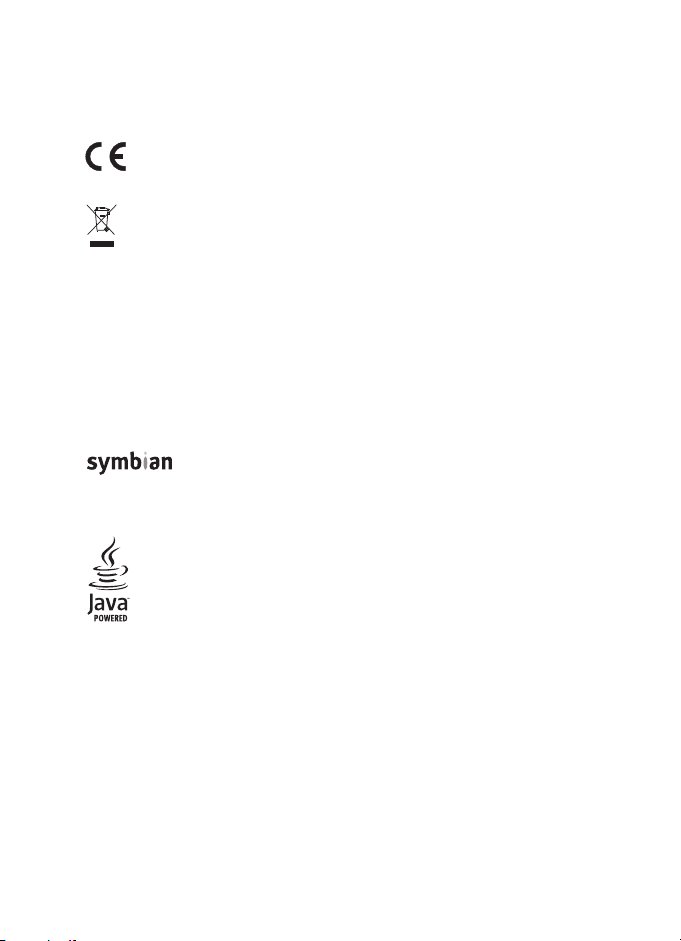
PAZIÑOJUMS PAR ATBILSTÏBU
Ar ¹o NOKIA CORPORATION deklarº, ka RM-176 atbilst Direktïvas 1999/5/EK bþtiskajàm
prasïbàm un citiem ar to saistïtajiem noteikumiem. Paziñojums par atbilstïbu atrodams
http://www.nokia.com/phones/declaration_of_conformity/.
0434
Pàrsvïtrotas atkritumu urnas simbols noràda, ka Eiropas Savienïbà ¹is izstràdàjums
pºc ekspluatàcijas laika beigàm ir jàsavàc atsevi¹ói. Tas attiecas gan uz ¹o ierïci, gan
arï uz jebkàdàm papildierïcºm, apzïmºtàm ar ¹o simbolu. Neatbrïvojieties no ¹iem
izstràdàjumiem kà no ne¹óirojamiem sadzïves atkritumiem. Pla¹àku informàciju
skatiet deklaràcijà par vides aizsardzïbu (Eco-Declaration), savukàrt informàcija par
katru valsti atrodama www.nokia.com.
© 2007 Nokia. Visas tiesïbas aizsargàtas.
Nokia, Nokia Connecting People, Nokia Care, Navi un Visual Radio ir Nokia Corporation preèu
zïmes vai re»istrºtas preèu zïmes. Nokia tune un Visual Radio ir Nokia Corporation skañas
zïmes. Citi ¹eit minºtie ra¾ojumu un uzñºmumu nosaukumi ir to ïpa¹nieku preèu zïmes vai
nosaukumi.
©ï dokumenta satura da¶ºja vai pilnïga pavairo¹ana, pàrvieto¹ana, izplatï¹ana vai
uzglabà¹ana jebkurà veidà bez Nokia rakstiskas at¶aujas ir aizliegta.
This product includes software licensed from Symbian Software Ltd ©
1998-2007. Symbian and Symbian OS are trademarks of Symbian Ltd.
US Patent No 5818437 and other pending patents. T9 text input software Copyright ©
1997-2007. Tegic Communications, Inc. All rights reserved.
Java™ and all Java-based marks are trademarks or registered trademarks of Sun
Microsystems, Inc.
This product is licensed under the MPEG-4 Visual Patent Portfolio License (i) for personal and
noncommercial use in connection with information which has been encoded in compliance
with the MPEG-4 Visual Standard by a consumer engaged in a personal and noncommercial
activity and (ii) for use in connection with MPEG-4 video provided by a licensed video
provider. No license is granted or shall be implied for any other use. Additional information,
including that related to promotional, internal, and commercial uses, may be obtained from
MPEG LA, LLC. See <http://www.mpegla.com>.
©is izstràdàjums ir licencºts saskañà ar MPEG-4 vizuàlo patentu portfe¶a licenci un paredzºts
(i) personiskai un nekomerciàlai lieto¹anai saistïbà ar informàciju, ko atbilsto¹i MPEG-4
vizuàlajam standartam ir ¹ifrºjis patºrºtàjs, kur¹ veic personiskas un nekomerciàlas darbïbas,
un (ii) lieto¹anai saistïbà ar licencºta videomateriàlu izplatïtàja nodro¹inàtu MPEG-4 video.
Licences netiek pie¹óirtas un nav paredzºtas citiem lieto¹anas veidiem. Papildu informàciju
par lieto¹anu reklàmas, iek¹ºjàm un komerciàlàm vajadzïbàm varat iegþt firmà MPEG LA,
LLC. Sk. <http://www.mpegla.com>.
Page 3
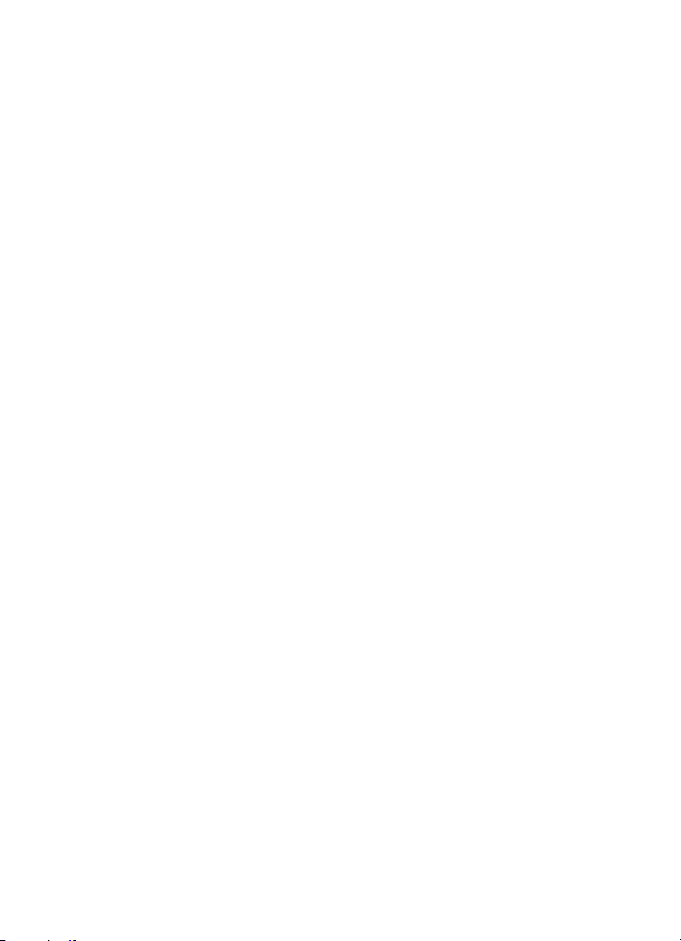
Nokia ïsteno nepàrtrauktas attïstïbas politiku. Nokia patur tiesïbas bez iepriek¹ºja
brïdinàjuma veikt izmaiñas un uzlabojumus jebkuram no ¹ajà dokumentà aprakstïtajiem
izstràdàjumiem.
CIKTÀL TO PIE¦AUJ PIEMªROJAMIE LIKUMI, NOKIA VAI KÀDS NO TÀS LICENCES DEVªJIEM
NEKÀDÀ GADÏJUMÀ NEATBILD PAR DATU VAI IEѪMUMU ZAUDªJUMIEM, KÀ ARÏ PAR
TIE©IEM, NETIE©IEM, NEJAU©IEM VAI JEBKURA VEIDA ZAUDªJUMIEM VAI KAITªJUMIEM.
NOKIA VAI KÀDS NO TÀS LICENCES DEVªJIEM NEATBILD PAR NEIEGÞTÀS PE¦ÑAS
ATRÀVUMU.
©Ï DOKUMENTA SATURS TIEK PASNIEGTS TÀDS, „KÀDS TAS IR”. IZÑEMOT SPªKÀ ESO©AJOS
NORMATÏVAJOS AKTOS NOTEIKTOS GADÏJUMUS, NETIEK SNIEGTAS NEKÀDA VEIDA
GARANTIJAS, NEDZ TIE©AS, NEDZ NETIE©AS, IESKAITOT ARÏ NETIE©ÀS KVALITÀTES VAI
DERÏGUMA GARANTIJAS ATTIECÏBÀ UZ ©Ï DOKUMENTA SATURU, PAREIZÏBU VAI TICAMÏBU.
NOKIA PATUR TIESÏBAS JEBKURÀ LAIKÀ BEZ IEPRIEK©ªJA BRÏDINÀJUMA PÀRSTRÀDÀT VAI
ANULªT ©O DOKUMENTU.
Atsevi¹óu izstràdàjumu un ¹o izstràdàjumu programmu un pakalpojumu pieejamïba var bþt
atkarïga no re»iona. Lþdzu, sïkàku informàciju un valodu pieejamïbu noskaidrojiet pie tuvàkà
Nokia preèu izplatïtàja.
©ï ierïce atbilst Direktïvai 2002/95/EK par da¾u bïstamu vielu izmanto¹anas ierobe¾o¹anu
elektriskàs un elektroniskàs iekàrtàs.
Eksportº¹anas noteikumi
©ï ierïce var ietvert deta¶as, tehnolo»ijas vai programmatþru, kuru eksportº¹anu regulº ASV
un citu valstu eksporta likumi un noteikumi. Pretlikumïga rïcïba ir aizliegta.
9254538 / 1. izdevums
Page 4
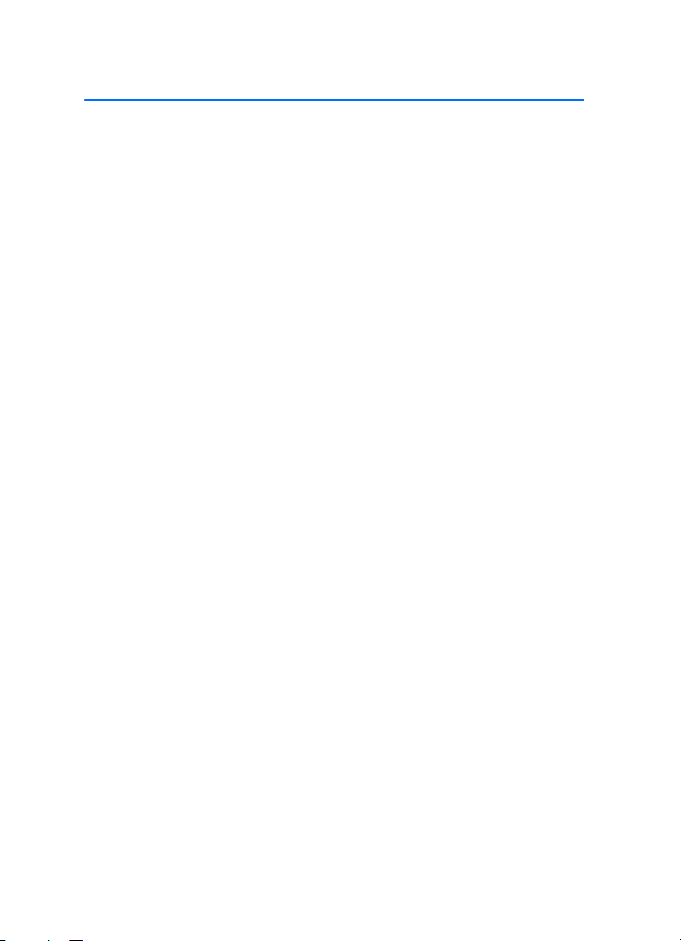
Saturs
Saturs
Jþsu dro¹ïbai............................. 6
Vispàrïga informàcija............... 9
Piek¶uves kodi.......................................... 9
Nokia tehniskais atbalsts un
kontaktinformàcija ............................. 10
1.Sagatavo¹anàs darbam ..... 11
(U)SIM kartes un akumulatora
ievieto¹ana............................................ 11
Akumulatora uzlàdº¹ana .................. 12
Tàlruña ieslºg¹ana vai izslºg¹ana... 13
Datuma un laika uzstàdï¹ana .......... 13
Normàla darba pozïcija..................... 13
Konfiguràcijas uzstàdïjumi............... 14
2.Jþsu tàlrunis ...................... 15
Taustiñi un deta¶as ............................. 15
Gaidï¹anas re¾ïms ............................... 16
Indikatori............................................... 16
Ritinà¹ana un izvºlº¹anàs ................ 18
Izvºlne.................................................... 18
Programma Sveicinàti! ...................... 19
Palïdzïba ................................................ 19
Ska¶uma regulº¹ana ........................... 20
Tastatþras bloóº¹ana
(taustiñslºgs)........................................ 20
Àtràs piek¶uves vàciñ¹........................ 20
Multivides taustiñ¹............................. 21
Rokas siksniñas piestiprinà¹ana...... 22
Saderïgu austiñu pievieno¹ana ....... 22
USB datu kabe¶a pievieno¹ana........ 22
microSD kartes slots .......................... 23
3.Zvanu funkcijas ................. 24
Zvanï¹ana .............................................. 24
Atbildº¹ana uz zvanu vai tà
atteik¹ana.............................................. 26
Videozvani............................................. 28
Video sþtï¹ana...................................... 29
®urnàls ................................................... 31
4.Teksta rakstï¹ana............... 33
Tradicionàlà teksta ievade................ 33
Jutïgà teksta ievade ........................... 33
Teksta kopº¹ana un dzº¹ana............ 34
5.Ziñapmaiña......................... 35
Ziñu rakstï¹ana un sþtï¹ana............. 35
Iesþtne — ziñu sañem¹ana............... 37
Manas mapes....................................... 38
Pastkaste ............................................... 38
Izsþtne.................................................... 40
SIM kartº eso¹o ziñu apskate.......... 40
©þnu apraide ........................................ 40
Pakalpojumu komandu
redaktors................................................ 41
Ziñapmaiñas uzstàdïjumi.................. 41
Ziñu lasïtàjs .......................................... 45
6.Kontakti.............................. 46
Kontaktu pàrvaldïba........................... 46
Kontaktu grupu pàrvaldïba .............. 46
Zvana signàla pievieno¹ana............. 47
Àtro numuru pie¹óir¹ana
taustiñiem............................................. 47
7.Galerija ............................... 48
Galerijas funkcijas .............................. 48
Attºlu redi»º¹ana................................ 48
Videoklipu redi»º¹ana........................ 49
Failu ielàde............................................ 51
8.Multivide ............................ 52
Kamera................................................... 52
Mþzikas atskañotàjs........................... 53
RealPlayer ............................................. 55
Visual Radio.......................................... 56
Flash atskañotàjs................................. 60
Balss ieraksti ........................................ 60
9.Web..................................... 61
Tàlruña uzstàdï¹ana pàrlþka
pakalpojumam ..................................... 61
Savienojuma izveide........................... 61
4
Page 5
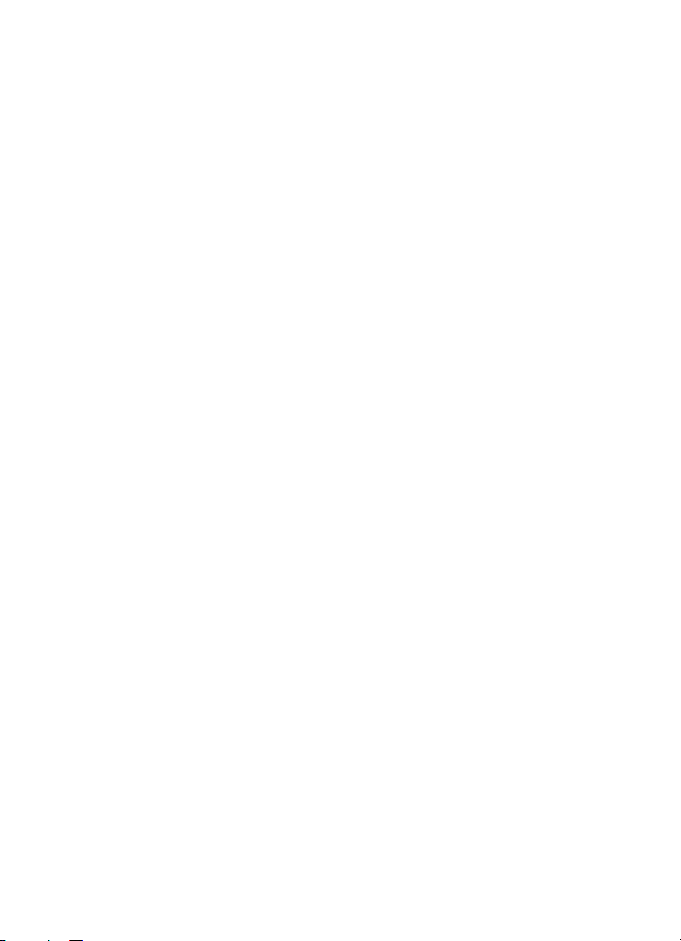
Saturs
Gràmatzïmju apskate ......................... 61
Savienojuma dro¹ïba .......................... 62
Web lapu pàrlþko¹ana ....................... 63
Lejupielàde ............................................ 65
Savienojuma pàrtrauk¹ana ............... 65
Ke¹atmiñas tïrï¹ana............................. 65
Pàrlþka uzstàdïjumi ............................ 65
10. Lejupielàdºt..................... 68
11. Plànotàjs.......................... 69
Pulkstenis............................................... 69
Kalendàrs ............................................... 70
Piezïmes ................................................. 71
12. Programmas .................... 72
Kalkulators............................................. 72
Konvertors ............................................. 72
Adobe Reader........................................ 73
Quickoffice ............................................ 74
GPS dati.................................................. 77
Orientieri................................................ 77
WorldMate ............................................ 77
3D signàli............................................... 78
13. Uzstàdïjumi...................... 79
Profili....................................................... 79
Motïvi...................................................... 80
Balss komandas.................................... 80
Tàlruña uzstàdïjumi ............................ 81
Àtrie numuri.......................................... 92
Runa........................................................ 92
Uzstàdïjumu vednis............................. 92
Zvanu pastkaste................................... 92
Tºrzº¹ana ............................................... 93
14. Savienojumi .................... 97
PC Suite.................................................. 97
Bluetooth savienojums ...................... 97
USB datu kabelis............................... 100
Infrasarkanais savienojums ........... 100
Attàlà sinhronizàcija ....................... 101
Savienojuma pàrvaldnieks ............. 102
Modems............................................... 103
Ràcijsaziña.......................................... 103
Datu pàrsþtï¹ana .............................. 108
15. Datu pàrvaldnieks ........ 109
Programmu pàrvalde ....................... 109
Failu pàrvaldnieks............................. 111
Ierïèu pàrvaldnieks ........................... 111
Atmiñas karte .................................... 112
Aktivizàcijas atslºgas ...................... 113
16. Informàcija par
akumulatoriem.................... 115
Uzlàdº¹ana un izlàdº¹ana.............. 115
Nokia akumulatoru
autentifikàcijas vadlïnijas .............. 116
17. Papildierïces.................. 118
Apkope un ekspluatàcija .... 119
Papildinformàcija par
dro¹ïbu ................................. 120
Alfabºtiskais ràdïtàjs.......... 124
5
Page 6
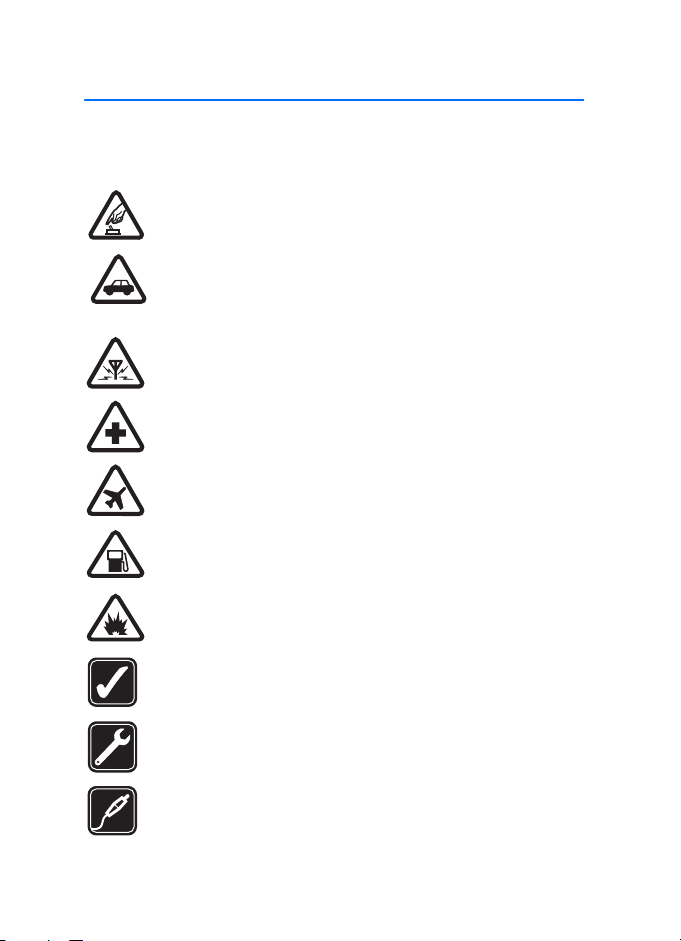
Jþsu dro¹ïbai
Jþsu dro¹ïbai
Izlasiet ¹os vienkàr¹os noràdïjumus. To neievºro¹ana var bþt bïstama vai
pretlikumïga. Lai iegþtu pla¹àku informàciju, izlasiet visu lietotàja rokasgràmatu.
IESLªDZIET DRO©ÀS VIETÀS
Neieslºdziet ierïci vietàs, kur mobilo tàlruñu lieto¹ana ir aizliegta vai
var izraisït traucºjumus un ir bïstama.
SATIKSMES DRO©ÏBA IR PIRMAJÀ VIETÀ
Ievºrojiet visus vietºjos likumus. Autovadïtàja rokàm vienmºr jàbþt
brïvàm, lai nekas netraucºtu vadït transportlïdzekli. Vadot
automa¹ïnu, satiksmes dro¹ïbai jàbþt pirmajà vietà.
DARBÏBAS TRAUCªJUMI
Ikviena mobilà ierïce var bþt jutïga pret traucºjumiem, kas ietekmº
tàs darbïbas kvalitàti.
IZSLªDZIET SLIMNÏCÀ
Ievºrojiet visus ierobe¾ojumus. Izslºdziet ierïci, atrodoties
medicïnisko ierïèu tuvumà.
IZSLªDZIET LIDMA©ÏNÀ
Ievºrojiet visus ierobe¾ojumus. Mobilàs ierïces var izraisït
traucºjumus lidma¹ïnas darbïbà.
IZSLªDZIET DEGVIELAS UZPILDES LAIKÀ
Nelietojiet ierïci degvielas uzpildes stacijàs. Nelietojiet to degvielas
vai óïmisku vielu tuvumà.
IZSLªDZIET SPRIDZINÀ©ANAS DARBU TUVUMÀ
Ievºrojiet visus ierobe¾ojumus. Nelietojiet ierïci vietàs, kur notiek
spridzinà¹anas darbi.
LIETOJIET SAUDZÏGI
Lietojiet izstràdàjumu tikai standarta pozïcijà, kà aprakstïts tà
dokumentàcijà. Bez vajadzïbas neaiztieciet antenu.
KVALIFICªTA APKOPE
©ï izstràdàjuma uzstàdï¹anu un remontu drïkst veikt tikai kvalificºti
speciàlisti.
PAPILDIERÏCES UN AKUMULATORI
Lietojiet tikai apstiprinàtas papildierïces un akumulatorus.
Nesavienojiet nesaderïgus izstràdàjumus.
6
Page 7
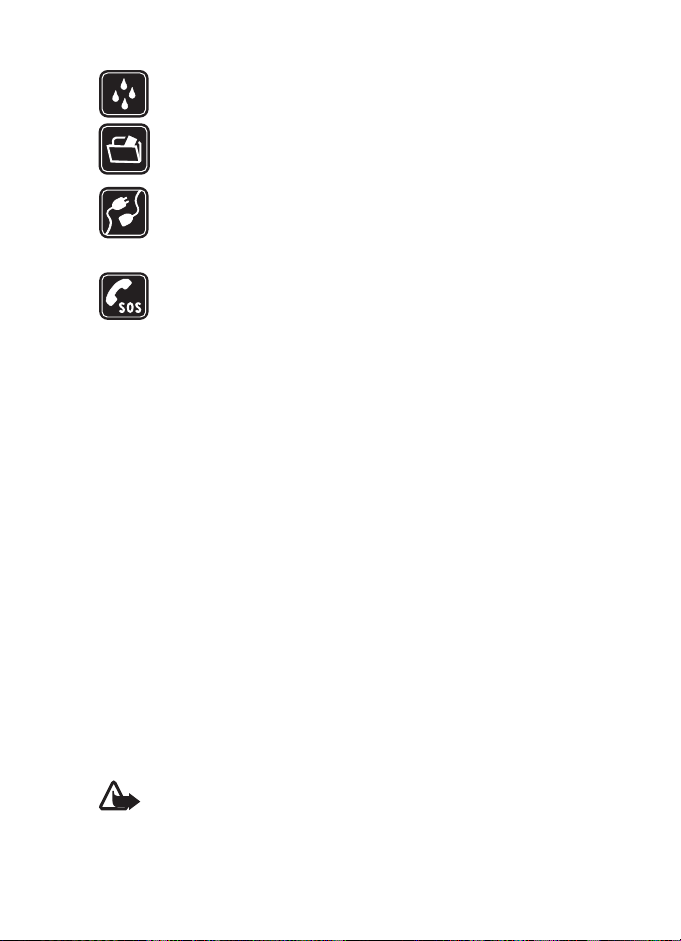
Jþsu dro¹ïbai
ÞDENSIZTURÏBA
©ï ierïce nav þdensizturïga. Sargàjiet to no mitruma.
DUBLªJUMKOPIJAS
Atcerieties, ka visai svarïgajai ierïcº saglabàtajai informàcijai
jàizveido dublºjumkopijas vai tà jàpieraksta.
SAVIENO©ANA AR CITÀM IERÏCªM
Savienojot ar citu ierïci, detalizºtus dro¹ïbas noràdïjumus skatiet
ierïces lietotàja rokasgràmatà. Nesavienojiet nesaderïgus
izstràdàjumus.
ZVANÏ©ANA ÀRKÀRTAS SITUÀCIJÀS
Ierïces tàlruña funkcijai jàbþt ieslºgtai un jàdarbojas. Nospiediet
beigu taustiñu tik rei¾u, cik nepiecie¹ams, lai nodzºstu ekràna
ràdïjumus un atgrieztos gaidï¹anas re¾ïmà. Ievadiet avàrijas dienestu
izsauk¹anas numuru un pºc tam nospiediet zvanï¹anas taustiñu.
Paziñojiet savu atra¹anàs vietu. Nepàrtrauciet sarunu, pirms jums to
neat¶auj.
■ Informàcija par ierïci
©ajà rokasgràmatà aprakstïtà mobilà ierïce ir paredzºta lieto¹anai GSM 850, 900,
1800 un 1900 tïklà un UMTS 2100 tïklà. Pla¹àku informàciju par sakaru tïkliem
lþdziet pakalpojumu sniedzºjam.
Izmantojot ierïces funkcijas, ievºrojiet visas likumu un vietºjàs prasïbas, kà arï
citu personu privàtàs intereses un likumïgàs tiesïbas, ieskaitot autortiesïbas.
Autortiesïbu aizsardzïbas likumi, iespºjams, nepie¶auj kàdu attºlu, mþzikas
(ieskaitot zvana signàlus) un cita satura kopº¹anu, modificº¹anu, pàrvieto¹anu
vai pàrsþtï¹anu.
©ï ierïce nodro¹ina interneta savienojumus un citas savienojuma metodes.
©o ierïci tàpat kà datorus apdraud vïrusi, ¶aunpràtïgas ziñas un programmas,
kà arï cits kaitïgs saturs. Esiet piesardzïgs — atveriet ziñas, apstipriniet
savienojuma pieprasïjumus, ielàdºjiet saturu un pieñemiet instalàcijas tikai no
uzticamiem avotiem. Lai palielinàtu ierïces dro¹ïbu, apsveriet iespºju instalºt
pretvïrusu programmatþru, kas nodro¹ina regulàras atjauninà¹anas
pakalpojumu, un izmantot ugunsmþra programmu.
Uzmanïbu! Jebkuru ierïces funkciju, izñemot modinàtàju, var lietot
tikai tad, ja ierïce ir ieslºgta. Neieslºdziet ierïci, ja mobilàs ierïces
lieto¹ana var izraisït traucºjumus un ir bïstama.
7
Page 8

Jþsu dro¹ïbai
Biroja lietojumprogrammu pakete nodro¹ina vispàrºjàs Microsoft Word,
PowerPoint un Excel (Microsoft Office 2000, XP un 2003) funkcijas. Ne visus
failu formàtus var apskatït.
■ Tïkla pakalpojumi
Lai lietotu tàlruni, jàizmanto mobilo sakaru pakalpojumu sniedzºja pakalpojumi.
Daudzàm funkcijàm ir nepiecie¹amas ïpa¹as tïkla funkcijas. Visos tïklos ¹ïs
funkcijas nav pieejamas; da¾os tàs var izmantot tikai tad, ja pirms tïkla
pakalpojumu izmanto¹anas esat ïpa¹i vienojies ar pakalpojumu sniedzºju.
Pakalpojumu sniedzºjs var sniegt noràdïjumus par pakalpojumu izmanto¹anu un
informºt par izmaksàm. Da¾os tïklos pastàv ierobe¾ojumi, kas nosaka iespºjas
izmantot tïkla pakalpojumus. Piem., ne visi tïkli nodro¹ina visas valodai
raksturïgàs rakstzïmes un pakalpojumus.
Pakalpojumu sniedzºjs var pieprasït, lai atsevi¹óas ierïces funkcijas tiktu
deaktivizºtas vai netiktu aktivizºtas. Tàdà gadïjumà ¹ïs funkcijas netiek ràdïtas
ierïces izvºlnº. ©ai ierïcei var bþt arï ïpa¹a konfiguràcija, piem., mainïti izvº¶ñu
nosaukumi, izvº¶ñu secïba un ikonas. Lai sañemtu pla¹àku informàciju, sazinieties
ar pakalpojumu sniedzºju.
Ierïce atbalsta WAP 2.0 protokolus (HTTP un SSL), kuri izmanto TCP/IP protokolus.
Lai varºtu izmantot da¾as ¹ïs ierïces funkcijas, piem., Web pàrlþko¹anu, e-pastu,
ràcijsaziñu, tºrzº¹anu un multiziñas, nepiecie¹ams, lai tïkls nodro¹inàtu ¹ïs
tehnolo»ijas.
■ Papildierïces, akumulatori un làdºtàji
Pirms ierïcei pieslºgt làdºtàju, pàrbaudiet tà mode¶a numuru. ©o ierïci ir
paredzºts lietot, ener»ijas padevi nodro¹inot ar làdºtàju AC-3, AC-4, AC-5 un
DC-4 vai làdºtàja adapteri CA-44.
Uzmanïbu! Izmantojiet tikai tàdus akumulatorus, làdºtàjus un
papildierïces, ko Nokia ir apstiprinàjusi lieto¹anai kopà ar ¹o modeli.
Izmantojot cita veida akumulatorus, làdºtàjus un papildierïces, at¶aujas
un garantijas var zaudºt spºku, kà arï tas var bþt bïstami.
Informàciju par apstiprinàtajàm papildierïcºm lþdziet vietºjam izplatïtàjam.
Atvienojot papildierïces stràvas kabeli, satveriet un velciet kontaktdak¹u, nevis
kabeli.
8
Page 9
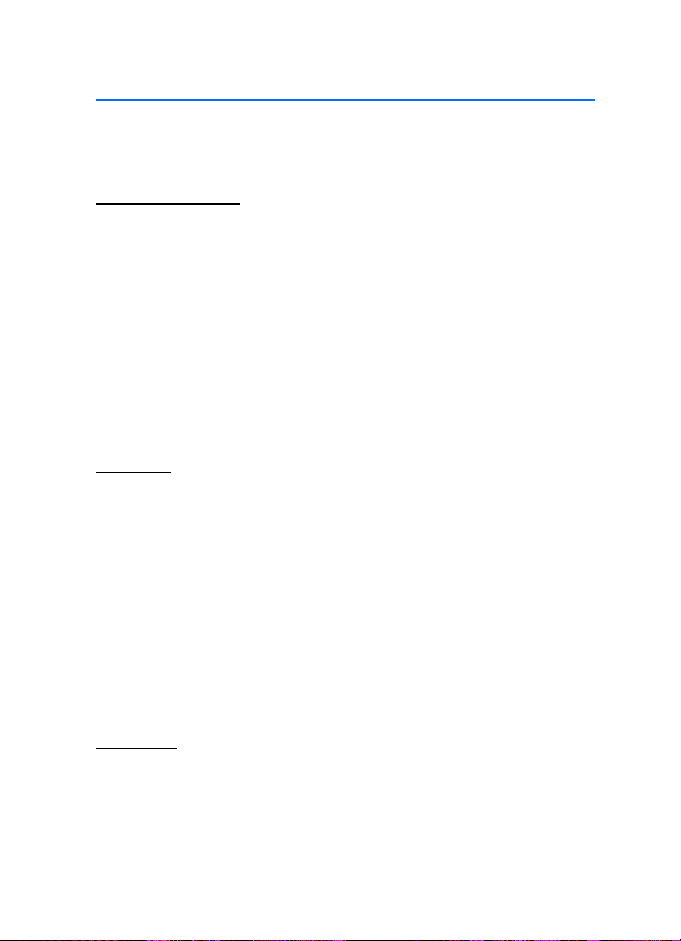
Vispàrïga informàcija
Vispàrïga informàcija
■ Piek¶uves kodi
Bloóº¹anas kods
Bloóº¹anas kods (5–10 cipari) palïdz aizsargàt tàlruni no neat¶autas
izmanto¹anas. Sàkotnºjais kods ir 12345. Nomainiet ¹o kodu,
neizpaudiet jauno kodu citàm personàm un glabàjiet to dro¹à vietà
atsevi¹ói no tàlruña. Kà mainït ¹o kodu un uzstàdït tàlrunï koda
pieprasïjumu, sk. „Dro¹ïba” 84. lpp.
Ja piecas reizes pºc kàrtas ievadàt nepareizu bloóº¹anas kodu, tàlrunis
ignorº turpmàkos koda ievades mº»inàjumus. Nogaidiet 5 minþtes un
ievadiet kodu vºlreiz.
Ja ierïce ir bloóºta, var piezvanït uz ierïcº ieprogrammºto oficiàlo avàrijas
dienestu numuru.
PIN kodi
Personiskà identifikàcijas numura (PIN) kods un universàlais personiskà
identifikàcijas numura (UPIN) kods (4–8 cipari) palïdz aizsargàt SIM
karti no neat¶autas lieto¹anas. Sk. „Dro¹ïba” 84. lpp. PIN kodu parasti
izsniedz kopà ar SIM karti.
PIN2 kods (4–8 cipari) var tikt nodro¹inàts kopà ar SIM karti un ir
nepiecie¹ams da¾u funkciju izmanto¹anai.
Modu¶a PIN ir nepiecie¹ams, lai piek¶þtu informàcijai dro¹ïbas modulï.
Modu¶a PIN tiek nodro¹inàts kopà ar SIM karti, ja tai ir dro¹ïbas modulis.
Paraksta PIN ir nepiecie¹ams ciparparakstam. Paraksta PIN tiek
nodro¹inàts kopà ar SIM karti, ja tai ir dro¹ïbas modulis.
PUK kodi
PUK (Personal Unblocking Key — personiskà atbloóº¹anas atslºga) kods
un UPUK (Universal Personal Unblocking Key — universàlà personiskà
atbloóº¹anas atslºga) kods (8 cipari) ir nepiecie¹ami, lai attiecïgi
nomainïtu vai nu bloóºtu PIN, vai UPIN kodu. PUK2 kods ir nepiecie¹ams,
lai mainïtu bloóºtu PIN2 kodu.
9
Page 10
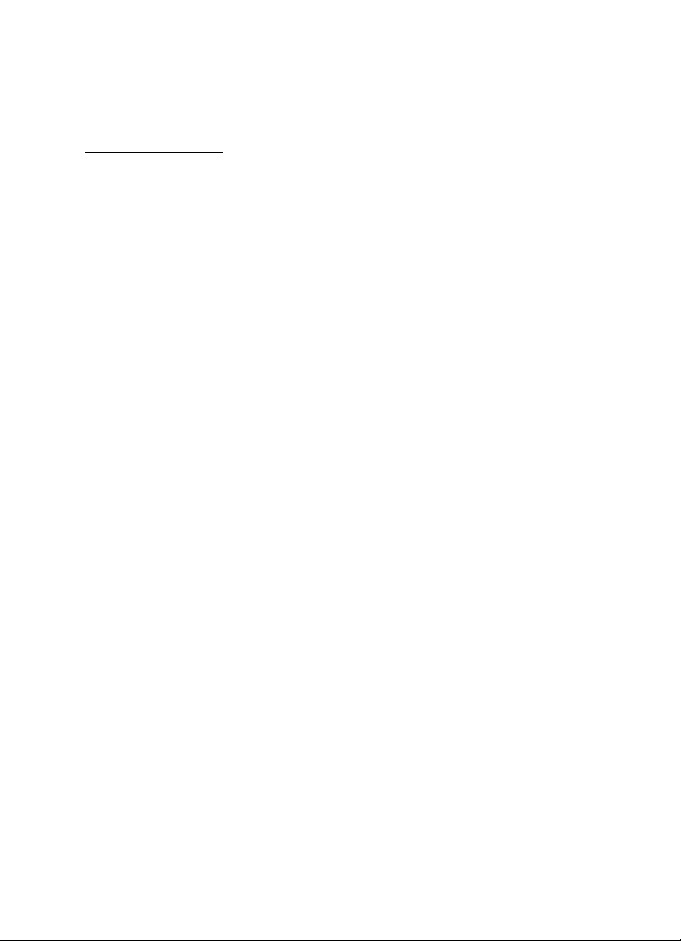
Vispàrïga informàcija
Ja kodi netiek nodro¹inàti kopà ar SIM karti, pla¹àku informàciju par
kodiem lþdziet vietºjo pakalpojumu sniedzºjam.
Liegumu parole
Liegumu parole (4 cipari) ir nepiecie¹ama, ja lietojat funkciju Zvanu
liegumi. Sk. „Zvanu liegumi” 88. lpp. Paroli var sañemt no pakalpojumu
sniedzºja.
Ja trïs reizes pºc kàrtas ievadàt nepareizu liegumu paroli, paroles
ievadï¹ana tiek bloóºta. Sazinieties ar savu pakalpojumu sniedzºju.
■ Nokia tehniskais atbalsts un kontaktinformàcija
Apmeklºjiet www.nokia.com/support vai vietºjo Nokia Web vietu, lai
iegþtu jaunàko ¹ïs rokasgràmatas versiju, papildinformàciju, ielàdes
iespºjas un pakalpojumus, kas saistïti ar konkrºto Nokia izstràdàjumu.
©ajà Web vietà var iegþt informàciju par Nokia izstràdàjumu un
pakalpojumu izmanto¹anu. Lai varºtu sazinàties ar klientu apkalpo¹anas
dienestu, apskatiet vietºjo Nokia kontaktu centru sarakstu Web vietà
www.nokia.com/customerservice.
Lai sañemtu remonta pakalpojumus, atrodiet tuvàko Nokia servisa
centru Web vietà www.nokia.com/repair.
Programmatþras atjauninà¹ana
Nokia var izstràdàt programmatþras atjauninàjumus, kas piedàvà jaunas un
uzlabotas funkcijas vai nodro¹ina labàku veiktspºju. Jþs ¹os atjauninàjumus,
iespºjams, varat pasþtït, izmantojot datorprogrammu Nokia Software Updater.
Lai atjauninàtu ierïces programmatþru, jums nepiecie¹ama programma
Nokia Software Updater un saderïgs dators ar instalºtu operºtàjsistºmu
Microsoft Windows 2000 vai XP, piek¶uvi platjoslas internetam, kà arï saderïgu
datu kabeli, lai ierïci pievienotu datoram.
Lai iegþtu papildinformàciju un lejupielàdºtu programmu Nokia Software
Updater, apmeklºjiet www.nokia.com/softwareupdate vai savu vietºjo
Nokia Web vietu.
10
Page 11
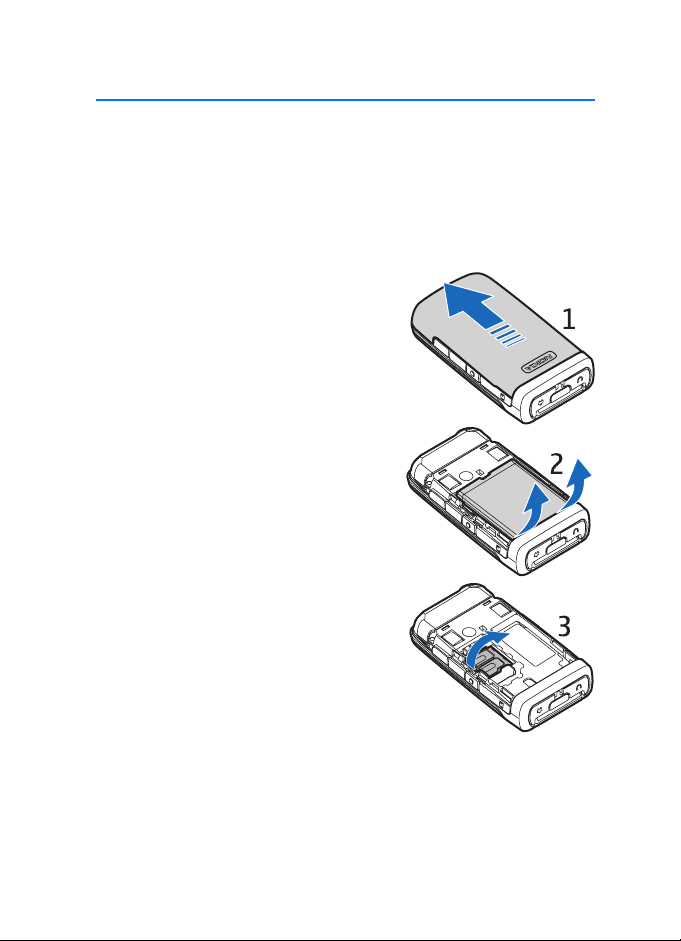
Sagatavo¹anàs darbam
1. Sagatavo¹anàs darbam
■ (U)SIM kartes un akumulatora ievieto¹ana
Pirms akumulatora izñem¹anas vienmºr izslºdziet ierïci un atvienojiet làdºtàju.
©ajà ierïcº tiek izmantots akumulators BL-5F.
Informàciju par SIM kartes pakalpojumu pieejamïbu un lieto¹anu lþdziet SIM
kartes izsniedzºjam. Tas var bþt pakalpojumu sniedzºjs vai cits piegàdàtàjs.
1. Turot tàlruni pavºrstu ar aizmuguri
pret sevi, pabïdiet un noñemiet
aizmugurºjo vàciñu.
2. Lai no ierïces izñemtu akumulatoru,
paceliet to, kà paràdïts attºlà.
3. Lai atbrïvotu SIM kartes turºtàju, viegli
pavelciet kartes turºtàja fiksatoru un
atveriet turºtàju.
11
Page 12
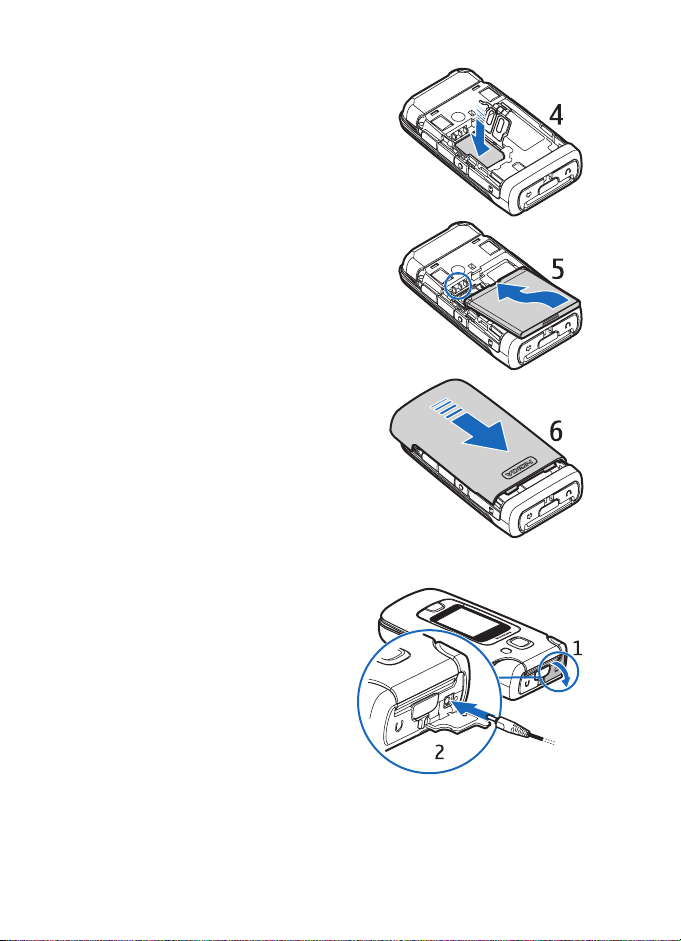
Sagatavo¹anàs darbam
4. Ievietojiet (U)SIM karti SIM kartes
turºtàjà. Pàrliecinieties, vai (U)SIM
karte ir ievietota pareizi un kartes
zeltïtie kontakti ir vºrsti uz leju.
Aizveriet SIM kartes turºtàju un
piespie¾ot nofiksºjiet to vietà.
5. Ielieciet atpaka¶ akumulatoru.
6. Iebïdiet vietà aizmugurºjo vàciñu.
■ Akumulatora uzlàdº¹ana
Savienojiet làdºtàju ar sienas
kontaktligzdu. Atveriet làdºtàja
savienotàja vàciñu (1) un
pievienojiet làdºtàja kontaktdak¹u
làdºtàja savienotàjam tàlrunï (2).
Ja akumulators ir pilnïgi izlàdºjies,
làdº¹anas indikators var paràdïties
pºc da¾àm minþtºm, un tikai pºc
tam ierïci var lietot zvanï¹anai.
Làdº¹anas laiks ir atkarïgs no
làdºtàja un lietojamà akumulatora. Akumulatora BL-5F uzlàdº¹ana ar
làdºtàju AC-4 ilgst aptuveni 45 minþtes.
12
Page 13
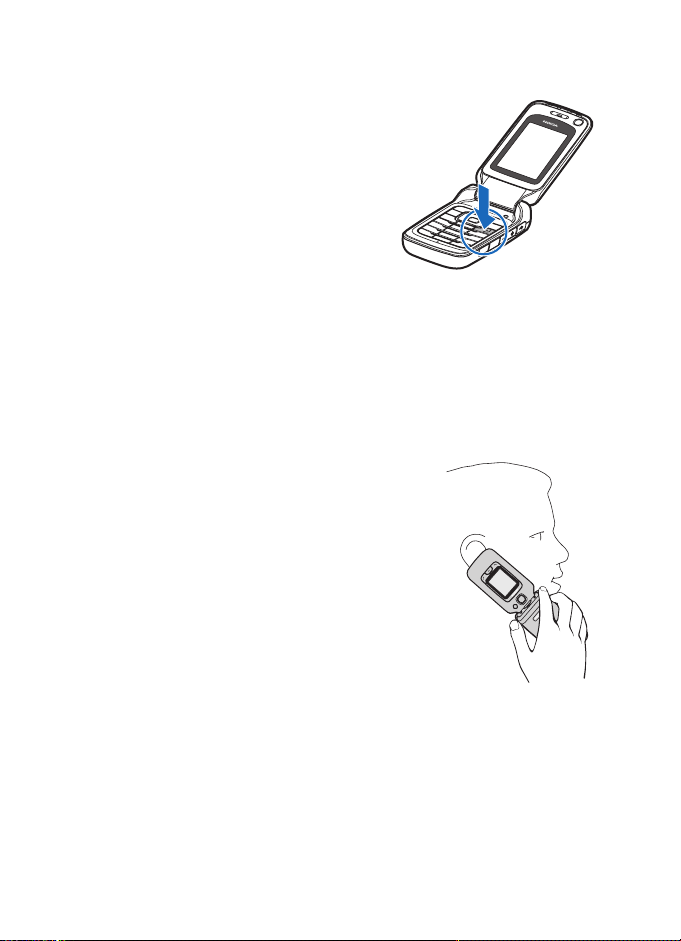
Sagatavo¹anàs darbam
■ Tàlruña ieslºg¹ana vai izslºg¹ana
Nospiediet un turiet nospiestu beigu
taustiñu.
Ja tiek pieprasïts PIN kods, ievadiet PIN
kodu un izvºlieties Labi.
Ja tiek pieprasïts bloóº¹anas kods,
ievadiet bloóº¹anas kodu un izvºlieties
Labi. Bloóº¹anas koda rþpnïcas
uzstàdïjums ir 12345.
Tàlruña pàrsegs atveras aptuveni 155 gràdu leñóï. Necentieties ar spºku
to atlocït vºl pla¹àk.
■ Datuma un laika uzstàdï¹ana
Lai uzstàdïtu pareizu laika joslu, laiku un datumu, izvºlieties valsti, kurà
atrodaties, un ievadiet vietºjo laiku un datumu.
■ Normàla darba pozïcija
Lietojiet tàlruni tikai standarta pozïcijà.
Lielàkus resursus praso¹u darbïbu laikà, piem.,
aktïva videozvana laikà vai lietojot liela àtruma datu
savienojumu, ierïce var sakarst. Vairumà gadïjumu tas
ir normàli. Ja jums ir aizdomas, ka ierïces darbïbà
radu¹ies traucºjumi, nogàdàjiet to tuvàkajà
pilnvarotajà servisa centrà.
©ai ierïcei ir iek¹ºjàs antenas.
13
Page 14
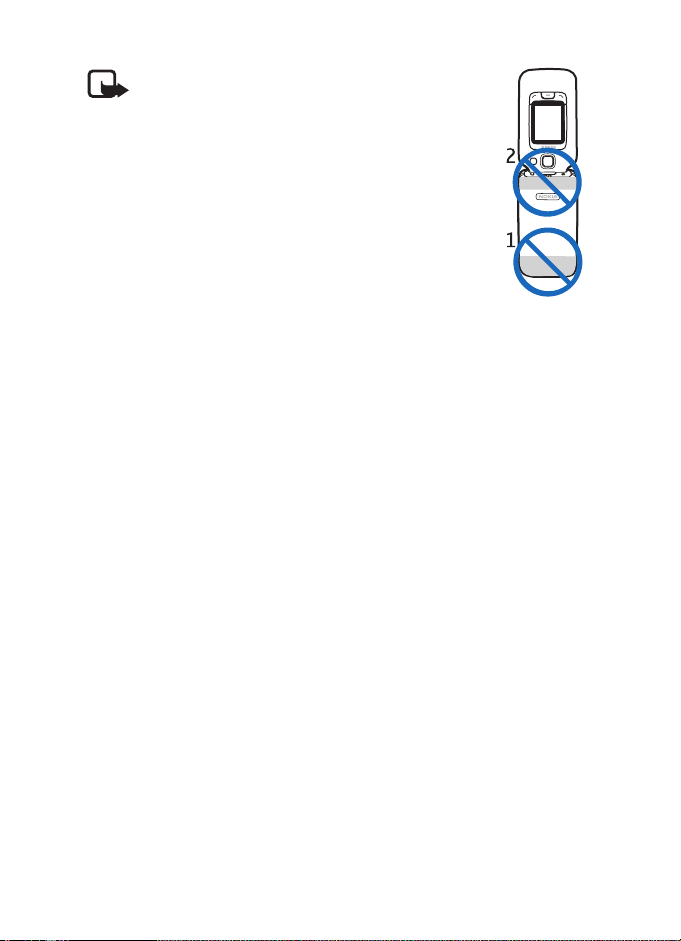
Sagatavo¹anàs darbam
Piezïme. Tàpat kà jebkurai citai radiovi¶ñu ierïcei arï ¹ai
bez vajadzïbas neaiztieciet antenu, kad tà tiek lietota.
Piem., sarunas laikà neaiztieciet mobilà tàlruña antenu.
Raido¹às vai uztvero¹às antenas aiztik¹ana ietekmº
radiosakaru kvalitàti, ierïce var patºrºt vairàk ener»ijas,
nekà tas citkàrt bþtu nepiecie¹ams, un var samazinàties
akumulatora ekspluatàcijas ilgums.
Mobilà tàlruña antena (1)
Bluetooth antena (2)
■ Konfiguràcijas uzstàdïjumi
Lai izmantotu multiziñu ziñapmaiñu, tºrzº¹anu, ràcijsaziñu, e-pastu,
sinhronizàciju, straumº¹anu un pàrlþku, tàlrunï jàbþt pareiziem
konfiguràcijas uzstàdïjumiem. Atkarïbà no tàlrunï lietotàs SIM kartes,
tàlrunis var automàtiski konfigurºt pàrlþka, multiziñu ziñapmaiñas,
piek¶uves punkta, kà arï straumº¹anas uzstàdïjumus. Iespºjams, ka
uzstàdïjumus varat sañemt arï konfiguràcijas ziñas veidà, to saglabàjot
tàlrunï. Lai sañemtu pla¹àku informàciju par ¹ï pakalpojuma pieejamïbu,
sazinieties ar savu pakalpojumu sniedzºju vai pilnvarotu Nokia preèu
izplatïtàju.
Ja sañemat konfiguràcijas ziñu, bet uzstàdïjumi netiek automàtiski
saglabàti un aktivizºti, tiek paràdïts 1 jauna ziña. Izvºlieties Paràdït,
lai atvºrtu ziñas. Lai saglabàtu uzstàdïjumus, izvºlieties Iespºjas >
Saglabàt. Iespºjams, jums tiks pieprasïts ievadït pakalpojuma sniedzºja
nodro¹inàto PIN kodu.
14
Page 15
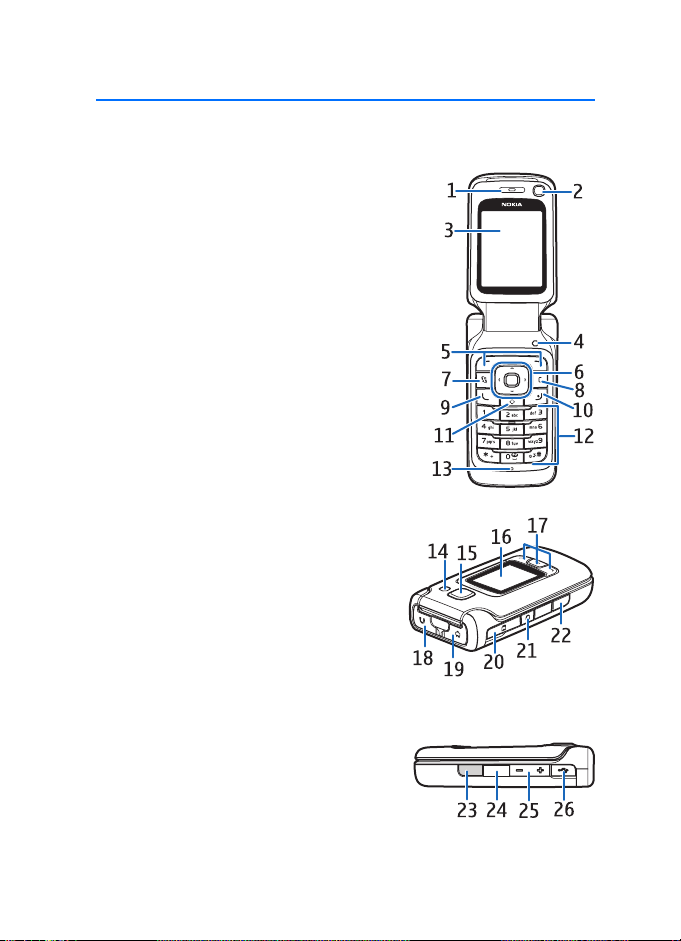
2. Jþsu tàlrunis
■ Taustiñi un deta¶as
Klausule (1)
Otrs objektïvs (2)
Galvenais displejs (3)
Apgaismojuma sensors (4)
Labais un kreisais izvºles taustiñ¹ (5)
Navi™ ritinà¹anas taustiñ¹ (6),
turpmàk tekstà — ritinà¹anas taustiñ¹
Izvºlnes taustiñ¹ (7)
Dzº¹anas taustiñ¹ (8)
Zvanï¹anas taustiñ¹ (9)
Beigu taustiñ¹ (10)
Multivides taustiñ¹ (11)
Ciparu taustiñi (12)
Mikrofons (13)
Zibspuldze (14)
Galvenais objektïvs (15)
Àtràs piek¶uves vàciña displejs (16)
Àtràs piek¶uves vàciña taustiñi (17)
Nokia AV savienotàjs (2,5 mm) (18)
Làdºtàja savienotàjs (19)
microSD kartes slots (20)
Ràcijsaziñas taustiñ¹ (21)
Ska¶runis (22)
Ska¶runis (23)
Infrasarkanais ports (24)
Ska¶uma taustiñi (25)
USB Mini-B savienotàjs (26)
Jþsu tàlrunis
15
Page 16
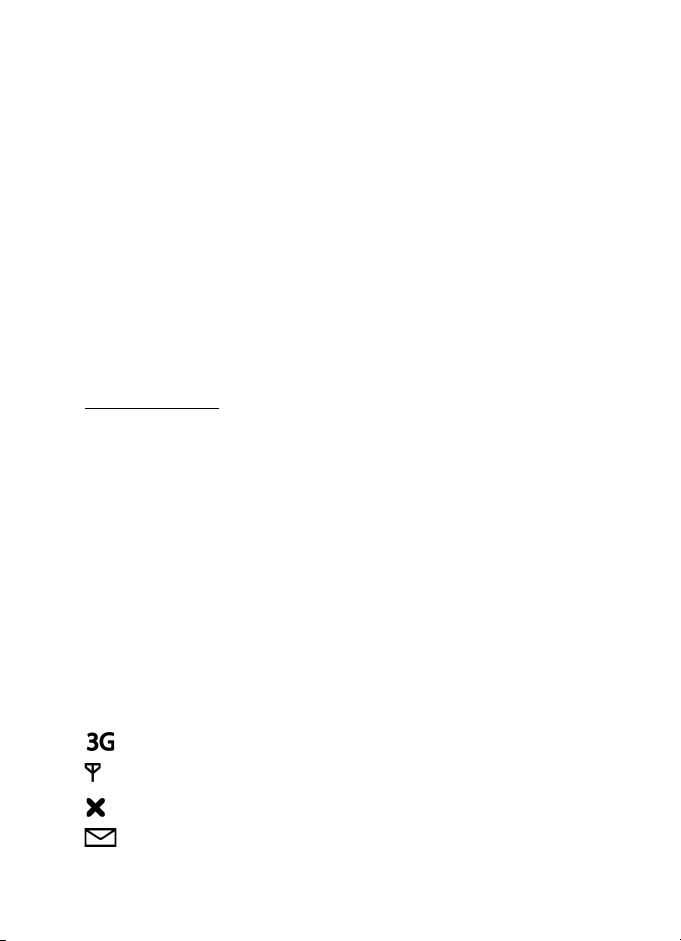
Jþsu tàlrunis
Àtràs piek¶uves vàciña taustiñi un displejs turpmàk tekstà bþs minºti kà
kreisais, vidºjais un labais vàciña taustiñ¹ un vàciña displejs.
■ Gaidï¹anas re¾ïms
Ja esat ieslºdzis tàlruni un tas ir re»istrºjies tïklà, tàlrunis ir gaidï¹anas
re¾ïmà un gatavs lieto¹anai.
Lai mainïtu profilu, nospiediet beigu taustiñu un izvºlieties profilu.
Lai atvºrtu pºdºjo izsaukto numuru sarakstu, nospiediet zvanï¹anas
taustiñu.
Lai izmantotu balss komandas vai numuru izsauk¹anu ar balsi,
nospiediet un turiet labo izvºles taustiñu.
Lai izveidotu savienojumu ar tïklu Web, nospiediet un turiet taustiñu 0.
Aktïvais re¾ïms
Ja ir aktivizºts aktïvais gaidï¹anas re¾ïms, galveno displeju var izmantot,
lai àtràk piek¶þtu bie¾àk lietotajàm programmàm. Lai noràdïtu, vai ir
jàràda aktïvais gaidï¹anas re¾ïms, izvºlieties Izvºlne > Uzstàdïjumi >
Tàlr. uzst. > Vispàrïgi > Personalizº¹. > Gaidï¹anas re¾ïms > Aktïvais
re¾ïms > Ieslºgts vai Izslºgts.
Lai piek¶þtu aktïvà gaidï¹anas re¾ïma programmàm, ritiniet uz aug¹u
vai uz leju lïdz vajadzïgajai programmai, un tad izvºlieties to. Aktïvajà
gaidï¹anas re¾ïmà displeja aug¹pusº tiek ràdïtas noklusºtàs
programmas, bet ekràna apak¹pusº — kalendàra ieraksti, uzdevumi un
atskañotàja notikumi. Lai izvºlºtos programmu vai notikumu, ritiniet
lïdz programmai vai notikumam un izvºlieties to.
■ Indikatori
Tàlrunis ir savienots ar UMTS tïklu.
Tàlrunis ir savienots ar GSM tïklu.
Tàlrunis ir bezsaistes re¾ïmà un nav savienots ar mobilo tïklu.
Programmas Ziñapm. mapº Iesþtne ir sañemta viena vai
vairàkas ziñas.
16
Page 17

Jþsu tàlrunis
Attàlajà pastkastº ir sañemta jauna e-pasta ziña.
Mapº Izsþtne ir ziñas, kas gaida nosþtï¹anu. Sk. „Izsþtne”
40. lpp.
Jums ir neatbildºti zvani. Sk. „Pºdºjie zvani” 32. lpp.
Tiek paràdïts, ja Zvana veids uzstàdïjums ir Bez skañas un
Ziñas signàls un E-pasta sañ. signàls uzstàdïjums ir Izslºgts.
Sk. „Profili” 79. lpp.
Tàlruña tastatþra ir bloóºta. Sk. „Tastatþras bloóº¹ana
(taustiñslºgs)” 20. lpp.
Ska¶runis ir aktivizºts.
Modinàtàjs ir ieslºgts.
Tiek izmantota otrà tàlruña lïnija. Sk. Izmantotà lïnija noda¶à
„Zvans” 87. lpp.
/
Visi zvani uz tàlruni tiek pàradresºti uz jþsu zvanu pastkasti vai
citu numuru. Ja jums ir divas tàlruñu lïnijas, pirmàs lïnijas
pàradresàcijas indikators ir , bet otràs — .
Tàlrunim ir pievienotas austiñas.
Tàlrunim ir pievienota induktïvàs saites ierïce.
Ir zudis savienojums ar Bluetooth austiñàm.
/ Ir aktïvs datu zvans.
Ir aktïvs GPRS pake¹datu savienojums. noràda, ka
savienojums ir aizturºts, bet , ka savienojums ir pieejams.
Pake¹datu savienojums ir aktïvs tïkla da¶à, kas nodro¹ina EGPRS.
noràda, ka savienojums ir aizturºts, un — ka savienojums
ir pieejams. Ikonas noràda, ka EGPRS ir pieejams tïklà, bet tas
nenozïmº, ka datu pàrsþtï¹anai ierïce lieto EGPRS.
17
Page 18
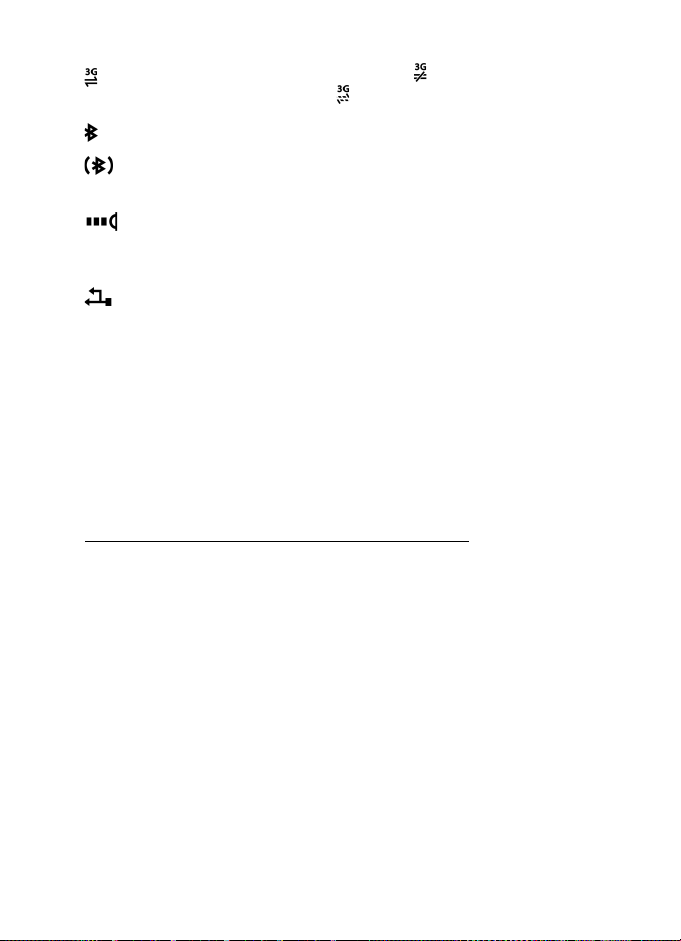
Jþsu tàlrunis
UMTS pake¹datu savienojums ir aktïvs. noràda, ka
savienojums ir aizturºts, un — ka savienojums ir pieejams.
Bluetooth ir ieslºgts.
Tiek pàrraidïti dati, izmantojot Bluetooth. Sk. „Bluetooth
savienojums” 97. lpp.
Infrasarkanais savienojums ir aktïvs. Ja esat aktivizºjis
infrasarkano savienojumu, bet tas nav izveidots, mirgo
indikators.
Ir aktïvs USB savienojums.
Var tikt paràdïti arï citi indikatori. Ràcijsaziñas indikatorus sk.
„Ràcijsaziña” 103. lpp.
■ Ritinà¹ana un izvºlº¹anàs
Lai ritinàtu pa kreisi, pa labi, uz aug¹u vai uz leju, nospiediet attiecïgo
ritinà¹anas taustiña malu. Lai izvºlºtos iezïmºto objektu, nospiediet
ritinà¹anas taustiña centru.
Objektu atzïmº¹ana un atzïmes noñem¹ana
Lai programmà atzïmºtu objektu vai arï tam noñemtu atzïmi,
nospiediet #. Lai atzïmºtu vairàkus secïgus objektus vai tiem noñemtu
atzïmi, nospiediet un turiet taustiñu # un ritiniet uz aug¹u vai uz leju.
■ Izvºlne
Izvºlnº var piek¶þt tàlruña funkcijàm. Lai piek¶þtu galvenajai izvºlnei,
izvºlieties Izvºlne.
Lai atvºrtu programmu vai mapi, ritiniet lïdz tai un nospiediet
ritinà¹anas taustiñu.
Lai mainïtu izvºlnes skatu, izvºlieties Izvºlne > Iespºjas > Mainït
izvº¶ñu skatu un skata veidu.
Izmainot funkciju secïbu izvºlnº, tà var at¹óirties no ¹ajà lietotàja
pamàcïbà aprakstïtàs noklusºtàs secïbas.
18
Page 19
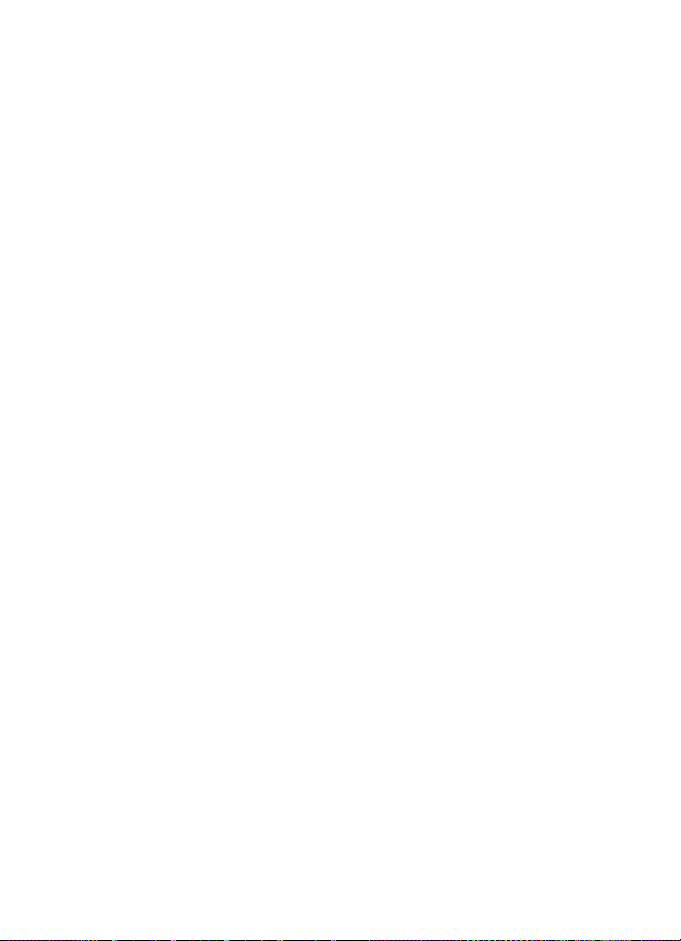
Jþsu tàlrunis
Lai aizvºrtu programmu vai mapi, izvºlieties Atpaka¶ un Iziet tik rei¾u,
cik nepiecie¹ams, lai atgrieztos gaidï¹anas re¾ïmà, vai arï izvºlieties
Iespºjas > Iziet.
Lai apskatïtu atvºrtàs programmas un pàrslºgtos no vienas programmas
uz citu, izvºlieties un turiet Izvºlne. Tiek atvºrts programmu
pàrslºg¹anas logs, kurà redzams atvºrto programmu saraksts. Ritiniet
lïdz programmai un izvºlieties to.
Atstàjot programmas atvºrtas fonà, palielinàs akumulatora ener»ijas patºriñ¹,
kà arï saïsinàs tà ekspluatàcijas laiks.
■ Programma Sveicinàti!
Programma Sveicinàti! tiek atvºrta, pirmoreiz ieslºdzot tàlruni.
Ar programmu Sveicinàti! var piek¶þt ¹àdàm programmàm:
Apmàcïba — uzziniet par tàlruña funkcijàm un to izmanto¹anu.
Uzstàd. vednis — konfigurºjiet savienojuma uzstàdïjumus.
Pàrnese — kopºjiet vai sinhronizºjiet datus no citiem saderïgiem
tàlruñiem.
Lai vºlàk atvºrtu programmu Sveicinàti!, izvºlieties Izvºlne > Progr. >
Sveicinàti!.
■ Palïdzïba
Ierïcº ir kontekstjutïgà palïdzïba. Tai var piek¶þt no programmas vai
galvenàs izvºlnes.
Lai piek¶þtu palïdzïbai, kad ir atvºrta kàda programma, izvºlieties
Iespºjas > Palïdzïba. Lai pàrslºgtos no palïdzïbas uz programmu, kas ir
atvºrta fonà, izvºlieties un turiet Izvºlne. Izvºlieties Iespºjas un kàdu no
¹ïm iespºjàm:
Tºmu saraksts — lai apskatïtu atbilsto¹às kategorijas pieejamo tºmu
sarakstu.
Palïdz. kateg. sar. — lai apskatïtu palïdzïbas kategoriju sarakstu.
Meklºt pºc atslºgv. — lai meklºtu palïdzïbas tºmas, izmantojot
atslºgvàrdus.
19
Page 20
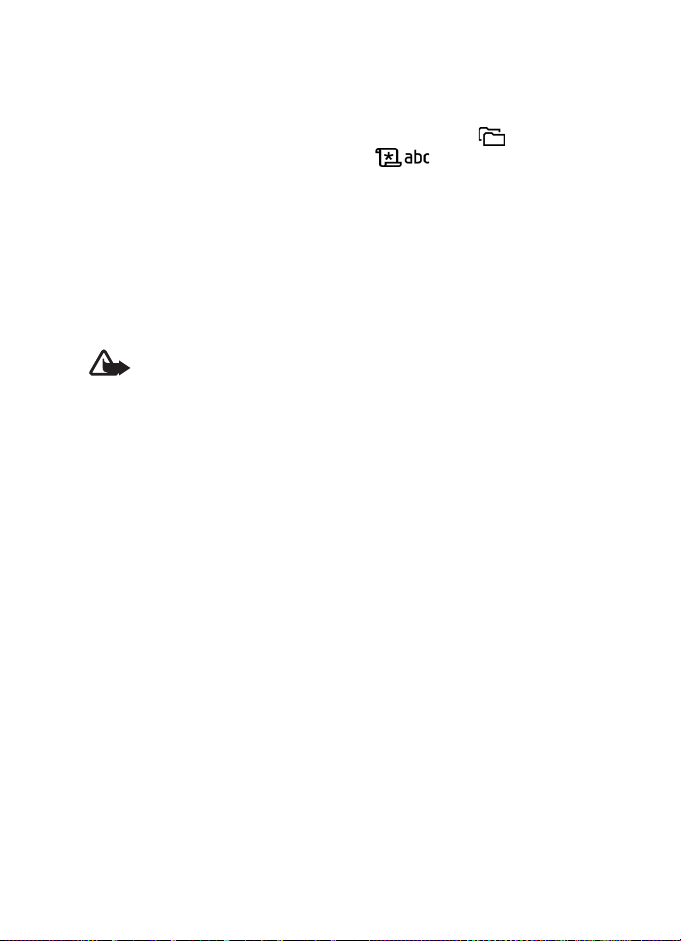
Jþsu tàlrunis
Lai palïdzïbu atvºrtu no galvenàs izvºlnes, izvºlieties Izvºlne > Progr. >
Palïgrïki > Palïdzïba. Lai apskatïtu palïdzïbas tºmu sarakstu, palïdzïbas
kategoriju sarakstà izvºlieties vajadzïgo programmu. Lai pàrslºgtos
starp palïdzïbas kategoriju sarakstu, kas tiek apzïmºts ar , un
atslºgvàrdu sarakstu, kas tiek apzïmºts ar , ritiniet pa kreisi vai
pa labi. Lai apskatïtu saistïto palïdzïbas tekstu, izvºlieties to.
■ Ska¶uma regulº¹ana
Lai zvana laikà vai, klausoties audiofailu, regulºtu klausules vai ska¶ruña
ska¶umu, nospiediet ska¶uma regulº¹anas taustiñus.
Lai aktivizºtu ska¶runi zvana laikà, izvºlieties Ska¶runis.
Lai deaktivizºtu ska¶runi zvana laikà, izvºlieties Klausule.
Uzmanïbu! Lietojot ska¶runi, neturiet ierïci pie auss, jo skaña var bþt
àrkàrtïgi ska¶a.
■ Tastatþras bloóº¹ana (taustiñslºgs)
Lai bloóºtu tastatþru un tàdºjàdi izvairïtos no nejau¹as taustiñu
nospie¹anas, nospiediet kreiso izvºles taustiñu un pusotras sekundes
laikà nospiediet *.
Lai atbloóºtu tastatþru, izvºlieties Atbloóºt un pusotras sekundes laikà
nospiediet *.
Ja tastatþra ir bloóºta un galvenais displejs izslºgts, lai aktivizºtu
galvenà displeja izgaismojumu, nospiediet jebkuru cipara taustiñu.
Lai bloóºtu tastatþru, kad tàlruña pàrsegs ir aizvºrts, pusotras sekundes
laikà nospiediet kreiso un labo vàciña taustiñu. Lai atbloóºtu tastatþru,
kad pàrsegs ir aizvºrts, pusotras sekundes laikà izvºlieties Atbloó. un
Labi.
Ja tastatþra ir bloóºta, var piezvanït uz ierïcº ieprogrammºto oficiàlo avàrijas
dienestu numuru.
■ Àtràs piek¶uves vàciñ¹
Daudzas tàlruña funkcijas var lietot, neatlokot tàlruña vàciñu, piem.,
lasït jaunàs ziñas, apskatït neatbildºto zvanu sarakstu, vadït mþzikas
atskañotàju un Visual Radio, izsaukt numuru ar balsi un lietot balss
komandas.
20
Page 21
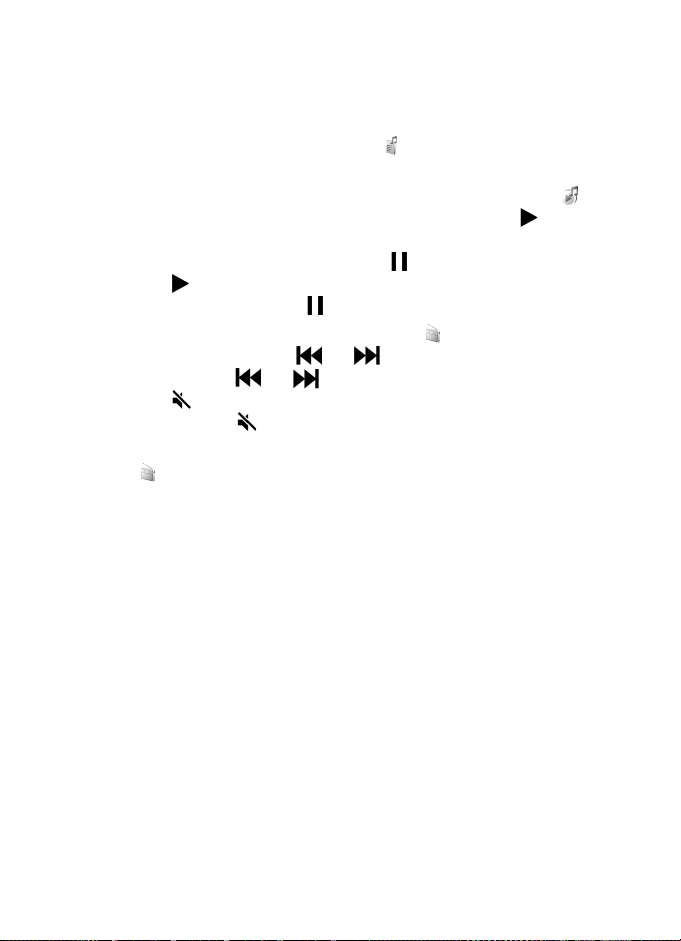
Jþsu tàlrunis
Lai vàciña displeja izvºlnºs ritinàtu uz aug¹u un uz leju, nospiediet
ska¶uma regulº¹anas taustiñus. Lai vàciña displeja izvºlnºs izvºlºtos
iezïmºto objektu, nospiediet vidºjo vàciña taustiñu.
Lai atvºrtu mþzikas bibliotºku, izvºlieties . Sk. „Mþzikas bibliotºka”
53. lpp.
Lai mþzikas atskañotàjà atvºrtu sarakstu Tagad atskaño, izvºlieties .
Lai atskañotu dziesmu no saraksta Tagad atskaño, izvºlieties .
Lai pàrtrauktu atskaño¹anu un noklausïtos citu dziesmu no ¹obrïd
atskañojamo dziesmu saraksta, izvºlieties , ritiniet lïdz dziesmai un
izvºlieties . Lai izietu no mþzikas atskañotàja, sarakstà Tagad atskaño
izvºlieties un turiet nospiestu .
Lai atvºrtu programmu Visual Radio, izvºlieties . Lai klausïtos citu
saglabàto staciju, izvºlieties vai . Lai meklºtu stacijas,
izvºlieties un turiet vai . Lai atvºrtu saglabàto staciju sarakstu,
izvºlieties . Lai izietu no programmas Visual Radio, galvenajà skatà
izvºlieties un turiet .
Lai izsauktu numuru ar balsi vai lietotu balss komandas, izvºlieties un
turiet .
■ Multivides taustiñ¹
Lai atvºrtu programmu sarakstu, nospiediet multivides taustiñu. Lai
atvºrtu vajadzïgo programmu, lietojiet ritinà¹anas taustiñu. Lai izietu no
izvºlnes, nospiediet multivides taustiñu.
Lai mainïtu ïsce¶us, nospiediet multivides taustiñu un ritiniet uz leju. Lai
mainïtu programmas, kuras tiek paràdïtas, kad nospie¾at multivides
taustiñu, izvºlieties Aug¹ºjais, Kreisais, Vidºjais vai Labais un vajadzïgo
programmu.
Da¾i ïsce¶i, iespºjams, ir fiksºti un jþs tos nevarat izmainït.
21
Page 22
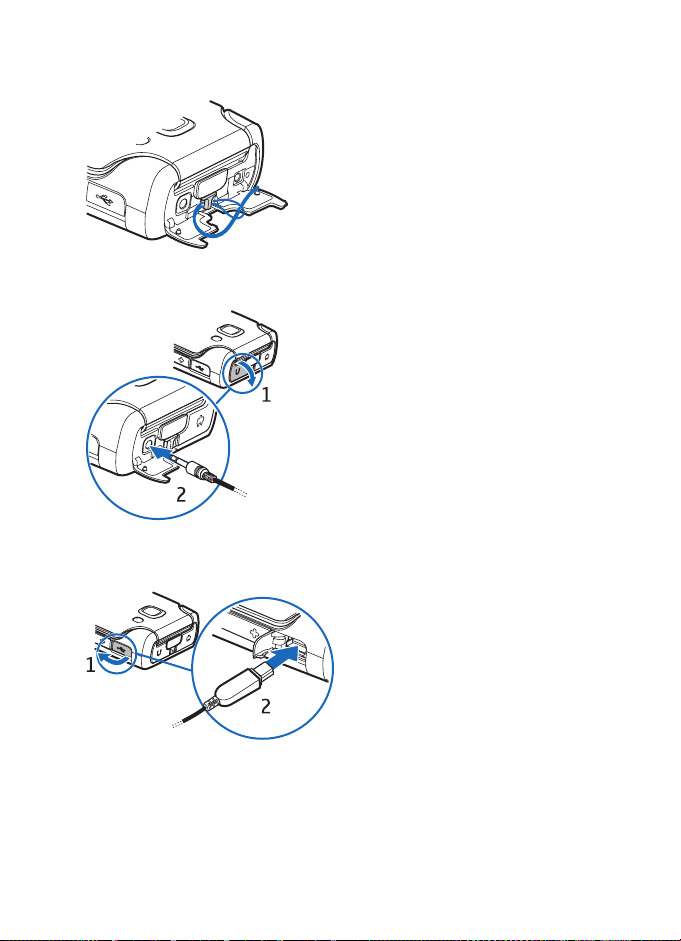
Jþsu tàlrunis
■ Rokas siksniñas piestiprinà¹ana
■ Saderïgu austiñu pievieno¹ana
Lai nesabojàtu ierïci, nepievienojiet tai
izstràdàjumus, kas rada izejas signàlu. Nokia AV
savienotàjam nepievienojiet stràvas avotu.
Ja Nokia AV savienotàjam pievienojat àrºjo
ierïci vai austiñas, ko Nokia nav apstiprinàjusi
lieto¹anai ar ¹o ierïci, ïpa¹u uzmanïbu pievºrsiet
ska¶uma lïmenim.
■ USB datu kabe¶a pievieno¹ana
Kà uzstàdït noklusºto re¾ïmu un
izvºlºties, vai noklusºtais re¾ïms
ir jàaktivizº automàtiski, sk.
„USB datu kabelis” 100. lpp.
22
Page 23
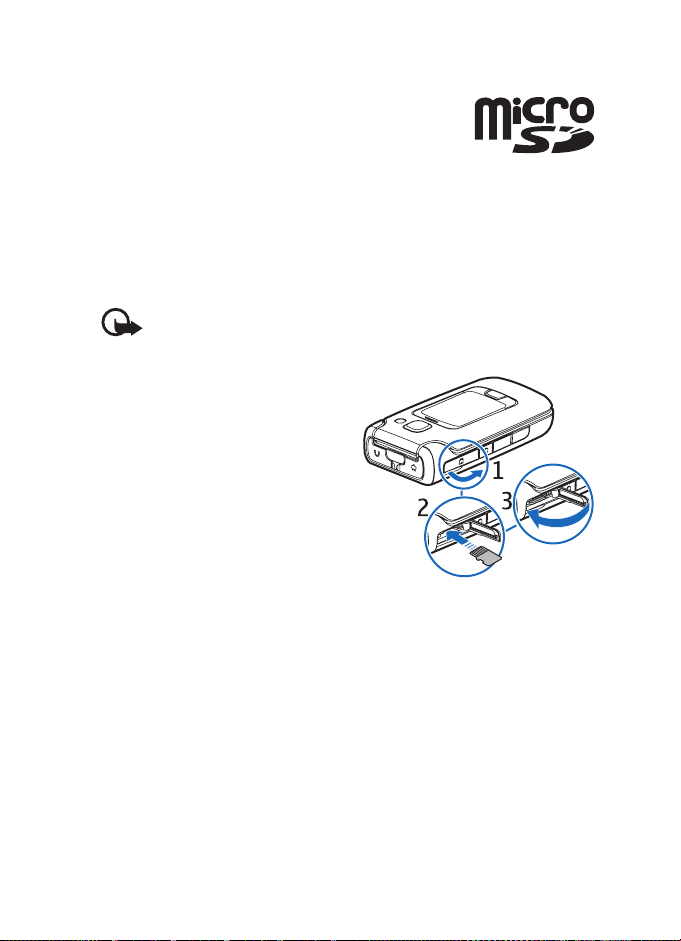
Jþsu tàlrunis
■ microSD kartes slots
Izmantojiet tikai saderïgas microSD atmiñas kartes, ko Nokia
apstiprinàjusi lieto¹anai kopà ar ¹o ierïci. Atmiñas kartºm
Nokia izmanto nozarº vispàratzïtus standartus, tomºr da¾i
zïmoli var nebþt pilnïbà saderïgi ar ¹o ierïci. Nesaderïgu kar¹u
lieto¹ana var kaitºt gan kartei, gan ierïcei, un kartº
saglabàtie dati var tikt bojàti.
Glabàjiet microSD kartes maziem bºrniem nepieejamà vietà.
Tàlruña atmiñu var papla¹inàt ar microSD atmiñas karti. microSD karti
var ievietot vai izñemt, neizslºdzot tàlruni.
Svarïgi! Neizñemiet atmiñas karti brïdï, kad tai piek¶þst kàda funkcija.
Izñemot karti darbïbas laikà, var sabojàt atmiñas karti un ierïci, kà arï
kartº saglabàtos datus.
Atmiñas kartes ievieto¹ana
1. Atveriet atmiñas kartes slota
durtiñas.
2. Ievietojiet atmiñas karti slotà tà,
lai kartes zeltïtie kontakti bþtu
vºrsti uz aug¹u. Uzmanïgi bïdiet
karti, lïdz tà nofiksºjas vietà.
3. Aizveriet atmiñas kartes slota
durtiñas.
Atmiñas kartes izñem¹ana
1. Atveriet atmiñas kartes slota durtiñas. Pagaidiet, lïdz tiek paràdïts
Izñemiet atmiñas karti un nospiediet 'Labi'.
2. Viegli uzspiediet uz kartes, lai to atbrïvotu. Izñemiet karti.
3. Aizveriet atmiñas kartes slota durtiñas.
23
Page 24
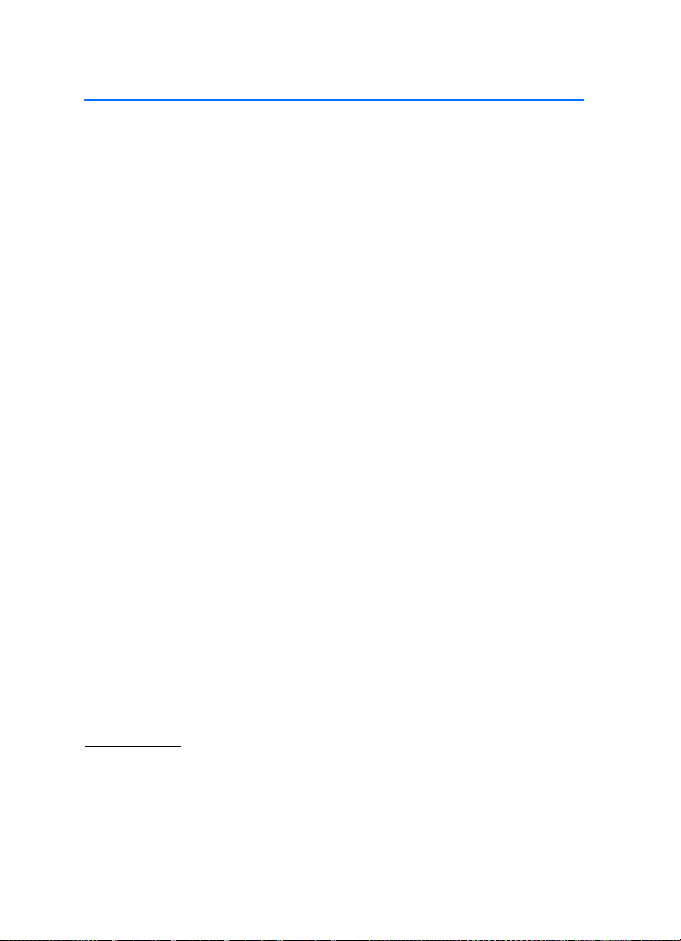
Zvanu funkcijas
3. Zvanu funkcijas
■ Zvanï¹ana
1. Gaidï¹anas re¾ïmà ievadiet tàlruña numuru kopà ar rajona kodu.
Lai dzºstu numuru, nospiediet dzº¹anas taustiñu.
Lai veiktu starptautisku zvanu, divreiz nospiediet *, lai ievadïtu
starptautisko prefiksu (+ zïme aizstàj starptautisko piek¶uves kodu),
un ievadiet valsts kodu, rajona kodu (ja nepiecie¹ams, izlaidiet
sàkumà eso¹o nulli) un tàlruña numuru.
2. Lai izsauktu numuru, nospiediet zvanï¹anas taustiñu.
Lai sarunas laikà pielàgotu ska¶umu, nospiediet ska¶uma regulº¹anas
taustiñus.
3. Lai beigtu zvanu vai atceltu zvana mº»inàjumu, nospiediet beigu
taustiñu.
Lai zvanïtu, izmantojot katalogu Kontakti, izvºlieties Izvºlne > Kontakti.
Ritiniet lïdz vajadzïgajam vàrdam vai arï ievadiet vàrda pirmos burtus un
ritiniet lïdz vajadzïgajam vàrdam. Lai izsauktu numuru, nospiediet
zvanï¹anas taustiñu.
Lai piezvanïtu uz zvanu pastkasti (tïkla pakalpojums), gaidï¹anas re¾ïmà
nospiediet un turiet 1. Lai varºtu piezvanït uz zvanu pastkasti, jàbþt
definºtam zvanu pastkastes numuram. Sk. „Zvanu pastkaste” 92. lpp.
Lai zvanïtu uz nesen izsauktu numuru, gaidï¹anas re¾ïmà nospiediet
zvanï¹anas taustiñu. Tiek paràdïts pºdºjo 20 numuru saraksts, uz kuriem
esat zvanïjis vai mº»inàjis zvanït. Ritiniet lïdz vajadzïgajam numuram
un nospiediet zvanï¹anas taustiñu.
Lai veiktu ràcijsaziñas zvanu, sk. „Ràcijsaziña” 103. lpp.
Àtrie zvani
Katram no àtro numuru taustiñiem (2–9) var pie¹óirt tàlruña numuru.
Sk. „Àtro numuru pie¹óir¹ana taustiñiem” 47. lpp.
Izsauciet àtro zvanu numuru kàdà no ¹iem veidiem:
• Nospiediet àtrà numura taustiñu un pºc tam zvanï¹anas taustiñu.
24
Page 25
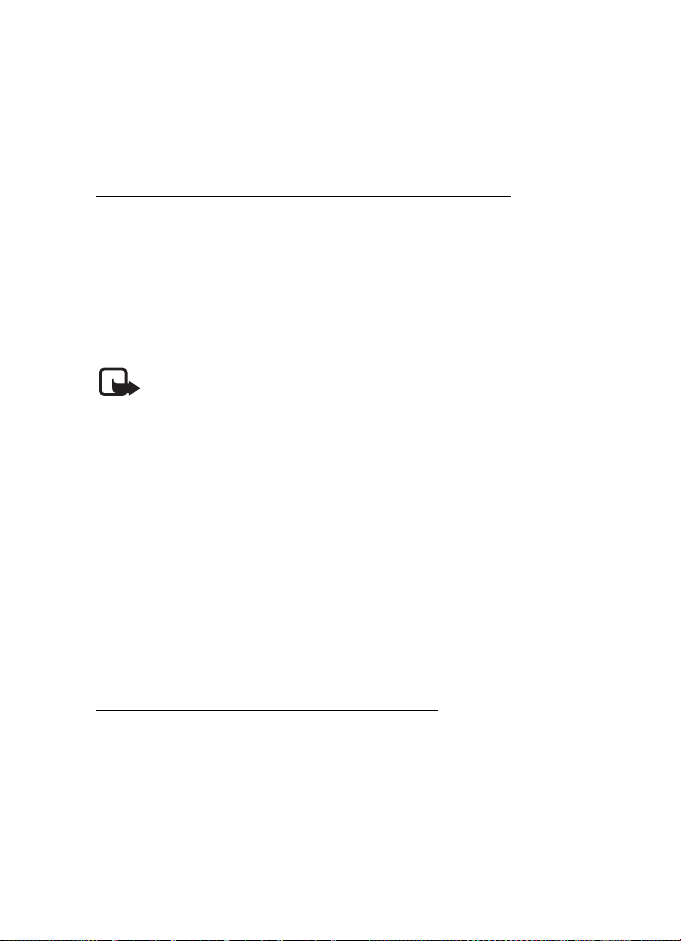
Zvanu funkcijas
•Ja Àtrie numuri ir Ieslºgti, nospiediet un turiet vajadzïgo àtrà numura
taustiñu, lïdz tàlrunis sàk izsaukt numuru. Lai funkcijai Àtrie numuri
uzstàdïtu re¾ïmu Ieslºgti, izvºlieties Izvºlne > Uzstàdïjumi > Tàlr.
uzst. > Tàlrunis > Zvans > Àtrie numuri > Ieslºgti.
Numura izsauk¹ana ar balsi un balss komandas
Katalogà Kontakti katram ierakstam automàtiski tiek pievienota balss
fràze.
Lietojiet garus vàrdus un neizmantojiet da¾àdiem numuriem lïdzïgus
vàrdus.
Numura izsauk¹ana ar balsi
Balss fràzes ir jutïgas pret fona trok¹ñiem. Lietojiet balss fràzes klusà vidº.
Piezïme. Trok¹ñainà vidº vai àrkàrtas situàcijà balss frà¾u lieto¹ana
var bþt apgrþtinàta, tàpºc nekàdà gadïjumà nevajag pa¶auties tikai uz
numuru balss izsaukuma iespºju.
1. Gaidï¹anas re¾ïmà nospiediet un turiet labo izvºles taustiñu. Atskan
ïss signàls, un displejà tiek paràdïts teksts Tagad runàjiet.
Ja izmantojat saderïgas austiñas ar austiñu pogu, nospiediet un
turiet austiñu pogu.
2. Skaidri izrunàjiet balss komandu. Tàlrunis atskaño visatbilsto¹àko
balss komandu. Pºc aptuveni pusotras sekundes tàlrunis sàk numura
izsauk¹anu; ja rezultàts neatbilst jþsu gaidïtajam, pirms numura
izsauk¹anas ritiniet lïdz citam ierakstam.
Balss komandu izmanto¹ana, lai aktivizºtu tàlruña funkcijas, lïdzinàs
numuru izsauk¹anai ar balsi. Sk. „Balss komandas” 80. lpp.
Konferences zvans (tïkla pakalpojums)
1. Izsauciet pirmà dalïbnieka numuru.
2. Lai piezvanïtu citam dalïbniekam, izvºlieties Iespºjas > Jauns zvans.
Pirmais zvans automàtiski tiek aizturºts.
3. Kad uz jauno zvanu ir atbildºts, lai pievienotu pirmo dalïbnieku
konferences zvanam, izvºlieties Iespºjas > Konference.
25
Page 26
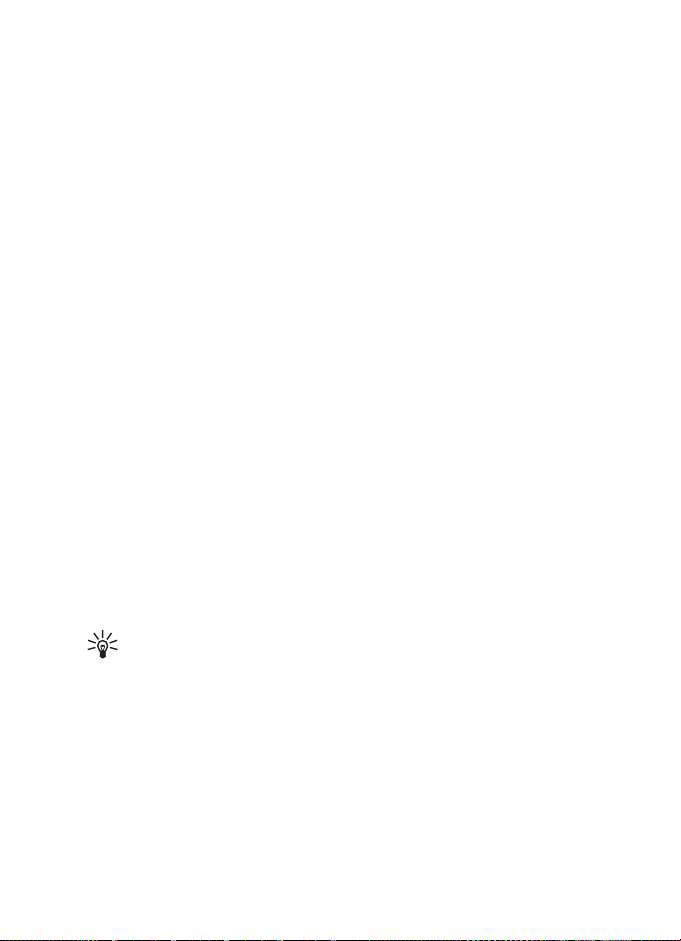
Zvanu funkcijas
• Lai zvanam pievienotu jaunu personu, atkàrtojiet 2. soli un pºc
tam izvºlieties Iespºjas > Konference > Piev. konferencei.
Tàlrunis nodro¹ina konferences zvanus, kuros iesaistïti ne vairàk
kà se¹i dalïbnieki, ieskaitot jþs pa¹u.
• Lai privàti sarunàtos ar kàdu no konferences zvana dalïbniekiem,
izvºlieties Iespºjas > Konference > Privàta saruna. Izvºlieties
dalïbnieku un Privàti. Konferences zvans tàlrunï tiek aizturºts.
Pàrºjie dalïbnieki var turpinàt konferences sarunu. Lai atgrieztos
konferences sarunà, izvºlieties Iespºjas > Piev. konferencei.
• Lai no konferences zvana izslºgtu dalïbnieku, izvºlieties
Iespºjas > Konference > Atmest dalïbnieku, ritiniet lïdz
dalïbniekam un izvºlieties Atmest.
4. Lai beigtu konferences sarunu, nospiediet beigu taustiñu.
■ Atbildº¹ana uz zvanu vai tà atteik¹ana
Lai atbildºtu uz zvanu, kad pàrsegs ir atvºrts, nospiediet zvanï¹anas
taustiñu. Lai atbildºtu uz zvanu, kad pàrsegs ir aizvºrts, atveriet pàrsegu
un saruna tiks uzsàkta automàtiski.
Lai, atverot pàrsegu, uz zvanu netiktu atbildºts automàtiski, izvºlieties
Izvºlne > Uzstàdïjumi > Tàlr. uzst. > Vispàrïgi > Pàrsega displejs >
Atbilde, atverot pàrsegu > Nº.
Lai sarunas laikà pielàgotu ska¶umu, nospiediet ska¶uma regulº¹anas
taustiñus.
Lai izslºgtu zvana signàlu pirms atbildat uz zvanu, izvºlieties Klusums.
Padoms. Ja tàlrunim ir pievienotas saderïgas austiñas, nospiediet
austiñu taustiñus, lai atbildºtu uz zvanu vai to beigtu.
Lai atteiktu zvanu, kad pàrsegs ir atvºrts, nospiediet beigu taustiñu;
ja pàrsegs ir aizvºrts, izvºlieties Klus. > Atteikt. Zvanïtàjs dzird
aizñemtas lïnijas signàlu. Ja ir aktivizºta funkcijas Pàradresàcija iespºja
Ja aizñemts, atsakot zvanu, tas tiek pàradresºts.
Ja pºc zvana atteik¹anas vºlaties zvanïtàjam nosþtït ïsziñu un informºt
par atteikuma iemeslu, izvºlieties Iespºjas > Sþtït ïsziñu. Ziñas tekstu
pirms nosþtï¹anas var labot. Sk. Atteikt zvanu ar SMS un Ziñas teksts
noda¶à „Zvans” 87. lpp.
26
Page 27
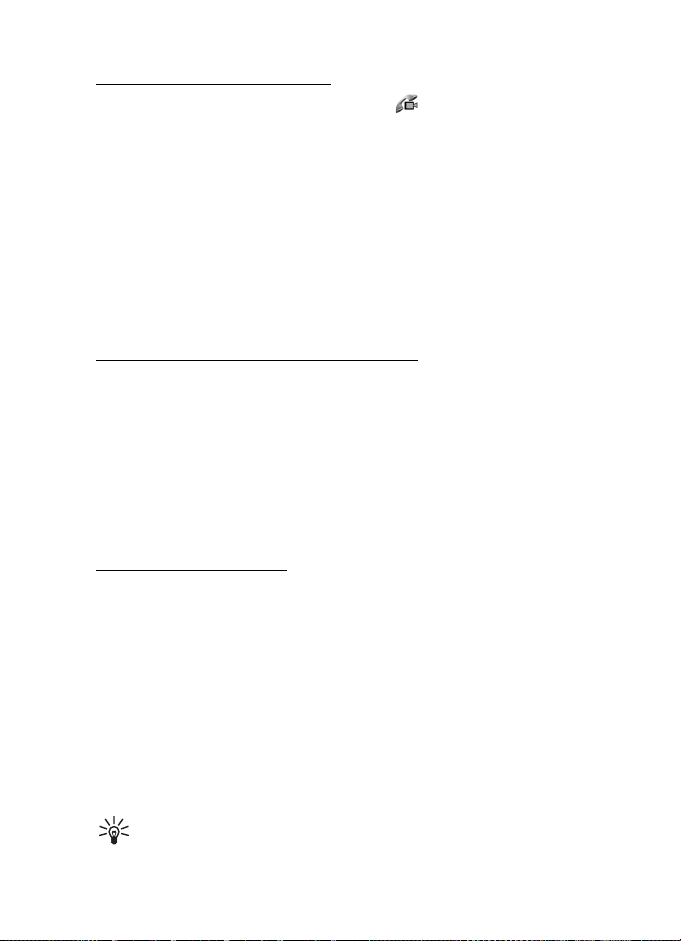
Zvanu funkcijas
Atbildº¹ana uz videozvanu
Kad tiek sañemts videozvans, tiek paràdïts .
Lai atbildºtu uz videozvanu, nospiediet zvanï¹anas taustiñu. Tiek
paràdïts jautàjums Vai at¶aut video attºla nosþtï¹anu zvanïtàjam?.
Ja izvºlaties Jà, zvanïtàjs redz jþsu ierïces kameras uzñemto attºlu.
Ja izvºlaties Nº, vai arï neko nedaràt, videoattºla sþtï¹ana netiek
aktivizºta un videoattºla vietà tiek ràdïts pelºks ekràns.
Pat ja videozvana laikà atsakàties no videoattºla sþtï¹anas, zvanam tiek
piemºrots videozvana tarifs. Cenu vaicàjiet savam pakalpojuma
sniedzºjam.
Lai beigtu videozvanu, nospiediet beigu taustiñu.
Zvanu gaidï¹ana (tïkla pakalpojums)
Lai sarunas laikà atbildºtu uz gaido¹o zvanu, nospiediet zvanï¹anas
taustiñu. Pirmais zvans tiek aizturºts. Lai pàrtrauktu notieko¹o sarunu,
nospiediet beigu taustiñu.
Lai aktivizºtu funkciju Zvanu gaidï¹ana, izvºlieties Izvºlne >
Uzstàdïjumi > Tàlr. uzst. > Tàlrunis > Zvans > Zvanu gaidï¹ana >
Aktivizºt.
Lai pàrslºgtos no vienas sarunas uz otru, izvºlieties Apmainït.
Iespºjas sarunas laikà
Daudzas no sarunas laikà izmantojamajàm iespºjàm ir tïkla
pakalpojumi. Par to pieejamïbu uzzinàsit no pakalpojumu sniedzºja.
Sarunas laikà izvºlieties Iespºjas, lai piek¶þtu kàdai no ¹ïm iespºjàm:
Pàrsþtït — lai savienotu aizturºto zvanu ar aktïvo zvanu un pats
atvienotos no abiem.
Aizstàt — lai pàrtrauktu aktïvo zvanu un atbildºtu uz gaido¹o zvanu.
Sþtït DTMF — lai nosþtïtu DTMF toñu virknes (piem., paroli). Ievadiet
DTMF virkni vai atrodiet to katalogà Kontakti. Lai ievadïtu gaidï¹anas
rakstzïmi (w) vai pauzes rakstzïmi (p), atkàrtoti nospiediet *. Lai nosþtïtu
toñus, izvºlieties Labi.
Padoms. DTMF toñus var pievienot tàlruña numuram vai ievadït
tos DTMF laukos kontakta kartïtº.
27
Page 28
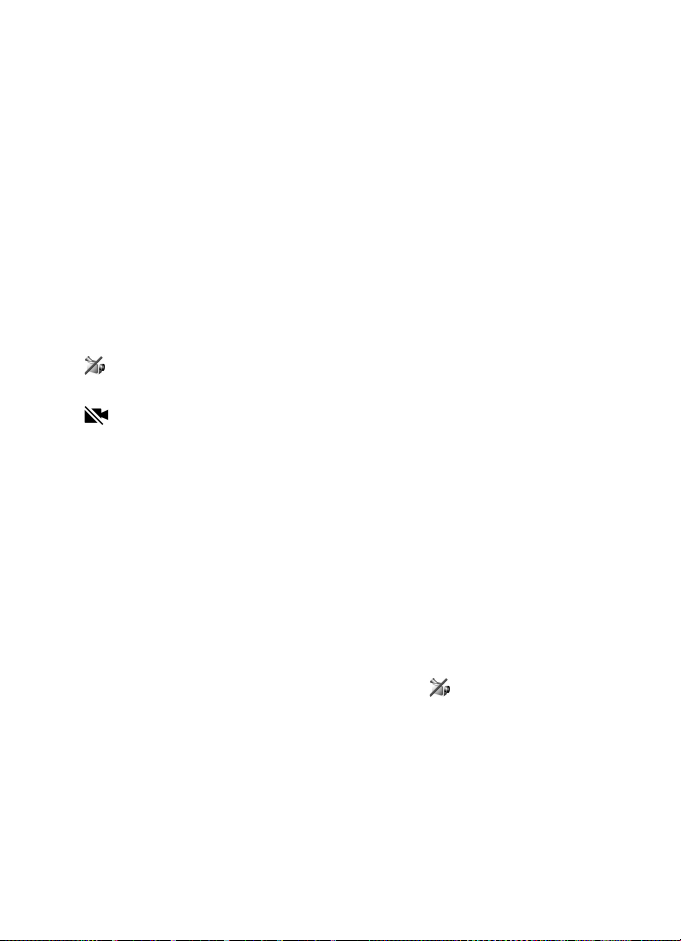
Zvanu funkcijas
■ Videozvani
Videozvana (tïkla pakalpojums) laikà varat redzºt reàllaika divvirzienu
videoattºlu starp jums un zvana adresàtu. Videozvana adresàtam tiek
ràdïta video tie¹raide vai ar ierïcº eso¹o kameru uzñemtais videoklips.
Lai veiktu videozvanu, jums jàbþt UMTS tïkla pàrklàjuma zonà. Lai veiktu
videozvanus, jums, iespºjams, jàlieto USIM karte. Informàciju par
videozvanu pakalpojuma pieejamïbu un abonº¹anu, sañemsit no
pakalpojumu sniedzºja. Videozvanu var veikt tikai starp diviem
dalïbniekiem. Videozvanu var veikt, zvanot uz saderïgu mobilo tàlruni
vai ISDN klientam. Videozvanu nevar veikt, kamºr ir aktïvs cits balss,
video vai datu zvans.
Ikonas:
— netiek sañemts video (vai nu adresàts nesþta video, vai arï tïkls to
nepàrsþta).
— esat liedzis video sþtï¹anu no savas ierïces.
Videozvana veik¹ana
1. Gaidï¹anas re¾ïmà ievadiet tàlruña numuru vai izvºlieties Izvºlne >
Kontakti un ritiniet lïdz vajadzïgajam kontaktam.
2. Izvºlieties Iespºjas > Zvanït > Videozvans.
Var gadïties, ka videozvans netiek uzsàkts nekavºjoties. Tiek paràdïts
paziñojums Gaida video attºlu. Ja zvans neizdodas (piem., tïkls
nenodro¹ina videozvanu pakalpojumu vai adresàta ierïce nav
saderïga), tiek jautàts, vai vºlaties veikt parastu zvanu vai nosþtït
ïsziñu.
Videozvans ir aktïvs, ja redzat divus video attºlus un ska¶runï dzirdat
skañu. Zvana adresàts var liegt video sþtï¹anu ( ). ©àdà gadïjumà ir
dzirdama tikai skaña un displejà redzams statisks attºls vai pelºks
fona attºls.
Lai sarunas laikà palielinàtu vai samazinàtu ska¶umu, nospiediet
ska¶uma regulº¹anas taustiñus.
Lai pàrslºgtos no video ràdï¹anas uz re¾ïmu, kurà tiek atskañota tikai
skaña, un pretºji, izvºlieties Aktivizºt vai Deaktivizºt > Video
sþtï¹anu, Audio sþtï¹anu vai Audio un video sþtï¹.
28
Page 29
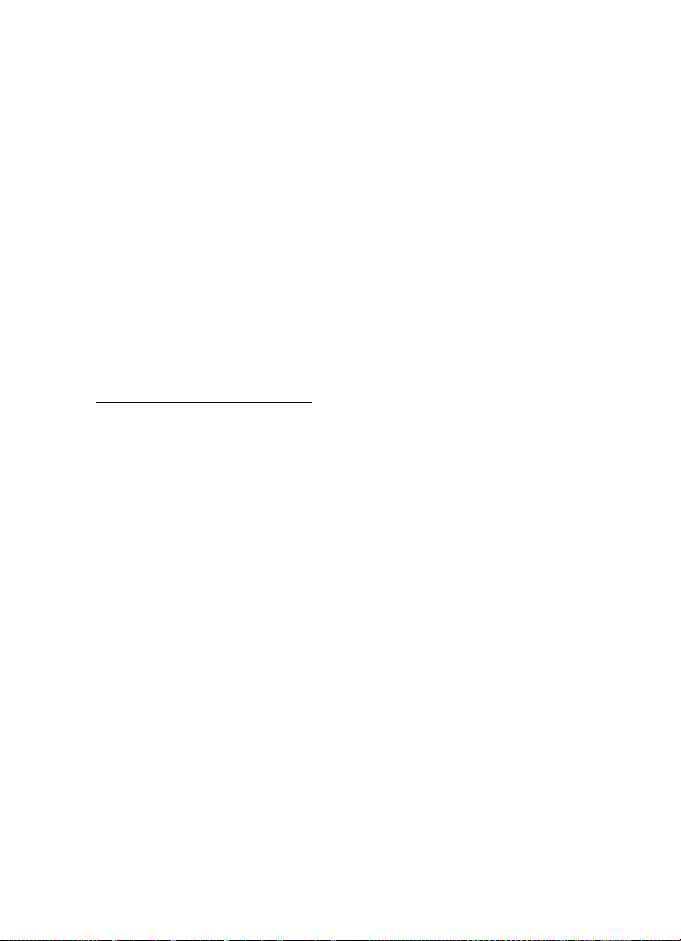
Zvanu funkcijas
Lai mainïtu sava attºla tuvinàjumu, izvºlieties Tuvinàt vai Tàlinàt.
Tuvinàjuma indikators ir redzams displeja aug¹pusº.
Lai displejà apmainïtu vietàm nosþtïto un sañemto videoattºlu,
izvºlieties Mainït attºlu secïbu.
Pat ja videozvana laikà atsakàties no videoattºla sþtï¹anas, zvanam
tiek piemºrots videozvana tarifs. Cenu vaicàjiet tïkla operatoram vai
pakalpojumu sniedzºjam.
Lai beigtu videozvanu, nospiediet beigu taustiñu.
■ Video sþtï¹ana
Izmantojiet iespºju Video sþtï¹., lai balss zvana laikà no savas ierïces uz
citu saderïgu mobilo ierïci nosþtïtu video tie¹raidi.
Video sþtï¹anas prasïbas
Tà kà funkcijai Video sþtï¹. ir nepiecie¹ams 3G UMTS (Universal Mobile
Telecommunications System — universàlà mobilo telekomunikàciju
sistºma) savienojums, jþsu iespºjas izmantot funkciju Video sþtï¹. ir
atkarïgas no 3G tïkla pieejamïbas. Pla¹àku informàciju par tïklu
pieejamïbu, kà arï pakalpojuma lieto¹anas izmaksàm lþdziet
pakalpojumu sniedzºjam. Lai lietotu funkciju Video sþtï¹., jàrïkojas ¹àdi:
• Pàrliecinieties, vai ierïcº ir veikti divpusºjiem savienojumiem
nepiecie¹amie uzstàdïjumi.
• Pàrliecinieties, vai ir aktivizºts UMTS savienojums un tàlrunis atrodas
UMTS tïkla darbïbas zonà. Ja sþtï¹anu sàkat, atrodoties UMTS tïkla
darbïbas zonà, bet pºc tam notiek pàreja uz GSM, video sþtï¹ana tiek
pàrtraukta, bet balss zvans turpinàs.
• Pàrliecinieties, vai gan sþtïtàjs, gan sañºmºjs ir re»istrºjies UMTS
tïklà. Ja kàdu uzaicinàt sþtït video, bet ¹ai personai ir izslºgts tàlrunis
vai tas neatrodas UMTS tïkla darbïbas zonà, adresàts nezina, ka jþs
sþtàt uzaicinàjumu. Taèu jþs sañemat k¶þdas ziñojumu, ka adresàts
nevar pieñemt uzaicinàjumu.
29
Page 30
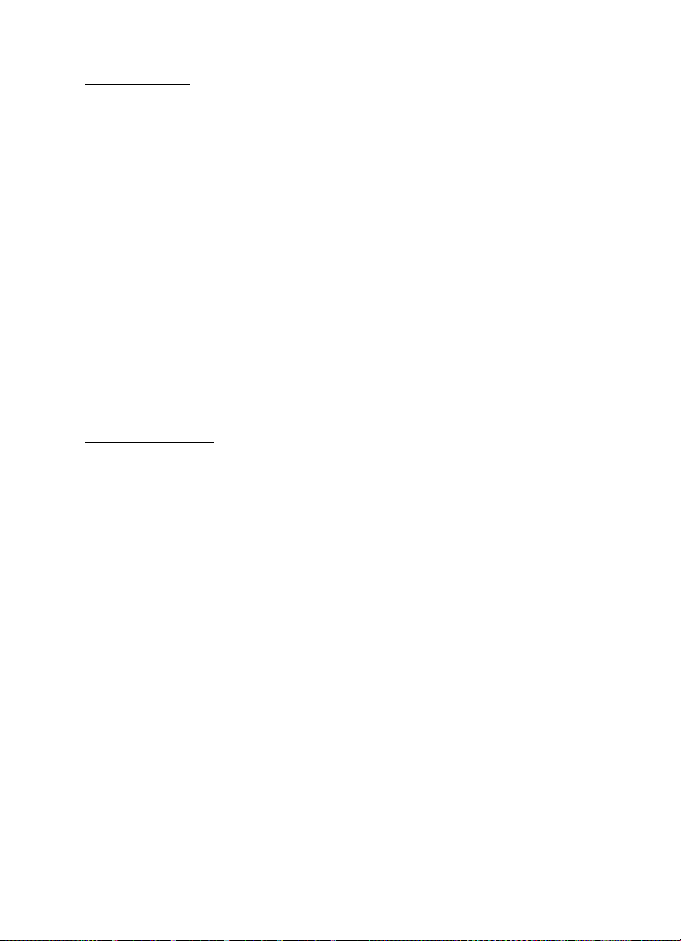
Zvanu funkcijas
Uzstàdïjumi
Divpusºjo savienojumu uzstàdïjumi
Divpusºjais savienojums tiek dºvºts arï par sesijas inicializàcijas
protokola (Session Initiation Protocol — SIP) savienojumu. Lai varºtu
izmantot funkciju Video sþtï¹., ierïcº jàbþt konfigurºtiem SIP profila
uzstàdïjumiem.
SIP profila uzstàdïjumus lþdziet pakalpojumu sniedzºjam un saglabàjiet
tos savà ierïcº. Pakalpojumu sniedzºjs var nosþtït jums uzstàdïjumus
ziñas veidà.
Ja zinàt adresàta SIP adresi, varat to ievadït ¹ïs personas kontakta
kartïtº. Izvºlieties Izvºlne > Kontakti, kontaktu un Iespºjas > Pievienot
datus > SIP. Ievadiet SIP adresi ¹àdà formàtà:
lietotàjvàrds@domºnanosaukums (domºna nosaukuma vietà var
izmantot IP adresi).
Video sþtï¹ana
Lai sañemtu sþtïjumu, adresàtam savà saderïgajà mobilajà ierïcº ir
jàinstalº programma Video sþtï¹. un jàkonfigurº nepiecie¹amie
uzstàdïjumi. Lai varºtu sàkt sþtï¹anu, gan jums, gan adresàtam jàbþt
re»istrºtam pakalpojumà.
Lai sañemtu sþtï¹anas uzaicinàjumu, jums jàbþt re»istrºtam
pakalpojumà, jàbþt aktïvam UMTS savienojumam, kà arï UMTS tïkla
pàrklàjuma zonà.
Video tie¹raide
1. Kad ir aktivizºts balss zvans, izvºlieties Iespºjas > Sþtït video >
Tie¹raide.
2. Tàlrunis nosþta uzaicinàjumu uz SIP adresi, kuru pievienojàt adresàta
kontakta kartïtei.
Ja adresàtam kontaktu sarakstà ir vairàkas SIP adreses, izvºlieties SIP
adresi, uz kuru jànosþta uzaicinàjums, un izvºlieties Pañemt, lai
nosþtïtu uzaicinàjumu.
Ja adresàta SIP adrese nav pieejama, ievadiet SIP adresi. Izvºlieties
Labi, lai nosþtïtu uzaicinàjumu.
30
Page 31

Zvanu funkcijas
3. Kad adresàts pieñem uzaicinàjumu, sþtï¹ana sàkas automàtiski.
Ska¶runis ir aktivizºts. Ja nosþtàt video, balss zvanu var turpinàt arï,
izmantojot saderïgas austiñas.
4. Izvºlieties Pauze, lai uz laiku pàrtrauktu sþtï¹anu. Izvºlieties
Turpinàt, lai atsàktu sþtï¹anu.
5. Lai beigtu sþtï¹anu, izvºlieties Beigt. Lai beigtu balss zvanu,
nospiediet beigu taustiñu.
Uzaicinàjuma pieñem¹ana
Ja kàds jums nosþta video sþtï¹anas uzaicinàjumu, tiek paràdïta
uzaicinàjuma ziña, kurà noràdïts sþtïtàja vàrds vai SIP adrese. Ja ierïcº
nav uzstàdïts re¾ïms Bez skañas, tad, sañemot uzaicinàjumu, atskan
zvans.
Ja kàds jums nosþta video sþtï¹anas uzaicinàjumu, bet jþs neatrodaties
UMTS tïkla darbïbas zonà, jþs neuzzinàt par uzaicinàjuma sañem¹anu.
Kad sañemat uzaicinàjumu, izvºlieties Akceptºt, lai sàktu sþtï¹anu, vai
Noraidït, lai atteiktu uzaicinàjumu. Sþtïtàjs sañem ziñu, ka esat atteicis
uzaicinàjumu. Varat arï nospiest beigu taustiñu, lai atteiktu sþtï¹anu un
atvienotu balss zvanu.
Lai beigtu sþtï¹anu, izvºlieties Beigt.
■ ®urnàls
®urnàlà var pàrskatït tàlruña re»istrºtos tàlruña zvanus, ïsziñas,
pake¹datu savienojumus, kà arï faksa un datu zvanus.
Savienojumi ar attàlo pastkasti, multivides ziñapmaiñas centru un
pàrlþka lapàm tiek uzràdïti kà datu zvani vai pake¹datu savienojumi
vispàrïgajà sakaru ¾urnàlà.
Piezïme. Faktiskais pakalpojumu sniedzºja rºóins par sarunàm un
pakalpojumiem var at¹óirties atkarïbà no tïkla iespºjàm, aprºóinu
noapa¶o¹anas metodºm, nodok¶iem u.c.
Piezïme. Da¾i taimeri, ieskaitot kopºjà laika taimeri, servisa darbïbu vai
programmatþras jauninà¹anas laikà var tikt dzºsti.
31
Page 32

Zvanu funkcijas
Pºdºjie zvani
Tàlrunis re»istrº neatbildºtos un sañemtos zvanus, kà arï sastàdïtos
numurus un sarunu aptuveno ilgumu. Tàlrunis re»istrº neatbildºtos un
sañemtos zvanus, tikai ja tïkls nodro¹ina ¹ïs funkcijas, tàlrunis ir ieslºgts
un atrodas tïkla uztver¹anas zonà.
Lai skatïtu pºdºjo zvanu sarakstu (tïkla pakalpojums), izvºlieties
Izvºlne > ®urnàls > Pºdºjie zvani un zvana veidu.
Pºdºjo zvanu sarakstu dzº¹ana
Lai nodzºstu visus pºdºjo zvanu sarakstus skatà Pºdºjie zvani, izvºlieties
Iespºjas > Dzºst pºdºjos zv. Lai izdzºstu tikai vienu no zvanu re»istriem,
atveriet to un izvºlieties Iespºjas > Nodzºst sarakstu.
Vispàrïgais ¾urnàls
Lai apskatïtu vispàrïgo ¾urnàlu, izvºlieties Izvºlne > ®urnàls un ritiniet
pa labi.
Lai filtrºtu ¾urnàlu, izvºlieties Iespºjas > Filtrs un filtra veidu.
Lai neatgriezeniski izdzºstu visu ¾urnàla saturu, izvºlieties Iespºjas >
Notïrït ¾urnàlu > Jà.
32
Page 33

Teksta rakstï¹ana
4. Teksta rakstï¹ana
Ja lietojat jutïgo teksta ievadi, displeja aug¹ºjà labajà stþrï tiek paràdïts
indikators , bet ja lietojat tradicionàlo teksta ievadi — indikators
. Lai teksta rakstï¹anas laikà ieslºgtu vai izslºgtu jutïgo teksta
ievadi, nospiediet # tik rei¾u, lïdz tiek aktivizºts vajadzïgais re¾ïms.
, Rakstzïmju re»istrs tiek noràdïts ar indikatoru vai ,
kur¹ tiek paràdïts blakus teksta ievades indikatoram. Lai mainïtu
rakstzïmju re»istru, nospiediet #.
noràda ciparu re¾ïmu. Lai pàrslºgtos no burtu uz ciparu re¾ïmu un
pretºji, nospiediet # tik rei¾u, lïdz tiek aktivizºts vajadzïgais re¾ïms.
■ Tradicionàlà teksta ievade
Nospiediet cipara taustiñu (1–9) tik rei¾u, cik nepiecie¹ams, lai tiktu
paràdïta vajadzïgà rakstzïme. Uz taustiña nav attºlotas visas rakstzïmes,
kuras ar to var ievadït. Pieejamàs rakstzïmes ir atkarïgas no rakstï¹anai
izvºlºtàs valodas. Sk. Rakstïbas valoda noda¶à „Valoda” 82. lpp.
Ja nàkamais rakstàmais burts atrodas uz tà pa¹a taustiña, kur pºdºjais
ievadïtais, pagaidiet, lïdz tiek paràdïts kursors (vai ritiniet uz priek¹u,
lai pàrtrauktu taimauta periodu), un pºc tam ievadiet burtu.
Lai ievietotu ciparu, nospiediet un turiet cipara taustiñu.
Visbie¾àk lietotàs pieturzïmes un speciàlàs rakstzïmes ir pieejamas,
nospie¾ot taustiñu 1. Lai izvºlºtos vºl citas rakstzïmes, nospiediet un
turiet *.
Lai izdzºstu rakstzïmi, nospiediet dzº¹anas taustiñu. Lai izdzºstu
vairàkas rakstzïmes, nospiediet un turiet dzº¹anas taustiñu.
Lai ievietotu atstarpi, nospiediet 0. Lai pàrvietotu kursoru uz nàkamo
rindiñu, trïs reizes nospiediet 0.
■ Jutïgà teksta ievade
Lai ievadïtu jebkuru burtu, nospie¾ot atbilsto¹o taustiñu tikai vienu reizi,
lietojiet jutïgo teksta ievades metodi. Lai aktivizºtu jutïgo teksta ievadi,
vairàkkàrt nospiediet taustiñu #, lïdz tiek paràdïta ikona . Jutïgà
teksta ievade tiek aktivizºta visos tàlruña teksta redaktoros.
33
Page 34

Teksta rakstï¹ana
1. Lai ievadïtu vajadzïgo vàrdu, spiediet taustiñus 2–9. Lai ievadïtu
burtu, katru taustiñu spiediet vienu reizi. Vàrda piedàvàjums mainàs
pºc katra taustiña nospie¹anas.
Visbie¾àk izmantotàs pieturzïmes ir pieejamas, nospie¾ot taustiñu 1.
Lai izvºlºtos vºl citas pieturzïmes un speciàlàs rakstzïmes, nospiediet
un turiet *.
Lai izdzºstu rakstzïmi, nospiediet dzº¹anas taustiñu. Lai izdzºstu
vairàkas rakstzïmes, nospiediet un turiet dzº¹anas taustiñu.
2. Ja esat pabeidzis rakstït vàrdu un tas ir pareizs, lai vàrdu
apstiprinàtu, ritiniet uz priek¹u vai pievienojiet atstarpi.
Ja vàrds uzrakstïts nepareizi, lai pa vienam apskatïtu piedàvàtos
vàrdus, ko atradusi vàrdnïca, vairàkkàrt nospiediet *.
Ja aiz vàrda ir jautàjuma zïme ?, vàrdnïcà ¹àda vàrda nav. Lai
vàrdnïcai pievienotu jaunu vàrdu, izvºlieties Ierakstït. Rakstiet vàrdu
(ne vairàk kà 32 burtus), izmantojot tradicionàlo teksta ievadi, un
izvºlieties Labi. Vàrds tiek pievienots vàrdnïcai. Kad vàrdnïca ir pilna,
jaunais vàrds aizstàj vecàko vàrdnïcai pievienoto vàrdu.
Salikteñu rakstï¹ana
Uzrakstiet salikteña pirmo da¶u un apstipriniet to, ritinot uz priek¹u.
Uzrakstiet salikteña beigu da¶u un pabeidziet vàrdu, nospie¾ot
taustiñu 0, lai pievienotu atstarpi.
■ Teksta kopº¹ana un dzº¹ana
1. Lai izvºlºtos rakstzïmes un vàrdus, nospiediet un turiet taustiñu #,
vienlaicïgi ritinot pa kreisi vai pa labi. Atlasei pàrvietojoties, teksts
tiek iezïmºts. Lai iezïmºtu teksta rindiñas, nospiediet un turiet
taustiñu #, vienlaicïgi ritinot uz aug¹u vai uz leju.
2. Lai kopºtu tekstu starpliktuvº, nospiediet un turiet # un vienlaicïgi
izvºlieties Kopºt.
Ja vºlaties izdzºst iezïmºto tekstu, nospiediet dzº¹anas taustiñu.
3. Lai ievietotu tekstu, ritiniet lïdz ievieto¹anas vietai un, turot
nospiestu #, izvºlieties Ielïmºt.
34
Page 35

Ziñapmaiña
5. Ziñapmaiña
Jþs varat izveidot, nosþtït, sañemt, apskatït, redi»ºt un organizºt
ïsziñas, multiziñas, e-pasta ziñas, prezentàcijas un dokumentus. Varat
arï sañemt ziñas un datus, izmantojot bezvadu tehnolo»iju Bluetooth,
sañemt un pàrsþtït grafiskàs ïsziñas, sañemt pakalpojumu ziñas un ¹þnu
apraides ziñas, kà arï nosþtït pakalpojumu komandas.
Lai atvºrtu izvºlni Ziñapmaiña, izvºlieties Izvºlne > Ziñapm. Tiek
paràdïta funkcija Jauna ziña un standarta mapju saraksts:
Iesþtne — ietver sañemtàs ziñas, izñemot e-pasta un ¹þnu apraides
ziñas. E-pasta ziñas tiek saglabàtas mapº Pastkaste. Lai lasïtu ¹þnu
apraides ziñas, izvºlieties Iespºjas > ©þnu apraide.
Manas mapes — ziñu sakàrto¹anai mapºs.
Pastkaste — lai izveidotu savienojumu ar attàlo pastkasti un
ielàdºtu jaunàs e-pasta ziñas vai bezsaistº apskatïtu iepriek¹ ielàdºtàs
e-pasta ziñas. Kad ir definºti jaunàs pastkastes uzstàdïjumi, ¹ai
pastkastei pie¹óirtais nosaukums galvenajà skatà aizstàj nosaukumu
Pastkaste.
Melnraksti — tiek saglabàti vºl nenosþtïto ziñu melnraksti.
Nosþtïtàs ziñas — tiek saglabàtas nosþtïtàs ziñas, izñemot tàs, kas
sþtïtas, izmantojot Bluetooth savienojumu. Sk. Saglabàt nosþtïtàs
noda¶à „Citi uzstàdïjumi” 45. lpp.
Izsþtne — ¹eit tiek ïslaicïgi glabàtas ziñas, kas gaida nosþtï¹anu.
Atskaites (tïkla pakalpojums) — ¹eit tiek saglabàtas piegàdes
atskaites par nosþtïtajàm ïsziñàm, speciàlajàm ziñàm, piem.,
vizïtkartºm, un multiziñàm. Ir gadïjumi, kad nav iespºjams sañemt
piegàdes atskaiti par multiziñu, kas nosþtïta uz e-pasta adresi.
■ Ziñu rakstï¹ana un sþtï¹ana
Mobilais tïkls var ierobe¾ot multiziñu lielumu. Ja ziñà ievietotais attºls pàrsniedz
limitu, ierïce var samazinàt attºlu, lai to varºtu nosþtït multiziñà.
Ierïce nodro¹ina iespºju sþtït ïsziñas, kuru garums pàrsniedz vienas ziñas
rakstzïmju limitu. Garàkas ziñas tiek nosþtïtas kà divu vai vairàku ziñu virkne.
35
Page 36

Ziñapmaiña
Pakalpojumu sniedzºjs var pieprasït atbilsto¹u samaksu. Rakstzïmes ar
diakritiskajàm un citàm zïmºm, kà arï da¾u valodu rakstzïmes aizñem vairàk
vietas, tàdºjàdi tiek samazinàts vienà ziñà nosþtàmo rakstzïmju skaitu.
Multiziñas var sañemt un apskatït tikai ierïcºs, kas nodro¹ina saderïgas funkcijas.
Ziñu izskats var at¹óirties atkarïbà no sañemo¹às ierïces.
Lai varºtu nosþtït vai sañemt ïsziñas, multiziñas vai e-pasta ziñas vai
izveidot savienojumu ar attàlo pastkasti, ir jànoràda pareizi savienojuma
uzstàdïjumi. Sk. „Ziñapmaiñas uzstàdïjumi” 41. lpp.
1. Lai izveidotu ziñu, izvºlieties Izvºlne > Ziñapm. > Jauna ziña un
ziñas veidu.
Kà izveidot audioziñu (Audioziña), sk. „Nokia Xpress audio
ziñapmaiña” 37. lpp.
2. Nospiediet ritinà¹anas taustiñu, lai izvºlºtos adresàtus vai grupas no
kataloga Kontakti vai ierakstiet adresàta tàlruña numuru vai e-pasta
adresi laukà Kam. Adresàtus atdaliet ar semikolu (;).
3. Veidojot e-pasta ziñu vai multiziñu, ritiniet uz leju lïdz laukam Tºma
un ierakstiet ziñas tºmu.
4. Ritiniet uz leju, lai pàrietu uz ziñas lauku.
5. Uzrakstiet ziñas tekstu.
Rakstot ïsziñu, ïsziñas garuma indikators ràda, cik rakstzïmes vºl
varat pievienot tekstam. Piem., 10 (2) noràda, ka vºl varat pievienot
10 rakstzïmes tekstam, kas tiks nosþtïts kà divas atsevi¹óas ïsziñas.
Lai ïsziñà ievietotu teksta veidni, izvºlieties Iespºjas > Ielikt >
Veidne. Lai, izmantojot veidni, izveidotu prezentàciju un nosþtïtu to
kà multiziñu, izvºlieties Iespºjas > Izveidot prezentàc. Lai multiziñà
ievietotu teksta veidni, izvºlieties Iespºjas > Ielikt objektu > Veidne.
Lai multiziñai pievienotu multivides objektu, izvºlieties Iespºjas >
Ielikt objektu > Attºls, Skañas klips vai Videoklips. Lai izveidotu un
pievienotu jaunu multivides objektu, izvºlieties Iespºjas > Ielikt
jaunu > Attºls, Skañas klips, Videoklips vai Slaids. Kad skaña ir
pievienota, tiek paràdïta ikona .
Lai e-pasta ziñai pievienotu multivides objektu, izvºlieties Iespºjas >
Ielikt > Attºls, Skañas klips, Videoklips, Piezïme vai Veidne.
6. Lai nosþtïtu ziñu, izvºlieties Iespºjas > Sþtït.
36
Page 37

Ziñapmaiña
Nokia Xpress audio ziñapmaiña
Audioziñas ir multiziñas, kuràs ir tikai viens skañas klips. Lai izveidotu un
nosþtïtu audioziñu:
1. Izvºlieties Izvºlne > Ziñapm. > Jauna ziña > Audioziña.
2. Laukà Kam nospiediet ritinà¹anas taustiñu, lai izvºlºtos adresàtus no
kataloga Kontakti vai ievadiet tàlruña numuru vai e-pasta adresi.
Ritiniet uz leju lïdz ziñas laukam.
3. Lai ierakstïtu jaunu skañas klipu, izvºlieties Iespºjas > Ielikt skañas
klipu > Jauns skañas klips. Tiks uzsàkts ieraksts.
Lai izmantotu iepriek¹ ierakstïtu skañas klipu, izvºlieties Iespºjas >
Ielikt skañas klipu > No galerijas, ritiniet lïdz skañas klipam un
izvºlieties to. Skañas klipam jàbþt .amr formàtà.
Lai atskañotu skañas klipu, izmantojot ska¶runi, izvºlieties Iespºjas >
Atskañot skañas klipu.
4. Lai nosþtïtu ziñu, izvºlieties Iespºjas > Sþtït.
E-pasta uzstàdïjumi
Lai varºtu nosþtït, sañemt, ielàdºt, atbildºt uz e-pastu un to pàrsþtït uz
konkrºtu e-pasta kontu, vispirms ir:
• pareizi jàkonfigurº interneta piek¶uves punkts (IAP — Internet Access
Point). Sk. „Savienojums” 89. lpp.
• pareizi jàdefinº e-pasta uzstàdïjumi. Sk. „E-pasta uzstàdïjumi”
42. lpp.
Izpildiet e-pasta pakalpojumu sniedzºja un interneta pakalpojumu
sniedzºja sniegtos noràdïjumus.
■ Iesþtne — ziñu sañem¹ana
Izvºlieties Izvºlne > Ziñapm. > Iesþtne.
Ja iesþtnº ir nelasïtas ziñas, ikona tiek nomainïta ar .
Lai atvºrtu sañemto ziñu, izvºlieties Izvºlne > Ziñapm. > Iesþtne un
vajadzïgo ziñu.
Svarïgi! Esiet piesardzïgs, atverot ziñas. Multiziñu objektos var bþt
¶aunpràtïga programmatþra, vai tie var citàdi kaitºt ierïcei vai datoram.
37
Page 38

Ziñapmaiña
Multivides objektu apskate
Lai apskatïtu multiziñà iek¶auto multivides objektu sarakstu, atveriet
ziñu un izvºlieties Iespºjas > Objekti. Failu varat saglabàt savà tàlrunï
vai, izmantojot tehnolo»iju Bluetooth vai multiziñas veidà nosþtït to uz
citu saderïgu ierïci.
Speciàlo ziñu veidi
Tàlrunï var ielàdºt da¾àda veida ziñas, piem., operatoru logotipus,
vizïtkartes, kalendàra ierakstus un zvana melodijas.
Lai atvºrtu sañemto ziñu, izvºlieties Izvºlne > Ziñapm. > Iesþtne un
vajadzïgo ziñu. Tàlrunï var saglabàt speciàlo ziñu saturu. Piem., lai
kalendàrà saglabàtu sañemto kalendàra ierakstu, izvºlieties Iespºjas >
Saglabàt kalendàrà.
Piezïme. Grafisko ïsziñu funkciju var lietot tikai tad, ja to nodro¹ina
pakalpojumu sniedzºjs. Grafiskàs ziñas var sañemt un apskatït tikai
saderïgàs ierïcºs, kuràs ir nodro¹inàta grafisko ziñu funkcija. Ziñu
izskats var at¹óirties atkarïbà no sañemo¹às ierïces.
Pakalpojumu ziñas
Pakalpojumu ziñàs (tïkla pakalpojums) var bþt informàcija par, piem.,
jaunàkajàm ziñàm, un tajàs var bþt iek¶auta ïsziña vai pàrlþka
pakalpojuma adrese. Pla¹àku informàciju par pieejamïbu un abonº¹anu
iegþsit no pakalpojumu sniedzºja.
■ Manas mapes
Ziñas var sakàrtot mapºs, izveidot jaunas mapes un pàrdºvºt un izdzºst
mapes.
Izvºlieties Izvºlne > Ziñapm. > Manas mapes. Lai izveidotu mapi,
izvºlieties Iespºjas > Jauna mape un ievadiet mapes nosaukumu.
■ Pastkaste
Izvºlieties Izvºlne > Ziñapm. > Pastkaste. Tiek paràdïts jautàjums Vai
veidot savienojumu ar pastkasti? Izvºlieties Jà, lai izveidotu savienojumu
ar savu pastkasti (tïkla pakalpojums), vai Nº, lai bezsaistº apskatïtu
iepriek¹ ielàdºtàs e-pasta ziñas.
38
Page 39

Ziñapmaiña
Lai pºc tam izveidotu savienojumu ar pastkasti, izvºlieties Iespºjas >
Savienoties.
Izveidojot jaunu pastkasti, tai pie¹óirtais nosaukums aizstàj nosaukumu
Pastkaste. Jums var bþt ne vairàk kà se¹as pastkastes.
Lai, esot tie¹saistº, pàrtrauktu datu savienojumu ar attàlo pastkasti,
izvºlieties Iespºjas > Atvienoties.
E-pasta ziñu ielàde no pastkastes
Svarïgi! Esiet piesardzïgs, atverot ziñas. E-pasta ziñàs var bþt
¶aunpràtïga programmatþra, vai tàs var citàdi kaitºt ierïcei vai
datoram.
1. Izvºlieties Izvºlne > Ziñapm. > Pastkaste > Iespºjas > Savienoties.
2. Izvºlieties Iespºjas > Ielàdºt e-pastu un kàdu no ¹ïm iespºjàm:
Jauno — lai tàlrunï ielàdºtu visas jaunàs e-pasta ziñas;
Izvºlºto — lai ielàdºtu tikai atzïmºtàs e-pasta ziñas;
Visu — lai no pastkastes ielàdºtu visas ziñas.
3. Kad e-pasta ziñas ir ielàdºtas, tàs var turpinàt apskatït tie¹saistº.
Izvºlieties Iespºjas > Atvienoties, lai aizvºrtu savienojumu un
e-pasta ziñas skatïtu bezsaistº.
4. Lai atvºrtu e-pasta ziñu, izvºlieties to. Ja e-pasta ziña vºl nav
ielàdºta, ierïce ir bezsaistes re¾ïmà un jþs izvºlaties Atvºrt, tiek
vaicàts, vai ¹ï ziña ir jàielàdº no pastkastes.
Lai apskatïtu e-pasta pielikumus, kas apzïmºti ar , izvºlieties
Iespºjas > Pielikumi. Tàlrunï var ielàdºt, atvºrt vai saglabàt
pielikumus, kuriem ir piemºrots formàts.
E-pasta ziñu dzº¹ana
Lai izdzºstu e-pasta ziñu no tàlruña, atstàjot to attàlajà pastkastº,
izvºlieties Iespºjas > Dzºst > Tikai no tàlruña. E-pasta iesàkums paliek
tàlrunï. Lai izdzºstu arï iesàkumu, vispirms e-pasta ziña ir jàizdzº¹ no
attàlàs pastkastes un pºc tam jàizveido tàlruña savienojums ar attàlo
pastkasti, lai atjauninàtu statusu.
Lai e-pasta ziñu izdzºstu gan no tàlruña, gan attàlàs pastkastes,
izvºlieties Iespºjas > Dzºst > No tàlr. un servera.
39
Page 40

Ziñapmaiña
Dzºsto ziñu atjauno¹ana
Lai atceltu e-pasta ziñas dzº¹anu no tàlruña un servera, ritiniet lïdz
ziñai, kas atzïmºta dzº¹anai nàkamà savienojuma laikà, un izvºlieties
Iespºjas > Atcelt dzº¹anu.
■ Izsþtne
Mape Izsþtne ir pagaidu kràtuve ziñàm, kas gaida nosþtï¹anu.
Lai piek¶þtu mapei Izsþtne, izvºlieties Izvºlne > Ziñapm. > Izsþtne. Ziñu
statusi:
Sþta — tàlrunis sþta ziñu.
Gaida vai Rindà — tàlrunis gaida, kad varºs nosþtït ziñas vai e-pasta
ziñas.
Sþtït vºlreiz plkst. ... — sþtï¹ana neizdevàs. Tàlrunis mº»ina nosþtït ziñu
vºlreiz pºc taimauta perioda. Lai nekavºjoties mº»inàtu ziñu nosþtït
vºlreiz, izvºlieties Iespºjas > Sþtït.
Atlikta — lai uzstàdïtu, ka dokumenti tiek aizturºti, kad tie ir mapº
Izsþtne, ritiniet lïdz ziñai, kas tiek sþtïta, un izvºlieties Iespºjas > Atlikt
sþtï¹anu.
Neizdevàs — ir sasniegts maksimàlais nosþtï¹anas mº»inàjumu skaits.
■ SIM kartº eso¹o ziñu apskate
Lai varºtu apskatït SIM ziñas, tàs ir jàpàrkopº uz mapi tàlrunï.
1. Izvºlieties Izvºlne > Ziñapm. > Iespºjas > SIM ïsziñas.
2. Atzïmºjiet ziñas, kuras vºlaties kopºt.
3. Lai kopºtu atzïmºtàs ziñas, izvºlieties Iespºjas > Kopºt un mapi, kurà
¹ïs ziñas jàkopº.
■ ©þnu apraide
Pastàv iespºja no pakalpojumu sniedzºja sañemt ziñas par
da¾àdiem jautàjumiem, piem., laika prognozi vai satiksmes ziñas
(tïkla pakalpojums). Kà aktivizºt pakalpojumu, sk. ©þnu apraide noda¶à
„©þnu apraides uzstàdïjumi” 44. lpp.
40
Page 41

Ziñapmaiña
Izvºlieties Izvºlne > Ziñapm. > Iespºjas > ©þnu apraide.
Pake¹datu savienojums var ne¶aut uztvert ¹þnu apraidi.
■ Pakalpojumu komandu redaktors
Lai ievadïtu un nosþtïtu pakalpojumu sniedzºjam pakalpojumu
komandas (ko sauc arï par USSD komandàm), piem., tïkla pakalpojumu
aktivizº¹anas komandas, izvºlieties Izvºlne > Ziñapm. > Iespºjas >
Pakalp. komanda. Lai nosþtïtu komandu, izvºlieties Iespºjas > Sþtït.
■ Ziñapmaiñas uzstàdïjumi
Ïsziñu uzstàdïjumi
Izvºlieties Izvºlne > Ziñapm. > Iespºjas > Uzstàdïjumi > Ïsziña un kàdu
no ¹ïm iespºjàm:
Ïsziñu centri — paràda visu definºto ïsziñu centru sarakstu.
Lietotais ïsz. centrs — definº, kur¹ ïsziñu centrs tiek izmantots ïsziñu un
speciàlo ziñu, piem., vizïtkar¹u, piegàdei.
Rakstzïmju kodº¹ana > Pilns nodro¹in. — lai izvºlºtos, ka visas ziñas
rakstzïmes adresàtam tiek nosþtïtas tàdà pa¹à izskatà, kà tàs redzamas
displejà. Izvºloties Da¶ºjs nodro¹in., rakstzïmes ar diakritiskajàm vai
citàm zïmºm, iespºjams, var tikt pàrvºrstas citàs rakstzïmºs.
Sañemt atskaiti (tïkla pakalpojums) — ja uzstàdïjums ir Jà, nosþtïtàs
ziñas statuss (Gaida, Neizdevàs, Piegàdàta) tiek paràdïts mapº
Atskaites.
Ziñas derïgums — ja ziñas adresàts nav sasniedzams noràdïtà derïguma
perioda laikà, ziña tiek izmesta no ziñu pakalpojumu centra. ©ï funkcija
jànodro¹ina tïklam.
Ïsziña nosþtïta kà — lai definºtu, kàdà formàtà ziña tiek nosþtïta.
Noklusºtais uzstàdïjums ir Teksts.
Ieteicamais savien. — ïsziñas var nosþtït parastajà GSM tïklà vai
izmantojot pake¹datu savienojumu, ja tïkls nodro¹ina ¹àdu iespºju.
Atb. pa to pa¹u cen. (tïkla pakalpojums) — ja izvºlaties Jà un adresàts
atbild uz jþsu ziñu, atbildes ziña tiek nosþtïta, izmantojot tà pa¹a ziñu
pakalpojumu centra numuru. Ne visi tïkli piedàvà ¹o iespºju.
41
Page 42

Ziñapmaiña
Multiziñu uzstàdïjumi
Izvºlieties Izvºlne > Ziñapm. > Iespºjas > Uzstàdïjumi > Multiziña un
kàdu no ¹ïm iespºjàm:
Attºla lielums — noràdiet multiziñà iek¶aujamà attºla lielumu.
Ja izvºlaties Ori»inàls, attºls netiek mºrogots.
MMS izveides re¾ïms — ja izvºlaties Uzraudzïts, tàlrunis brïdina,
ja mº»inàt nosþtït ziñu, kura adresàtam, iespºjams, nav piemºrota.
Izvºloties Ierobe¾ots, tàlrunis ne¶auj nosþtït nepiemºrotas ziñas.
Izvºloties Brïvs, ziñas izveide netiek liegta, taèu adresàts, iespºjams,
nevarºs apskatït jþsu ziñu.
Lietotais piek¶uves p. — izvºlieties, kur¹ piek¶uves punkts jàlieto kà
ieteicamais savienojums multiziñàm.
Multivides ielàde — lai multiziñas sañemtu tikai tad, kad atrodaties savà
màjas tïklà, izvºlieties Autom. màjas tïklà. Lai multiziñas sañemtu
vienmºr, izvºlieties Vienmºr autom. Lai ziñas ielàdºtu manuàli,
izvºlieties Manuàli. Lai nesañemtu ne multiziñas, ne reklàmas,
izvºlieties Izslºgta.
At¶aut anon. ziñas — lai atteiktu anonïma sþtïtàja ziñas, izvºlieties Nº.
Sañemt reklàmas — noràdiet, vai vºlaties at¶aut reklàmas multiziñu
sañem¹anu.
Sañemt atskaiti — ja vºlaties, lai nosþtïtàs ziñas statuss (Gaida,
Neizdevàs vai Piegàdàta) tiktu paràdïts mapº Atskaites, izvºlieties Jà. Ir
gadïjumi, kad nevar sañemt piegàdes atskaiti par multiziñu, kas nosþtïta
uz e-pasta adresi.
Liegt sþtït atskaites > Jà — lai atteiktos no piegàdes atskaitºm.
Ziñas derïgums (tïkla pakalpojums) — ja ziñas adresàts nav sasniedzams
noràdïtà derïguma perioda laikà, ziña tiek izmesta no multiziñu centra.
E-pasta uzstàdïjumi
Pastkastu uzstàdïjumi
Izvºlieties Izvºlne > Ziñapm. > Iespºjas > Uzstàdïjumi > E-pasts >
Pastkastes un pastkasti.
Ja nav definºti pastkastes uzstàdïjumi, tiek piedàvàts to izdarït.
42
Page 43

Ziñapmaiña
Savienojuma uzst. > Ienàko¹ais e-pasts un Izejo¹ais e-pasts — lai
definºtu pareizos uzstàdïjumus, sazinieties ar savu e-pasta pakalpojumu
sniedzºju.
Lietotàja uzstàdïjumi
Izvºlieties Lietotàja uzstàdïjumi un kàdu no ¹iem uzstàdïjumiem:
Mans vàrds — ievadiet vàrdu, kas tiks paràdïts izejo¹ajà e-pastà.
Sþtït ziñu (tïkla pakalpojums) — lai noràdïtu, kad ir jànosþta jþsu
e-pasta ziñas, izvºlieties Tþlït vai Nàk. savien. laikà.
Sþtït kopiju sev — izvºlieties Jà, lai e-pasta ziñas kopiju nosþtïtu uz
adresi, kas definºta uzstàdïjumà Mana e-pasta adrese.
Iek¶aut parakstu — izvºlieties Jà, lai e-pasta ziñàm pievienotu parakstu
un izveidotu vai rediȼtu paraksta tekstu.
E-pasta paziñojumi — lai nesañemtu paziñojumus par jaunu e-pasta
ziñu sañem¹anu, izvºlieties Izslºgts.
Ielàdes uzstàdïjumi
Izvºlieties Ielàdes uzstàdïjumi un kàdu no ¹iem uzstàdïjumiem:
E-pasta ielàde — lai tàlrunï ielàdºtu tikai e-pasta ziñu iesàkumus,
izvºlieties Tikai iesàkumus. Lai ierobe¾otu ielàdºto datu apjomu,
izvºlieties Lieluma ierobe¾. un ievadiet vienai ziñai maksimàli
pie¶aujamo datu apjomu kilobaitos. Lai ielàdºtu ziñas un pielikumus,
izvºlieties Ziñas un pielik. Iespºjas Lieluma ierobe¾. un Ziñas un pielik.
ir pieejamas tikai POP3 pastkastºm.
Ielàdes apjoms — lai ierobe¾otu ziñu skaitu, kas tiek ielàdºtas no attàlàs
pastkastes iesþtnes, izvºlieties No iesþtnes > E-pasta ziñu skaits un
ievadiet maksimàlo ielàdºjamo ziñu skaitu. Mapº No mapºm (tikai
IMAP4 pastkastºm) varat uzstàdït ielàdºjamo ziñu skaita ierobe¾ojumus
arï citàm abonºtajàm mapºm.
IMAP4 mapes ce¶¹ (tikai IMAP4 pastkastºm) — definºjiet IMAP4
pastkastu mapju ce¶u.
Mapju abonº¹ana (tikai IMAP4 pastkastºm) — izvºlieties pastkastu
mapes, kuras jàabonº. Lai abonºtu mapi vai atceltu abonº¹anu, ritiniet
lïdz mapei un izvºlieties Iespºjas > Abonºt vai Atcelt abonº¹anu.
43
Page 44

Ziñapmaiña
Automàtiskà ielàde
Izvºlieties Automàtiskà ielàde un kàdu no ¹iem uzstàdïjumiem:
E-pasta paziñojumi — lai ierïcº automàtiski ielàdºtu e-pasta iesàkumus,
kad attàlajà pastkastº sañemat paziñojumu par jaunu e-pasta ziñu
sañem¹anu, izvºlieties Aut. atjauninà¹ana vai Tikai màjas tïklà.
E-pasta ielàde — lai tàlrunis ik pºc noteikta laika intervàla automàtiski
ielàdºtu e-pasta iesàkumus, izvºlieties Aktivizºta, bet, ja vºlaties, lai
iesàkumi tiktu ielàdºti tikai tad, kad esat savà màjas tïklà, izvºlieties
Tikai màjas tïklà. Iesàkumus var automàtiski ielàdºt ne vairàk kà divàs
pastkastºs. Lai uzstàdïtu, cik bie¾i un kuràs dienàs un laikos ir jàveic
iesàkumu ielàde, izvºlieties Ielàdes dienas, Ielàdes stundas un Ielàdes
intervàls.
Vienlaikus nevar bþt aktivizºta funkcija E-pasta paziñojumi un E-pasta
ielàde.
Pakalpojumu ziñu uzstàdïjumi
Izvºlieties Izvºlne > Ziñapm. > Iespºjas > Uzstàdïjumi > Pakalpojumu
ziña un kàdu no ¹iem uzstàdïjumiem:
Pakalpojumu ziñas — lai at¶autu vai aizliegtu pakalpojumu ziñu
sañem¹anu.
Ielàdºt ziñas — lai ielàdºtu ziñas automàtiski vai manuàli.
©þnu apraides uzstàdïjumi
Uzziniet no pakalpojumu sniedzºja, vai ir pieejama ¹þnu apraide
(tïkla pakalpojums) un kàdas ir pieejamàs tºmas un to numuri.
Izvºlieties Izvºlne > Ziñapm. > Iespºjas > Uzstàdïjumi > ©þnu apraide
un kàdu no ¹iem uzstàdïjumiem:
Sañem¹ana — izvºlieties Ieslºgta vai Izslºgta.
Valoda — izvºlieties, kuràs valodàs jàsañem ¹þnu apraides ziñas.
Tºmas noteik¹ana — lai automàtiski saglabàtu iepriek¹ nezinàmus ¹þnu
apraides ziñu tºmu numurus, izvºlieties Ieslºgta.
44
Page 45

Ziñapmaiña
Citi uzstàdïjumi
Izvºlieties Izvºlne > Ziñapm. > Iespºjas > Uzstàdïjumi > Citi un kàdu no
¹iem uzstàdïjumiem:
Saglabàt nosþtïtàs — izvºlieties, lai katras nosþtïtàs ïsziñas, multiziñas
vai e-pasta ziñas kopiju saglabàtu mapº Nosþtïtàs ziñas.
Saglabàto ziñu skaits — noràdiet, cik nosþtïto ziñu tiek vienlaikus
saglabàtas nosþtïto ziñu mapº. Kad sasniegts limits, vecàkàs ziñas tiek
izdzºstas.
Lietotà atmiña — izvºlieties, vai ziñas jàsaglabà tàlruña atmiñà vai
atmiñas kartº.
■ Ziñu lasïtàjs
Izmantojot funkciju Ziñu lasïtàjs, varat noklausïties sañemtàs ïsziñas,
multiziñas un e-pasta ziñas.
Lai noklausïtos mapº Iesþtne vai Pastkaste eso¹às ziñas, ritiniet lïdz
ziñai vai atzïmºjiet ziñas un izvºlieties Iespºjas > Noklausïties. Lai
atskañotu nàkamo ziñu, ritiniet uz leju.
Padoms. Lai noklausïtos sañemtàs ziñas, kad ekrànà gaidï¹anas
re¾ïmà ir redzams paziñojums 1 jauna ziña vai Jauna e-pasta
ziña, nospiediet un turiet kreiso izvºles taustiñu, lïdz tiek
aktivizºts Ziñu lasïtàjs.
45
Page 46

Kontakti
6. Kontakti
Varat saglabàt un pàrvaldït kontaktinformàciju, piem., vàrdus, tàlruñu
numurus un adreses.
■ Kontaktu pàrvaldïba
Izvºlieties Izvºlne > Kontakti.
Lai pievienotu jaunu kontaktu, izvºlieties Iespºjas > Jauns kontakts.
Aizpildiet vajadzïgos laukus un izvºlieties Gatavs.
Lai redi»ºtu kontaktu, ritiniet lïdz tam un izvºlieties Iespºjas > Redi»ºt.
Lai kontaktam pie¹óirtu noklusºtos numurus un adreses, izvºlieties
kontaktu un Iespºjas > Noklusºjumi. Ritiniet lïdz vajadzïgajai
noklusºtajai iespºjai un izvºlieties Pie¹óirt.
Lai vàrdus un numurus pàrkopºtu no SIM kartes uz ierïci, izvºlieties
Iespºjas > SIM kontakti > SIM katalogs. Ritiniet lïdz vàrdam, kur¹
jàkopº, vai arï atzïmºjiet vajadzïgos vàrdus un izvºlieties Iespºjas >
Kopºt pie kontakt.
Lai tàlruña, faksa vai peid¾era numuru no kontaktu kataloga kopºtu
SIM kartº, ritiniet lïdz kopºjamajam kontaktam un izvºlieties Iespºjas >
Kopºt > Uz SIM katalogu.
Lai apskatïtu fiksºto zvanu numuru sarakstu, izvºlieties Iespºjas >
SIM kontakti > Fiksºtie zvani. Uzstàdïjums tiek paràdïts tikai tad, ja jþsu
SIM karte to nodro¹ina.
■ Kontaktu grupu pàrvaldïba
Izveidojiet kontaktu grupu, kas ¶auj nosþtït vairàkas e-pasta ziñas
vairàkiem adresàtiem vienlaikus.
1. Ritiniet pa labi un izvºlieties Iespºjas > Jauna grupa.
2. Ievadiet grupas nosaukumu.
3. Izvºlieties grupu un Iespºjas > Piev. dalïbniekus.
4. Atzïmºjiet kontaktus, kas jàpievieno grupai, un izvºlieties Labi.
46
Page 47

Kontakti
■ Zvana signàla pievieno¹ana
Zvana signàlu var uzstàdït katram kontaktam un grupai.
1. Izvºlieties Izvºlne > Kontakti.
2. Lai kontaktam pievienotu zvana signàlu, izvºlieties kontaktu,
Iespºjas > Zvana signàls un vajadzïgo zvana signàlu.
Lai pievienotu zvana signàlu grupai, ritiniet pa labi lïdz grupu
sarakstam un ritiniet lïdz kontaktu grupai. Izvºlieties Iespºjas >
Zvana signàls un zvana signàlu grupai.
Lai noñemtu personisko vai grupas signàlu, kà zvana signàlu izvºlieties
Noklusºtais signàls.
■ Àtro numuru pie¹óir¹ana taustiñiem
Àtro numuru iespºja ¶auj àtràk piezvanït uz bie¾i izmantotiem tàlruñu
numuriem. Katram àtrà numura taustiñam (2–9) var pie¹óirt tàlruña
numuru. Taustiñ¹ 1 ir rezervºts zvanu pastkastei. Lai veiktu àtros
zvanus, jàbþt aktivizºtai ¹ai funkcijai. Sk. Àtrie numuri noda¶à „Zvans”
87. lpp.
1. Izvºlieties Izvºlne > Kontakti un kontaktu.
2. Ritiniet lïdz numuram un izvºlieties Iespºjas > Pie¹óirt àtro nr.
Ritiniet lïdz vajadzïgajam àtrà numura taustiñam un izvºlieties
Pie¹óirt. Atgrie¾oties kontaktinformàcijas skatà, indikators
blakus tàlruña numuram noràda pie¹óirto àtro numuru.
Lai piezvanïtu kontaktpersonai, izmantojot àtro numuru, gaidï¹anas
re¾ïmà nospiediet àtrà numura taustiñu un zvanï¹anas taustiñu vai
nospiediet un turiet àtrà numura taustiñu.
47
Page 48

Galerija
7. Galerija
Izvºlieties Izvºlne > Galerija.
Mapº Galerija var glabàt un kàrtot savus attºlus, videoklipus, mþzikas
ierakstus, skañas klipus, dziesmu sarakstus, straumº¹anas saites, .ram
failus un prezentàcijas.
Lai atvºrtu mapi (piem., Attºli), izvºlieties to.
Lai atvºrtu failu, izvºlieties to. Fails tiek atvºrts atbilsto¹ajà programmà.
■ Galerijas funkcijas
Izvºlieties Izvºlne > Galerija un mapi.
Lai attºlu uzstàdïtu kà fona attºlu, izvºlieties Attºli un ritiniet lïdz
attºlam. Izvºlieties Iespºjas > Lietot attºlu > Uzstàdït kà fonu. Lai
kontaktam pie¹óirtu attºlu, izvºlieties Pie¹óirt kontaktam.
Lai kopºtu failus tàlruña atmiñà vai atmiñas kartº, ritiniet lïdz failam vai
atzïmºjiet failus un izvºlieties Iespºjas > Organizºt > Kopºt tàlruña
atmiñà vai Kopºt atmiñas kartº.
Lai izveidotu attºlu mapes un uz tàm pàrvietotu attºlus, izvºlieties
Attºli, ritiniet lïdz attºlam un izvºlieties Iespºjas > Organizºt > Jauna
mape un ievadiet mapes nosaukumu. Atzïmºjiet attºlus, kuri jàpàrvieto
uz mapi, un izvºlieties Iespºjas > Organizºt > Pàrvietot uz mapi un
mapi.
■ Attºlu redi»º¹ana
Lai redi»ºtu attºlus mapº Galerija, ritiniet lïdz attºlam un izvºlieties
Iespºjas > Redi»ºt.
Lai apgrieztu attºlu, izvºlieties Iespºjas > Lietot efektu > Apgrie¹ana.
Lai attºlu apgrieztu manuàli, izvºlieties Manuàli, vai arï izvºlieties
standarta proporciju no saraksta. Izvºloties Manuàli, attºla aug¹ºjà
kreisajà stþrï tiek paràdïts krusts. Ritinot iezïmºjiet izgrie¾amo da¶u
un izvºlieties Ielikt. Vºl viens krusts tiek paràdïts apak¹ºjà labajà stþrï.
Atkal iezïmºjiet izgrie¾amo laukumu. Lai mainïtu pirmo iezïmºto
laukumu, izvºlieties Atpaka¶. Izvºlºtie laukumi veido taisnstþri, kas
iezïmº izgriezto attºlu.
48
Page 49

Galerija
Ja esat izvºlºjies standarta proporciju, izvºlieties izgrie¾amà laukuma
aug¹ºjo kreiso stþri. Lai mainïtu iezïmºtà laukuma izmºrus, lietojiet
ritinà¹anas taustiñu. Lai fiksºtu izvºlºto laukumu, nospiediet ritinà¹anas
taustiñu. Lai laukumu pàrvietotu pa attºlu, lietojiet ritinà¹anas taustiñu.
Lai izvºlºtos izgrie¾amo laukumu, nospiediet ritinà¹anas taustiñu.
Lai attºlà mazinàtu sarkano acu efektu, izvºlieties Iespºjas > Lietot
efektu > Sarkano acu noñ. Pàrvietojiet krustu uz acs un nospiediet
ritinà¹anas taustiñu. Displejà tiek paràdïts aplïtis. Lai mainïtu aplï¹a
izmºrus atbilsto¹i acs lielumam, ritiniet uz aug¹u, uz leju, pa kreisi vai
pa labi. Lai mazinàtu sarkanumu, nospiediet ritinà¹anas taustiñu.
Ïsce¶i attºlu redaktorà:
• Lai attºlu apskatïtu pilnekràna re¾ïmà, nospiediet *. Lai atgrieztos
parastajà apskates re¾ïmà, vºlreiz nospiediet *.
• Lai pagrieztu attºlu pulksteñràdïtàja kustïbas virzienà vai pretºji
tam, nospiediet 3 vai 1.
• Lai tuvinàtu vai tàlinàtu, nospiediet 5 vai 0.
• Lai pàrvietotos pa palielinàtu attºlu, ritiniet uz aug¹u, uz leju,
pa kreisi vai pa labi.
■ Videoklipu redi»º¹ana
Lai redi»ºtu mapº Galerija saglabàtos videoklipus un izveidotu
pielàgotus videoklipus, ritiniet lïdz videoklipam un izvºlieties Iespºjas >
Video redaktors.
Video redaktorà ir redzamas divas laika skalas: videoklipa laika skala un
skañas klipa laika skala. Videoklipam pievienotie attºli, teksts un pàrejas
tiek ràdïtas videoklipa laika skalà. Lai pàrietu no vienas laika skalas uz
otru, ritiniet uz aug¹u vai uz leju.
Videoklipu modificº¹ana
Lai modificºtu videoklipu, izvºlieties kàdu no iespºjàm:
Rediȼt videoklipu:
Izgriezt — lai videoklipu izgrie¹anas skatà izgrieztu videoklipu.
Pievienot kràsu efektu — lai videoklipà ievietotu kràsu efektu.
49
Page 50

Galerija
Palºninàt — lai palºninàtu videoklipa àtrumu.
Izslºgt skañu vai Ieslºgt skañu — lai izslºgtu vai ieslºgtu sàkotnºjo
videoklipa skañu.
Pàrvietot — lai videoklipu pàrvietotu uz izvºlºto vietu.
Noñemt — lai izñemtu videoklipu no video.
Kopºt — lai izveidotu izvºlºtà videoklipa kopiju.
Redi»ºt tekstu (pieejams tikai tad, ja ir pievienots teksts) — lai
pàrvietotu vai noñemtu tekstu, vai arï izveidotu tà kopiju, mainïtu teksta
kràsu un stilu, definºtu, cik ilgi tam jàpaliek redzamam ekrànà, kà arï
pievienotu tekstam efektus.
Redi»ºt attºlu (pieejams tikai tad, ja ir pievienots attºls) — lai pàrvietotu
vai noñemtu attºlu, vai arï izveidotu tà kopiju, definºtu, cik ilgi tam
jàpaliek redzamam ekrànà, kà arï uzstàdïtu attºla fonu un kràsu efektu.
Redi»ºt skañas klipu (pieejams tikai tad, ja ir pievienots skañas klips) —
lai nogrieztu vai pàrvietotu skañas klipu, pielàgotu tà ilgumu, noñemtu
klipu vai arï izveidotu tà kopiju.
Redi»ºt pàreju — ir trïs pàreju veidi: videoklipa sàkumà, beigàs, kà arï
pàrejas starp videoklipiem. Sàkuma pàreju var izvºlºties, ja ir aktivizºta
videoklipa pirmà pàreja.
Ielikt — izvºlieties Videoklipu, Attºlu, Tekstu, Skañas klipu vai Jaunu
skañas klipu.
Filma — apskatiet filmu pilnekràna re¾ïmà vai kà sïktºlu, saglabàjiet vai
nosþtiet filmu vai arï apgrieziet to lïdz lielumam, kas piemºrots
nosþtï¹anai multiziñà.
Lai uzñemtu videoklipa momentuzñºmumu, video izgrie¹anas skatà
izvºlieties Iespºjas > Momentuzñºmums. Sïktºlu apskates skatà
nospiediet ritinà¹anas taustiñu un izvºlieties Momentuzñºmums.
Lai saglabàtu videoklipu, izvºlieties Iespºjas > Filma > Saglabàt.
Lai noràdïtu uzstàdïjumu Izmantotà atmiña, izvºlieties Iespºjas >
Uzstàdïjumi.
Lai nosþtïtu videoklipu, izvºlieties Sþtït > Pa multividi, Pa e-pastu,
Pa Bluetooth vai Pa infrasarkano. Maksimàlo sþtï¹anai piemºrotas
multiziñas lielumu varat uzzinàt no pakalpojuma sniedzºja. Ja videoklips
ir pàràk liels, lai to nosþtïtu multiziñà, tiek paràdïta ikona .
50
Page 51

Galerija
■ Failu ielàde
Izvºlieties Izvºlne > Galerija, mapi, kas paredzºta ielàdºjamà faila
veidam, un ielàdes funkciju (piem., Attºli > Grafikas ielàde). Tiek atvºrts
pàrlþks. Izvºlieties tàs lapas gràmatzïmi, no kuras veiksit ielàdi.
51
Page 52

Multivide
8. Multivide
■ Kamera
Lai lietotu kameru, izvºlieties Izvºlne > Izklaide > Kamera.
Lai tuvinàtu vai tàlinàtu, ritiniet uz aug¹u vai uz leju. Lai uzñemtu
fotoattºlu, nospiediet ritinà¹anas taustiñu. Attºls tiek saglabàts mapes
Galerija apak¹mapº Attºli un paràdïts. Lai atgrieztos skatu meklºtàjà,
izvºlieties Atpaka¶. Lai izdzºstu fotoattºlu, nospiediet dzº¹anas
taustiñu.
Lai nofotografºtu attºlu sºriju, izvºlieties Iespºjas > Sºrijas re¾ïms >
Ieslºgts vai nospiediet 4. Sºrijas re¾ïmà kamera ïsà laika sprïdï uzñem
se¹us secïgus attºlus un tie tiek paràdïti re¾»ï.
Lai ieslºgtu vai izslºgtu zibspuldzi, izvºlieties Iespºjas > Zibspuldze >
Ieslºgta vai Izslºgta. Ja izvºlaties iespºju Automàtiski, zibspuldze
nepiecie¹amïbas gadïjumà tiek aktivizºta automàtiski.
Lietojot zibspuldzi, ievºrojiet dro¹u distanci. Neizmantojiet zibspuldzi,
fotografºjot cilvºkus vai dzïvniekus nelielà attàlumà. Fotografºjot neaizsedziet
zibspuldzi.
Lai vàjà apgaismojumà izmantotu nakts re¾ïmu, izvºlieties Iespºjas >
Nakts re¾ïms > Ieslºgts vai nospiediet 1.
Lai izmantotu taimeri, izvºlieties Iespºjas > Taimeris un laiku, cik ilgi
kamera nogaida lïdz attºla uzñem¹anai. Nospiediet ritinà¹anas taustiñu,
lai iedarbinàtu taimeri.
Lai pielàgotu baltàs kràsas balansu un kràsu toñus, izvºlieties Iespºjas >
Pielàgot > Baltàs kràsas balanss vai Kràsu toñi.
Lai ierakstïtu videoklipu, izvºlieties Iespºjas > Video re¾ïms un sàciet
ierakstu, nospie¾ot ritinà¹anas taustiñu.
Kameras rïkjosla
Kameras rïkjoslà ir ïsce¶i, kas ¶auj aktivizºt vai deaktivizºt kameras
uzstàdïjumus un re¾ïmus. Lai piek¶þtu kameras rïkjoslai, skatu meklºtàjà
ritiniet pa kreisi vai pa labi. Lai aktivizºtu, piem., nakts re¾ïmu,
izvºlieties .
52
Page 53

Multivide
Kameras uzstàdïjumi
©ï ierïce nodro¹ina iespºju uzñemt attºlus ar 1600x1200 pikse¶u iz¹óirtspºju.
Lai mainïtu kameras uzstàdïjumus, izvºlieties Izvºlne > Izklaide >
Kamera > Iespºjas > Uzstàdïjumi.
Izvºlieties Attºls un kàdu no ¹iem uzstàdïjumiem:
Attºla kvalitàte un Attºla iz¹óirtspºja — jo labàka attºla kvalitàte un
augstàka iz¹óirtspºja, jo vairàk atmiñas nepiecie¹ams attºla
saglabà¹anai.
Ràdït uzñemto attºlu — lai uzñemtais attºls netiktu paràdïts,
izvºlieties Nº.
Attºla noklus. nos. — noràdiet, kà uzñemtie attºli ir jànosauc.
Lietotà atmiña — izvºlieties, vai attºli jàsaglabà tàlruña atmiñà vai
atmiñas kartº.
Izvºlieties Video un kàdu no ¹iem uzstàdïjumiem:
Ilgums — ja uzstàdïjums ir Maksimàls, ierakstïtà video garumu ierobe¾o
vienïgi pieejamàs atmiñas daudzums. Ja uzstàdïjums ir Ïss, ieraksta laiks
tiek optimàli pielàgots, lai videoklipu varºtu nosþtït multiziñà.
Video iz¹óirtspºja — izvºlieties videoieraksta iz¹óirtspºju.
Noklus. video nos. — izvºlieties, kà uzñemtie videoklipi ir jànosauc.
Lietotà atmiña — izvºlieties, vai videoklipi jàsaglabà tàlruña atmiñà vai
atmiñas kartº.
■ Mþzikas atskañotàjs
Lai atvºrtu mþzikas atskañotàju, izvºlieties Izvºlne > Izklaide >
Mþz. atsk.
Mþzikas bibliotºka
Mþzikas bibl. ir datu bàze, kur glabàjas pieejamie mþzikas ieraksti.
Mþzikas bibliotºkà var izvºlºties mþziku, ko klausïties, kà arï izveidot
un pàrvaldït dziesmu sarakstus.
Lai atvºrtu mþzikas bibliotºku, mþzikas atskañotàja galvenajà skatà
izvºlieties Iespºjas > Mþzikas bibliotºka.
53
Page 54

Multivide
Lai atjauninàtu mþzikas bibliotºku un meklºtu mþzikas ierakstus
tàlruña atmiñà un atmiñas kartº, izvºlieties Iespºjas > Jauninàt
Mþzikas bibl.
Mþzikas bibliotºkà mþziku, kuru vºlaties klausïties, var izvºlºties
vairàkos veidos. Piem., lai atskañotu noteiktu albumu, izvºlieties Albumi,
ritiniet lïdz albumam un izvºlieties Iespºjas > Atskañot. Lai noklausïtos
noteiktas albuma dziesmas, izvºlieties Albumi un albumu, atzïmºjiet
dziesmas un izvºlieties Iespºjas > Atskañot.
Dziesmu saraksti
Lai izveidotu un saglabàtu savus dziesmu sarakstus, izvºlieties Dziesmu
saraksti > Iespºjas > Jauns saraksts. Izvºlieties atmiñu, kur saglabàsit
dziesmu sarakstu, un ievadiet dziesmu saraksta nosaukumu. Atzïmºjiet
vajadzïgàs dziesmas un nospiediet ritinà¹anas taustiñu.
Lai klausïtos dziesmu sarakstu, izvºlieties Dziesmu saraksti, ritiniet lïdz
dziesmu sarakstam un izvºlieties Iespºjas > Atskañot.
Saglabàtam dziesmu sarakstam var pievienot dziesmas arï no citiem
skatiem. Piem., lai pievienotu albumu, izvºlieties Albumi, atrodiet
albumu, ritiniet lïdz tam un izvºlieties Iespºjas > Piev. dziesmu sar. >
Saglab. dziesmu sar. Izvºlieties dziesmu sarakstu, kuram jàpievieno
albums.
Mþzikas klausï¹anàs
Uzmanïbu! Klausieties mþziku mºrenà ska¶umà. Ilgsto¹i klausoties
ska¶u mþziku, var tikt bojàta dzirde. Lietojot ska¶runi, neturiet ierïci pie
auss, jo skaña var bþt àrkàrtïgi ska¶a.
Lai sàktu vai uz brïdi pàrtrauktu atskaño¹anu, nospiediet ritinà¹anas
taustiñu. Lai atskañotu nàkamo vai iepriek¹ºjo ierakstu, ritiniet uz leju
vai uz aug¹u. Lai àtri pàrtïtu uz priek¹u vai attïtu atpaka¶, nospiediet un
turiet ritinà¹anas taustiñu uz leju vai uz aug¹u.
Lai apskatïtu ¹obrïd atskañoto dziesmu sarakstu, izvºlieties Iespºjas >
Atvºrt „Tagad atsk.”.
Lai atgrieztos gaidï¹anas re¾ïmà un atstàtu mþzikas atskañotàju fonà,
nospiediet beigu taustiñu.
54
Page 55

Multivide
Lai mþzikas ierakstus atskañotu vairàkkàrt, izvºlieties Iespºjas >
Atkàrto¹ana. Izvºlieties Visas, lai atkàrtotu visas ¹obrïd atskañotàs
dziesmas, Viena, lai atkàrtotu ¹obrïd skano¹o dziesmu, vai Izslºgta,
lai neatkàrtotu dziesmas.
Lai dziesmas atskañotu nejau¹à secïbà, izvºlieties Iespºjas > Jaukta
atskaño¹ana > Ieslºgta.
Audio uzstàdïjumi
Lai pielàgotu skañas toni, kà arï pievienotu skañas efektus, izvºlieties
Iespºjas > Audio uzstàd.
Ekvalaizers
Lai pastiprinàtu vai pavàjinàtu frekvences mþzikas atskaño¹anas laikà
un mainïtu mþzikas skanºjumu, izvºlieties Iespºjas >Audio uzstàd. >
Ekvalaizers.
Lai izmantotu standarta uzstàdïjumu kopu, ritiniet lïdz tai un izvºlieties
Iespºjas > Aktivizºt.
Izveidot jaunu uzstàdïjumu kopu
1. Lai izveidotu jaunu standarta uzstàdïjumu kopu, izvºlieties
Iespºjas > Jauna kopa un ievadiet kopas nosaukumu.
2. Lai pàrvietotos no vienas frekvenèu joslas uz citu, ritiniet pa kreisi vai
pa labi. Lai frekvenèu joslà pastiprinàtu vai samazinàtu skañu, ritiniet
uz aug¹u vai uz leju.
3. Izvºlieties Atpaka¶.
■ RealPlayer
Izmantojot RealPlayer, var demonstrºt multivides failus, piem.,
videoklipus, kuri saglabàti tàlruña atmiñà vai atmiñas kartº, kà arï
straumºt multivides failus no straumº¹anas saites. Lai atvºrtu
programmu RealPlayer, izvºlieties Izvºlne > Izklaide > RealPlayer.
RealPlayer atbalsta ne visus failu formàtus vai visu atbalstïto failu
formàtu visus variantus.
Multivides failu atskaño¹ana
Lai programmà RealPlayer atskañotu multivides failu, izvºlieties
Iespºjas > Atvºrt un kàdu no ¹ïm iespºjàm:
55
Page 56

Multivide
Pºdºjie klipi — lai atskañotu nesen atskañotos multivides failus.
Saglabàts klips — lai atskañotu multivides failus, kas saglabàti tàlruña
atmiñà vai atmiñas kartº.
Lai straumºtu saturu, rïkojieties ¹àdi:
• Izvºlieties galerijà saglabàtu straumº¹anas saiti. Ir izveidots
savienojums ar straumº¹anas serveri.
• Atveriet straumº¹anas saiti, pàrlþkojot Web lapas.
Lai straumºtu tie¹o saturu, vispirms ir jàkonfigurº noklusºjuma
piek¶uves punkts. Sk. „Piek¶uves punkti” 89. lpp.
Daudzi pakalpojumu sniedzºji pieprasa, lai kà noklusºtais piek¶uves
punkts tiktu izmantots interneta piek¶uves punkts (Internet Access
Point — IAP). Taèu atsevi¹ói pakalpojumu sniedzºji ¶auj izmantot WAP
piek¶uves punktu. Lai sañemtu pla¹àku informàciju, sazinieties ar
pakalpojumu sniedzºju.
Programmà RealPlayer var atvºrt tikai rtsp:// URL adreses. http:// URL
adreses nevar atvºrt, taèu RealPlayer atpazïst http saiti uz .ram failu,
jo .ram fails ir teksta fails, kurà ir rtsp saite.
Uzmanïbu! Lietojot ska¶runi, neturiet ierïci pie auss, jo skaña var bþt
àrkàrtïgi ska¶a.
Ïsce¶i atskaño¹anas laikà
Ritiniet uz aug¹u, lai meklºtu uz priek¹u, vai ritiniet uz leju, lai meklºtu
atpaka¶ multivides failà.
Nospiediet ska¶uma regulº¹anas taustiñus, lai palielinàtu vai
samazinàtu ska¶umu.
■ Visual Radio
Varat izmantot programmu Visual Radio kà parastu FM radio ar
automàtisku staciju meklº¹anu un saglabàtàm stacijàm vai arï
vienlaikus displejà sañemt ar radio programmu saistïtu vizuàlu
informàciju, klausoties stacijas, kas piedàvà pakalpojumu Visual Radio.
Pakalpojums Visual Radio izmanto pake¹datus (tïkla pakalpojums).
Lai izmantotu pakalpojumu Visual Radio, ir jàizpildàs ¹àdiem
nosacïjumiem:
• Radiostacijai un jþsu pakalpojumu sniedzºjam ir jànodro¹ina ¹is
pakalpojums.
56
Page 57

Multivide
• Jàbþt definºtam interneta piek¶uves punktam, lai piek¶þtu tïkla
operatora Visual Radio serverim.
• Radiostacijai jàbþt definºtam pareizam Visual Radio pakalpojuma ID
un jàbþt aktivizºtam Visual Radio pakalpojumam.
Programmu Visual Radio nevar atvºrt, ja tàlrunis ir bezsaistes re¾ïmà.
FM radio darbïba ir atkarïga no citas antenas, nevis mobilàs ierïces antenas. Lai
FM radio darbotos pienàcïgà kvalitàtº, ierïcei jàpievieno saderïgas austiñas vai
cita papildierïce.
Uzmanïbu! Klausieties mþziku mºrenà ska¶umà. Ilgsto¹i klausoties
ska¶u mþziku, var tikt bojàta dzirde. Lietojot ska¶runi, neturiet ierïci pie
auss, jo skaña var bþt àrkàrtïgi ska¶a.
Radio klausï¹anàs laikà varat zvanït vai atbildºt uz ienàko¹u zvanu.
Aktïva zvana laikà radio skaña tiek izslºgta.
Lai atvºrtu Visual Radio, izvºlieties Izvºlne > Izklaide > Radio.
Lai izslºgtu radio, izvºlieties Iziet.
Radiostaciju meklº¹ana un saglabà¹ana
Lai sàktu stacijas meklº¹anu, kad radio ir ieslºgts, izvºlieties
vai . Kad stacija ir atrasta, meklº¹ana tiek pàrtraukta. Lai saglabàtu
staciju, izvºlieties Iespºjas > Saglabàt staciju. Izvºlieties vietu, kur
jàsaglabà stacija. Ievadiet stacijas nosaukumu un izvºlieties Labi.
Radio funkcijas
Lai pielàgotu ska¶umu, nospiediet ska¶uma regulº¹anas taustiñus.
Izvºlieties vai , lai ritinàtu lïdz nàkamajai vai iepriek¹ºjai
saglabàtajai stacijai. Ja nav saglabàtu staciju, pogas ir neaktïvas.
Lietojot saderïgas austiñas, nospiediet austiñu pogu, lai ritinàtu lïdz
nàkamajai saglabàtajai radiostacijai.
Lai saglabàtu pa¹laik skano¹o staciju, izvºlieties Iespºjas > Saglabàt
staciju, standarta vietu un ievadiet stacijas nosaukumu.
Lai manuàli uzstàdïtu stacijas frekvenci, izvºlieties Iespºjas > Manuàlà
meklº¹ana.
Lai klausïtos radio fonà un pàrietu uz gaidï¹anas re¾ïmu, izvºlieties
Iespºjas > Atskañot fonà.
57
Page 58

Multivide
Staciju saraksts
Kad radio ir ieslºgts, izvºlieties Iespºjas > Stacijas.
Staciju sarakstu izmanto, lai pàrvaldïtu saglabàtàs radiostacijas.
Staciju uzstàdïjumi
Ritiniet lïdz stacijai staciju sarakstà, nospiediet ritinà¹anas taustiñu un
izvºlieties Redi»ºt, lai mainïtu staciju parametrus.
Vizuàlà satura apskate
Par pakalpojuma pieejamïbu un izmaksàm, kà arï abonº¹anu varat
uzzinàt no sava pakalpojumu sniedzºja.
Lai apskatïtu pa¹reiz skano¹às radiostacijas vizuàlo saturu,
izvºlieties .
Ja staciju sarakstà nav saglabàts vizuàlà pakalpojuma ID, jums tiek
prasïts to izdarït. Ievadiet vizuàlà pakalpojuma ID un izvºlieties Labi.
Ja jums nav vizuàlà pakalpojuma ID, izvºlieties Ielàdºt, lai piek¶þtu
staciju katalogam (tïkla pakalpojums).
Lai pàrtrauktu vizuàlà satura sañem¹anu, bet neapturºtu FM radio
atskaño¹anu, izvºlieties Aizvºrt.
Lai uzstàdïtu apgaismojumu un ener»ijas taupï¹anas taimautu,
izvºlieties Iespºjas > Displeja uzstàdïjumi.
Visual Radio uzstàdïjumi
Kad radio ir ieslºgts, izvºlieties Iespºjas > Uzstàdïjumi un pºc tam kàdu
no ¹ïm iespºjàm:
Ieslºg¹anas signàls — lai aktivizºtu vai deaktivizºtu ieslºg¹anas signàlu.
Pakalp. autostartº¹ana — lai aktivizºtu vai deaktivizºtu automàtisku
vizuàlà satura paràdï¹anu.
Piek¶uves punkts — lai izvºlºtos piek¶uves punktu.
Staciju katalogs
Izmantojot staciju katalogu (tïkla pakalpojums), no vairàkàs mapºs
sakàrtota saraksta varat izvºlºties parastas radiostacijas vai tàdas,
kuràm ir aktivizºts pakalpojums Visual Radio.
58
Page 59

Multivide
Par pakalpojuma pieejamïbu un izmaksàm, kà arï abonº¹anu varat
uzzinàt no sava pakalpojumu sniedzºja.
Piek¶uve staciju katalogam no vizuàlà satura skata
Lai ielàdºtu vizuàlà pakalpojuma ID un sàktu vizuàlà satura uzràdï¹anu
¹obrïd skano¹ajai radiostacijai, izvºlieties un Ielàdºt. Pºc tam, kad ir
izveidots savienojums ar staciju katalogu, mapju sarakstà izvºlieties
pa¹reizºjai atra¹anàs vietai tuvàko atra¹anàs vietu un nospiediet
ritinà¹anas taustiñu.
Ierïce salïdzina sarakstà eso¹o radiostaciju frekvences ar pa¹laik
uzstàdïtàs radiostacijas frekvenci. Ja tiek atrasta atbilsto¹a frekvence,
tiek paràdïts uzstàdïtàs radiostacijas vizuàlà pakalpojuma ID. Izvºlieties
Labi, lai sàktu skatït vizuàlo saturu.
Ja ir vairàk nekà viena radiostacija ar atbilsto¹àm frekvencºm, attiecïgàs
radiostacijas un to vizuàlà pakalpojuma ID tiek paràdïti sarakstà.
Izvºlieties vajadzïgo radiostaciju. Tiek paràdïta uzstàdïtà radiostacija un
vizuàlà pakalpojuma ID. Izvºlieties Labi, lai sàktu skatït vizuàlo saturu.
Piek¶uve staciju katalogam izvºlnº Iespºjas
Lai piek¶þtu staciju katalogam (tïkla pakalpojums) no staciju saraksta,
izvºlieties Iespºjas > Staciju katalogs.
Pºc savienojuma izveides ar staciju kataloga pakalpojumu tiek pieprasïts
izvºlºties tuvàko atra¹anàs vietu no vietu saraksta.
Radiostacijas, kas nodro¹ina vizuàlo saturu, tiek apzïmºtas ar .
Izvºlieties vajadzïgo radiostaciju un kàdu no tàlàk noràdïtajàm
iespºjàm:
Klausïties — lai klausïtos iezïmºto radiostaciju. Lai apstiprinàtu
frekvences uzstàdïjumu, izvºlieties Jà.
Sàkt vizuàlo pakalp. — lai atvºrtu izvºlºtàs radiostacijas vizuàlo saturu
(ja pieejams).
Saglabàt — lai staciju sarakstà saglabàtu informàciju par izvºlºto
radiostaciju.
Dati — lai apskatïtu informàciju par staciju.
59
Page 60

Multivide
■ Flash atskañotàjs
Lai apskatïtu, atskañotu un darbotos ar Flash failiem, kas paredzºti
mobilajàm ierïcºm, izvºlieties Izvºlne > Izklaide > Flash at.
Lai atvºrtu mapi vai atskañotu Flash failu, ritiniet lïdz tam un nospiediet
ritinà¹anas taustiñu.
■ Balss ieraksti
Balss ierakstu programma ¶auj ierakstït tàlruña sarunas un balss
piezïmes. Ja tiek ierakstïta tàlruña saruna, visi tàs dalïbnieki ieraksta
laikà dzird pïksto¹u skañu.
Ierakstïtie faili tiek saglabàti mapº Galerija. Sk. „Galerija” 48. lpp.
Izvºlieties Izvºlne > Izklaide > Ieraksti. Lai ierakstïtu skañas klipu,
izvºlieties . Lai noklausïtos ierakstu, izvºlieties .
60
Page 61

Web
9. Web
Lai pàrlþkotu Web lapas, kas rakstïtas XHTML, WML vai HTML valodà,
izvºlieties Izvºlne > Web vai gaidï¹anas re¾ïmà nospiediet un turiet 0.
Informàciju par pakalpojumu pieejamïbu, cenàm un tarifiem iegþsit no
pakalpojumu sniedzºja. Pakalpojumu sniedzºji arï paskaidros, kà lietot
¹os pakalpojumus.
Svarïgi! Izmantojiet tikai uzticamus pakalpojumus, kas piedàvà
adekvàtu dro¹ïbu un aizsardzïbu pret ¶aunpràtïgu programmatþru.
■ Tàlruña uzstàdï¹ana pàrlþka pakalpojumam
Atkarïbà no ierïcº lietotàs SIM kartes, ierïce var automàtiski konfigurºt
WAP vai interneta piek¶uves punktu.
Varat lietot programmu Uzstàd. vednis, lai konfigurºtu WAP vai
interneta piek¶uves punkta uzstàdïjumu. Sk. „Uzstàdïjumu vednis”
92. lpp.
Pakalpojuma uzstàdïjumus varat sañemt no pakalpojumu sniedzºja
konfiguràcijas ziñas veidà.
Kà manuàli definºt piek¶uves punktu, sk. „Piek¶uves punkti” 89. lpp.
■ Savienojuma izveide
Lai piek¶þtu Web lapàm, rïkojieties ¹àdi:
• Izvºlieties sava pakalpojumu sniedzºja màjaslapu ( ).
• Izvºlieties gràmatzïmi gràmatzïmju skatà.
• Gràmatzïmju skatà ievadiet Web lapas adresi un izvºlieties Iet uz.
■ Gràmatzïmju apskate
Ierïcº, iespºjams, sàkotnºji ir instalºtas gràmatzïmes un saites uz tre¹o pu¹u
interneta vietàm. Ierïce var piek¶þt arï citàm tre¹o pu¹u interneta vietàm. Tre¹o
pu¹u interneta vietas nav saistïtas ar Nokia, un Nokia neapstiprina ¹ïs vietas un
nenes nekàdu atbildïbu par tàm. Ja vºlaties tàs izmantot, jums jàievºro
piesardzïbas pasàkumi attiecïbà uz dro¹ïbu vai saturu.
61
Page 62

Web
Gràmatzïmes apzïmº ¹àdas ikonas:
Noklusºtajam piek¶uves punktam definºtà sàkumlapa.
Automàtiskajà gràmatzïmju mapº ir gràmatzïmes ( ), kas tiek
automàtiski apkopotas, pàrlþkojot Web lapas.
Jebkura gràmatzïme, kas noràda gràmatzïmes nosaukumu vai
interneta adresi.
un var tikt aizstàtas ar Web vietas ikonu.
Manuàla gràmatzïmes pievieno¹ana
1. Gràmatzïmju skatà izvºlieties Iespºjas > Gràmatz. pàrvaldïba >
Pievienot gràmatz.
2. Aizpildiet laukus.
3. Izvºlieties Iespºjas > Saglabàt.
Gràmatzïmju nosþtï¹ana
Ritiniet lïdz gràmatzïmei vai atzïmºjiet vairàkas gràmatzïmes un
izvºlieties Iespºjas > Rïki > Sþtït un kàdu no iespºjàm.
■ Savienojuma dro¹ïba
Ja savienojuma laikà tiek paràdïts dro¹ïbas indikators , datu pàrraide
starp ierïci un interneta vàrteju vai serveri tiek ¹ifrºta.
Dro¹ïbas ikona nenoràda, ka datu pàrraide starp vàrteju un satura serveri
(vai vietu, kur atrodas nepiecie¹amais resurss) ir dro¹a. Dro¹u datu pàrraidi
starp vàrteju un satura serveri garantº pakalpojumu sniedzºjs.
Lai apskatïtu informàciju par savienojumu, ¹ifrº¹anas statusu un servera
autentifikàciju, izvºlieties Iespºjas > Rïki > Lapas info.
Dro¹ïbas lïdzek¶i var bþt nepiecie¹ami da¾u pakalpojumu, piem.,
internetbankas, izmanto¹anai. ©àdiem savienojumiem ir nepiecie¹ami
dro¹ïbas sertifikàti. Lai sañemtu pla¹àku informàciju, sazinieties ar
pakalpojumu sniedzºju. Sk. arï „Sertifikàtu pàrvaldïba” 85. lpp.
62
Page 63

Web
■ Web lapu pàrlþko¹ana
Pàrlþko¹anas taustiñi un komandas
Lai atvºrtu saiti, veiktu atlasi vai atzïmºtu izvºles rþtiñas, nospiediet
ritinà¹anas taustiñu. Lai atvºrtu saiti jaunà logà, izvºlieties Iespºjas >
Logs > Saite jaunà logà.
Lai pàrlþko¹anas laikà pàrietu uz iepriek¹ºjo lapu, izvºlieties Atpaka¶.
Ja komanda Atpaka¶ nav pieejama, izvºlieties Iespºjas > Navigàcijas
iesp. > Vºsture, lai apskatïtu pàrlþka sesijas laikà apmeklºto lapu
hronolo»isku sarakstu. Lai izvºlºtos vajadzïgo lapu, ritiniet pa kreisi vai
pa labi un izvºlieties to. Vºstures saraksts tiek nodzºsts, aizverot sesiju.
Lai pàrlþko¹anas laikà saglabàtu gràmatzïmi, izvºlieties Iespºjas >
Sagl. kà gràmatzïmi.
Lai ielàdºtu jaunàko saturu no servera, izvºlieties Iespºjas > Navigàcijas
iesp. > Ielàdºt vºlreiz.
Lai atvºrtu pàrlþka rïkjoslu, ritiniet lïdz brïvai vietai lapà un nospiediet
ritinà¹anas taustiñu.
Tastatþras ïsce¶i pàrlþko¹anas laikà
1 — atveriet savas gràmatzïmes.
2 — meklºjiet pa¹reizºjà lapà atslºgvàrdus.
3 — atgriezieties iepriek¹ºjà lapà.
5 — atveriet visu atvºrto logu sarakstu.
Dzº¹anas taustiñ¹ — aizveriet pa¹reizºjo logu, ja ir atvºrti divi vai vairàki
logi.
8 — atveriet pa¹reizºjàs lapas pàrskatu. Nospiediet taustiñu 8 vºlreiz,
lai tuvinàtu un apskatïtu vajadzïgo lapas da¶u.
9 — ievadiet jaunu Web adresi.
0 — pàrejiet uz sàkumlapu.
* vai # — tuviniet vai tàliniet lapas saturu.
Minikarte
Minikarte palïdz pàrvietoties pa Web lapàm, kuràs ir liels informàcijas
apjoms. Ja Minikarte ir aktivizºta pàrlþka uzstàdïjumos un jþs ritinàt
lielu Web lapu, tiek atvºrta Minikarte un tajà ir redzams pàrlþkotàs Web
63
Page 64

Web
lapas apskats. Lai pàrvietotos pa minikarti (Minikarte), izmantojiet
ritinà¹anas taustiñu. Ja pàrtraucat ritinàt, Minikarte pazþd un tiek
paràdïta minikartº (Minikarte) iezïmºtà lapas da¶a.
Lapas pàrskats
Funkcija Lapas pàrskats ¶auj àtràk nok¶þt vajadzïgajà Web lapas da¶à.
Lapas pàrskats var nebþt pieejams visàs lapàs.
Lai atvºrtu pa¹reizºjàs lapas pàrskatu, nospiediet 8. Lai lapà atrastu
vajadzïgo vietu, ritiniet uz aug¹u vai uz leju. Nospiediet taustiñu
8 vºlreiz, lai tuvinàtu un apskatïtu vajadzïgo lapas da¶u.
Web plþsmas un dienasgràmatas
Web plþsmas ir Web lapu .xml faili, kas tiek pla¹i lietoti, lai koplietotu
jaunàko ierakstu, piem., ziñu, virsrakstus vai to pilnu tekstu ziñu plþsmu
veidà. Dienasgràmatas jeb tïmek¶a ¾urnàli ir Web dienasgràmatas.
Vairumà Web plþsmu tiek lietotas tehnolo»ijas RSS un ATOM.
Pàrlþks Web lapà plþsmas atrod automàtiski. Lai abonºtu Web plþsmu,
izvºlieties Iespºjas > Abonºt un plþsmu vai noklik¹óiniet uz saites.
Lai apskatïtu abonºtàs Web plþsmas, gràmatzïmju skatà izvºlieties
Web plþsmas.
Lai atjauninàtu Web plþsmu, izvºlieties to un Iespºjas > Atsvaidzinàt.
Lai definºtu, kà jàatjaunina Web plþsmas, izvºlieties Iespºjas >
Uzstàdïjumi > Web saites.
Saglabàtàs lapas
Web lapas var saglabàt un vºlàk apskatït bezsaistº.
Lai pàrlþko¹anas laikà saglabàtu lapu, izvºlieties Iespºjas > Rïki >
Saglabàt lapu.
Lai atvºrtu skatu Saglabàtàs lapas, gràmatzïmju skatà izvºlieties
Saglabàtàs lapas. Lai atvºrtu lapu, izvºlieties to.
Lai izveidotu savienojumu ar pàrlþka pakalpojumu un ielàdºtu lapu
vºlreiz, izvºlieties Iespºjas > Navigàcijas iesp. > Ielàdºt vºlreiz. Pºc
lapas ielàdº¹anas tàlrunis paliek tie¹saistes re¾ïmà.
64
Page 65

Web
■ Lejupielàde
Izmantojot mobilo pàrlþku, tàlrunï var lejupielàdºt da¾àdus objektus,
piem., zvana melodijas, attºlus, operatoru logotipus, programmas un
videoklipus.
Kad objekts ir ielàdºts, to apstràdà atbilsto¹à tàlruña programma, piem.,
ielàdºts fotoattºls tiek saglabàts mapº Galerija.
Svarïgi! Instalºjiet un lietojiet tikai tàdas programmas un citu
programmatþru, kuru avots ir dro¹s, piem., Symbian Signed
programmas vai tàdas, kas izturºju¹as Java Verified
TM
pàrbaudes.
■ Savienojuma pàrtrauk¹ana
Lai pàrtrauktu savienojumu un pàrlþka lapu apskatïtu bezsaistº,
izvºlieties Iespºjas > Rïki > Atvienoties. Lai beigtu pàrlþko¹anu un
atgrieztos gaidï¹anas re¾ïmà, izvºlieties Iespºjas > Iziet.
■ Ke¹atmiñas tïrï¹ana
Ke¹atmiña ir vieta atmiñà, kuru lieto ïslaicïgai datu uzglabà¹anai. Iztïriet
ke¹atmiñu ikreiz, kad esat mº»inàjis piek¶þt vai piek¶uvis konfidenciàlai
informàcijai, kam nepiecie¹amas paroles. Informàcija vai pakalpojumi, kuriem
esat piek¶uvis, tiek glabàti ke¹atmiñà. Lai iztïrïtu ke¹atmiñu, izvºlieties Izvºlne >
Web > Iespºjas > Dzºst privàtus datus > Iztïrït ke¹atmiñu.
Lai izdzºstu visus privàtos datus, t.sk. ke¹atmiñu, sïkfailus, veidlapu
datus, paroles un pàrlþko¹anas vºsturi, izvºlieties Izvºlne > Web >
Iespºjas > Dzºst privàtus datus > Visu.
■ Pàrlþka uzstàdïjumi
Izvºlieties Iespºjas > Uzstàdïjumi un kàdu no ¹ïm iespºjàm:
Vispàrïgi
Piek¶uves punkts — izvºlieties standarta piek¶uves punktu.
Sàkumlapa — ievadiet vajadzïgàs sàkumlapas adresi.
Minikarte — ieslºdziet vai izslºdziet minikarti.
Vºstures saraksts — noràdiet, vai, izvºloties Atpaka¶, jàparàda
pa¹reizºjàs pàrlþko¹anas sesijas laikà apmeklºto lapu saraksts.
65
Page 66

Web
Dro¹ïbas brïdinàjumi — paslºpiet vai paràdiet dro¹ïbas paziñojumus.
Java/ECMA skripts — aktivizºjiet vai deaktivizºjiet skriptu lietojumu.
Lapa
Ràdït att. un obj. — izvºlieties, vai pàrlþko¹anas laikà jàielàdº attºli un
skañas. Ja noràdàt Nº, pàrlþko¹anas laikà attºlus un skañas turpmàk var
ielàdºt, izvºloties Iespºjas > Rïki > Ielàdºt attºlus.
Ekràna izmºri — izvºlieties, kà lapu apskatei jàizmanto ekràna laukums.
Noklus. kodºjums — ja izvºlaties Automàtisks, pàrlþks automàtiski
mº»ina izvºlºties pareizo rakstzïmju kodºjumu.
Bloóºt uznirst. logus — at¶aujiet vai bloóºjiet da¾àdu uznirsto¹o logu
automàtisku atvºr¹anu pàrlþko¹anas laikà.
Automàtiska ielàde — aktivizºjiet vai deaktivizºjiet pàrlþka lapu
automàtisku atjauninà¹anu.
Burtu lielums — izvºlieties burtu lielumu.
Konfidencialitàte
Autom. gràmatzïmes — izvºlieties Ieslºgts, lai, atverot lapas,
gràmatzïmes tiktu automàtiski saglabàtas mapº Autom. gràmatz.
Izvºloties Slºpt mapi, gràmatzïmes tomºr tiek automàtiski pievienotas
¹ai mapei.
Formas datu saglabà¹. — ja nevºlaties, lai dati, ko ievadàt da¾àdàs Web
lapu veidlapàs, tiktu saglabàti un lietoti nàkamajà reizº, kad atverat
atbilsto¹o lapu, izvºlieties Izslºgta.
Sïkfaili — at¶aujiet vai aizliedziet sïkfailu sañem¹anu un sþtï¹anu (sïkfaili
ir lïdzeklis, ar kura palïdzïbu satura sniedzºji identificº lietotàjus un viñu
iecienïtàko saturu).
Sºrijas nr. sþtï¹ana — at¶aujiet vai aizliedziet ierïces sºrijas numura
sþtï¹anu, kad to jþsu identifikàcijai pieprasa Web pakalpojumi.
Web saites
Autom. atjauninà¹ana — definºjiet, vai un cik bie¾i automàtiski
jàatjauno Web plþsmas. Programmas uzstàdï¹ana, lai automàtiski
ielàdºtu Web plþsmas, var bþt saistïta ar lielu datu apjomu pàrsþtï¹anu,
66
Page 67

Web
izmantojot jþsu pakalpojumu sniedzºja tïklu. Lai sañemtu informàciju
par datu pàrraides izmaksàm, sazinieties ar pakalpojumu sniedzºju.
Aut. atj. piek¶. punkts — izvºlieties atjauninà¹anai nepiecie¹amo
piek¶uves punktu (pieejams tikai tad, ja ir aktivizºta Autom.
atjauninà¹ana).
67
Page 68

Lejupielàdºt
10. Lejupielàdºt
Lejupielàdºt (tïkla pakalpojums) ir jþsu ierïcº pieejams mobilà satura
veikals. Ir saturs, ko var ielàdºt arï par brïvu.
Izmantojot programmu Lejupielàdºt, var atrast, apskatït, nopirkt,
lejupielàdºt un atjauninàt saturu, pakalpojumus un programmas.
Objekti ir sakàrtoti kategorijàs da¾àdu pakalpojumu sniedzºju
nodro¹inàtajos katalogos un mapºs. Pieejamais saturs ir atkarïgs no jþsu
pakalpojumu sniedzºja.
Izvºlieties Izvºlne > Lejupielàdºt.
Programma Lejupielàdºt izmanto tïkla pakalpojumus, lai piek¶þtu
visjaunàkajam saturam. Par papildu objektiem, kas pieejami, izmantojot
programmu Lejupielàdºt, uzzinàsit no sava pakalpojumu sniedzºja vai
objekta piegàdàtàja vai ra¾otàja.
68
Page 69

Plànotàjs
11. Plànotàjs
■ Pulkstenis
Izvºlieties Izvºlne > Asistents > Pulkstenis.
Pulksteña uzstàdïjumi
Lai mainïtu laiku vai datumu, izvºlieties Iespºjas > Uzstàdïjumi. Pla¹àku
informàciju par uzstàdïjumiem sk. „Datums un laiks” 83. lpp.
Modinàtàja uzstàdï¹ana
1. Lai uzstàdïtu jaunu modinàtàja signàlu, ritiniet pa labi lïdz Signàls un
izvºlieties Iespºjas > Jauns signàls.
2. Ievadiet modinàtàja laiku, izvºlieties, vai un cikos jàatkàrto signàls,
un izvºlieties Gatavs. Ja ir aktivizºts modinàtàjs, tiek ràdïts .
Lai atceltu modinàtàju, ritiniet lïdz tam un izvºlieties Iespºjas >
Noñemt signàlu. Lai deaktivizºtu atkàrtotu modinàtàju, izvºlieties
Iespºjas > Deaktivizºt signàlu.
Modinàtàja izslºg¹ana
Lai izslºgtu modinàtàju, izvºlieties Beigt.
Izvºlieties Atlikt, lai pàrtrauktu signàlu uz 5 minþtºm. Pºc tam signàls
atkal tiek aktivizºts.
Ja signàla laiks pienàk, kad ierïce ir izslºgta, tà ieslºdzas automàtiski un atskan
signàls. Ja izvºlaties Pàrtraukt, ierïcº jànoràda, vai to aktivizºsit zvanï¹anai.
Izvºlieties Nº, lai izslºgtu ierïci, vai Jà, lai zvanïtu un sañemtu zvanus.
Neizvºlieties Jà, ja mobilà tàlruña lieto¹ana var izraisït traucºjumus vai ir
bïstama.
Pasaules pulkstenis
Lai atvºrtu pasaules pulksteña skatu, ritiniet pa labi lïdz Pasaule. Lai
sarakstam pievienotu pilsºtu, izvºlieties Iespºjas > Pievienot pilsºtu.
69
Page 70

Plànotàjs
Lai uzstàdïtu pa¹reizºjo pilsºtu, ritiniet lïdz pilsºtai un izvºlieties
Iespºjas > Uzst. kà pa¹reiz. pilsºtu. Pilsºta tiek paràdïta pulksteña
galvenajà skatà, un ierïces laiks tiek mainïts atkarïbà no izvºlºtàs
pilsºtas. Pàrliecinieties, vai laiks ir pareizs un atbilst jþsu laika joslai.
■ Kalendàrs
Izvºlieties Izvºlne > Asistents > Kalendàrs.
Kalendàrà var atzïmºt informàciju par tik¹anos, sapulcºm, dzim¹anas
dienàm, jubilejàm un citiem notikumiem. Varat arï uzstàdït kalendàra
signàlu, kas atgàdina par gaidàmajiem notikumiem.
Kalendàra ierakstu izveide
1. Izvºlieties Iespºjas > Jauns ieraksts un ieraksta veidu.
Jubileju (Jubileja) ieraksti atkàrtojas katru gadu.
2. Aizpildiet laukus.
Atkàrtot — nospiediet ritinà¹anas taustiñu, lai mainïtu ierakstu uz
periodisku. Periodiskais ieraksts dienas skatà tiek apzïmºts kà .
Atkàrtot lïdz — varat noràdït periodiskà ieraksta beigu datumu,
piem., beigu datumu iknedº¶as nodarbïbàm, ko apmeklºjat. ©ï iespºja
tiek paràdïta tikai tad, ja esat izvºlºjies periodisku notikumu.
Sinhronizàcija > Privàts — pºc sinhronizàcijas kalendàra ieraksts ir
redzams tikai jums un netiek paràdïts citiem, kas tie¹saistº var
apskatït kalendàru. Publisks — kalendàra ieraksts tiek paràdïts citiem,
kas tie¹saistº var apskatït jþsu kalendàru. Nav — sinhronizºjot
kalendàru, kalendàra ieraksts netiek kopºts.
3. Lai saglabàtu ierakstu, izvºlieties Gatavs.
Kalendàra skati
Lai mºne¹a, nedº¶as vai dienas skatà automàtiski tiktu iezïmºts
¹ïsdienas datums, nospiediet #.
Lai izveidotu tik¹anàs ierakstu, jebkurà kalendàra skatà nospiediet
jebkuru cipara taustiñu (0–9).
Lai atvºrtu noteiktu datumu, izvºlieties Iespºjas > Iet uz datumu.
Uzrakstiet datumu un izvºlieties Labi.
70
Page 71

Plànotàjs
Uzdevumi
Izvºlieties Iespºjas > Uzdevumu skats.
Programmà Uzdevumu skats var saglabàt veicamo darbu sarakstu.
Uzdevuma izveide
1. Lai sàktu rakstït uzdevumu, nospiediet jebkuru cipara
taustiñu (0–9).
2. Aizpildiet uzdevuma lauku Tºma. Uzstàdiet uzdevuma izpildes
datumu un prioritàti.
3. Lai saglabàtu uzdevumu, izvºlieties Gatavs.
■ Piezïmes
Izvºlieties Izvºlne > Asistents > Piezïmes.
Lai uzrakstïtu jaunu piezïmi, sàciet rakstït. Lai saglabàtu piezïmi,
izvºlieties Gatavs.
Mapº Piezïmes var saglabàt sañemtos vienkàr¹a teksta failus
(.txt formàts).
71
Page 72

Programmas
12. Programmas
■ Kalkulators
Izvºlieties Izvºlne > Progr. > Palïgrïki > Kalkulat..
1. Ievadiet aprºóinu pirmo skaitli.
2. Ritiniet lïdz aritmºtiskajai funkcijai un izvºlieties to.
3. Ievadiet otro skaitli.
4. Lai veiktu aprºóinu, izvºlieties .
Piezïme. Kalkulatora precizitàte ir ierobe¾ota, un tas ir paredzºts
vienkàr¹iem aprºóiniem.
Lai pievienotu decimàlzïmi, nospiediet #.
■ Konvertors
Izvºlieties Izvºlne > Progr. > Palïgrïki > Konvertors.
Konvertorà var pàrvºrst lielumus, piem., garumu (Garums), no vienas
mºrvienïbu sistºmas uz citu, piem., Jardi uz Metri.
Konvertoram ir ierobe¾ota precizitàte, kas var radït noapa¶o¹anas
k¶þdas.
Vienïbu konvertº¹ana
Pirms valþtu konvertº¹anas ir jàuzstàda valþtas kurss. Sk. „Pamatvalþtas
un maiñas kursu noràdï¹ana” 73. lpp.
1. Izvºlieties Tips un konvertºjamàs mºrvienïbas veidu, un izvºlieties
Labi.
2. Izvºlieties pirmàs mºrvienïbas lauku, mºrvienïbu, kura jàkonvertº,
un Labi.
3. Izvºlieties nàkamàs mºrvienïbas lauku un mºrvienïbu, uz kura
jàkonvertº.
4. Pirmajà laukà, ievadiet vºrtïbu, kas jàkonvertº. Vºrtïba otrà laukà
mainàs automàtiski, uzràdot pàrvºrsto vºrtïbu.
72
Page 73

Programmas
Lai pievienotu decimàlzïmi, nospiediet taustiñu # un nospiediet
taustiñu *, lai ievadïtu simbolus +, - (temperatþrai) un E (eksponents).
Ja ievadàt vºrtïbu otrajà laukà, mainàs konvertàcijas virziens. Rezultàts
tiek uzràdïts pirmajà laukà.
Pamatvalþtas un maiñas kursu noràdï¹ana
Lai varºtu veikt valþtu konvertº¹anu, ir jàizvºlas pamatvalþta (parasti tà
ir jþsu valsts valþta) un jànoràda maiñas kursi.
Pamatvalþtas kurss vienmºr ir 1. Pamatvalþta nosaka citu valþtu maiñas
kursus.
1. Kà mºrvienïbas veidu izvºlieties Valþta un izvºlieties Iespºjas >
Valþtu kursi.
2. Lai mainïtu pamatvalþtu, ritiniet lïdz valþtai (parasti vietºjai valþtai)
un izvºlieties Iespºjas > Noràdït pamatvalþtu.
3. Pievienojiet maiñas kursus, ritiniet lïdz valþtai un ievadiet jauno
kursu, t.i., cik valþtas vienïbu atbilst vienai izvºlºtàs pamatvalþtas
vienïbai.
4. Kad esat ievadïjis visus nepiecie¹amos maiñas kursus, varat veikt
valþtu konvertº¹anu.
Piezïme. Mainot pamatvalþtu, jàievada jauni valþtas maiñas kursi, jo
visi iepriek¹ noràdïtie tiek izdzºsti.
■ Adobe Reader
Izmantojiet Adobe Reader, lai apskatïtu portatïvà dokumentu formàta
(Portable Document Format — .pdf) dokumentus. Lai atvºrtu
programmu, izvºlieties Izvºlne > Progr. > Palïgrïki > Adobe PDF.
.pdf faila atvºr¹ana
Lai atvºrtu nesen skatïtu dokumentu, izvºlieties to. Lai atvºrtu
dokumentu, kas nav galvenà skata sarakstà, izvºlieties Iespºjas >
Meklºt failu, atmiñu un mapi, kurà atrodas fails, kà arï pa¹u failu.
73
Page 74

Programmas
Dokumenta apskate
Lai pàrvietotos lapà, ritiniet. Lai pàrvietotos uz nàkamo lapu, ritiniet uz
leju, lïdz lapas apak¹ai.
Lai tuvinàtu vai tàlinàtu, izvºlieties Iespºjas > Tàlummaiña > Tuvinàt
vai Tàlinàt.
Lai meklºtu tekstu, izvºlieties Iespºjas > Atrast > Tekstu un ievadiet
tekstu, kas jàatrod. Lai meklºtu nàkamo vietu, kur paràdàs ¹is pats
teksts, izvºlieties Iespºjas > Atrast > Nàkamo.
Lai pagrieztu dokumentu, izvºlieties Iespºjas > Skats > Pagriezt pa
kreisi vai Pagriezt pa labi.
Lai saglabàtu dokumenta kopiju, izvºlieties Iespºjas > Saglabàt un
noràdiet vietu, kur tas jàsaglabà.
Uzstàdïjumi
Izvºlieties Iespºjas > Uzstàdïjumi un kàdu no ¹iem uzstàdïjumiem:
Noklus. tàlummaiñas% — lai uzstàdïtu standarta tuvinàjumu, kàdà
apskatei tiek atvºrts .pdf fails.
Skata re¾ïms > Pilnekràna re¾ïms — lai atvºrtu dokumentus pilnekràna
re¾ïmà.
Sagl. uzstàd. izejot > Jà — lai, izejot no Adobe Reader, uzstàdïjumi tiktu
saglabàti kà noklusºjums.
■ Quickoffice
Lai lietotu Quickoffice programmas, izvºlieties Izvºlne > Progr. >
Palïgrïki > Quickoffice.
Lai apskatïtu programmu Word, Excel un PowerPoint dokumentus,
ritiniet pa labi vai pa kreisi lïdz Quickword, Quicksheet vai Quickpoint
skatam. Piem., pieejamie Microsoft Word tiek paràdïti Quickword skata
sarakstà.
Lai atvºrtu failu atbilsto¹ajà programmà, izvºlieties ¹o failu. Lai kàrtotu
failus, izvºlieties Iespºjas > Kàrtot pºc un kàdu no iespºjàm.
74
Page 75

Programmas
Quickword
Ar programmu Quickword varat ierïces ekrànà apskatït programmà
Microsoft Word veidotus dokumentus. Programma Quickword
nodro¹ina kràsas, treknrakstu, slïprakstu un pasvïtrojumu.
Programma Quickword nodro¹ina tàdu dokumentu apskati, kas izveidoti
programmà Microsoft Word 97, 2000, XP vai 2003 un ir .doc formàtà.
Netiek nodro¹inàtas visas minºto failu formàtu variàcijas vai funkcijas.
Word dokumentu apskate
Lai pàrvietotos dokumentà, izmantojiet ritinà¹anas taustiñu.
Lai dokumentà meklºtu tekstu, izvºlieties Iespºjas > Meklº¹anas
iespºjas > Atrast.
Quicksheet
Lietojot programmu Quicksheet, ierïces ekrànà var lasït Microsoft Excel
failus.
Programma Quicksheet nodro¹ina tàdu izklàjlapu failu apskati, kas
izveidoti programmà Microsoft Excel 97, 2000, XP vai 2003 un ir
saglabàti .xls formàtà. Netiek nodro¹inàtas visas minºto failu formàtu
variàcijas vai funkcijas.
Izklàjlapu apskate
Lai pàrvietotos izklàjlapà, izmantojiet ritinà¹anas taustiñu.
Lai pàrslºgtu izklàjlapas, izvºlieties Iespºjas > Darblapa.
Lai izklàjlapà meklºtu tekstu vºrtïbà vai formulà, izvºlieties Iespºjas >
Meklº¹anas iespºjas > Atrast.
Lai mainïtu izklàjlapas paràdï¹anas veidu, izvºlieties Iespºjas un kàdu no
¹ïm iespºjàm:
Panoràma — lai pa¹reizºjà darblapà pàrvietotos pa blokiem. Ritiniet lïdz
vajadzïgajam blokam un izvºlieties to.
Tàlummaiña — lai tuvinàtu vai tàlinàtu.
Fiksºt rþtis — lai ne¶autu paslºpt rindas un kolonnas, kas atrodas pa
kreisi no izvºlºtàs ¹þnas un virs tàs.
Mainït izmºrus — lai pielàgotu kolonnu vai rindu izmºrus.
75
Page 76

Programmas
Quickpoint
Izmantojot programmu Quickpoint, ierïces displejà var apskatït
Microsoft PowerPoint prezentàcijas.
Programma Quickpoint nodro¹ina tàdu prezentàciju apskati, kas
izveidotas .ppt formàtà programmà Microsoft PowerPoint 2000,
XP vai 2003. Netiek nodro¹inàtas visas minºto failu formàtu variàcijas
vai funkcijas.
Prezentàciju apskate
Lai pàrslºgtos uz slaidu, struktþras vai piezïmju skatu, ritiniet pa kreisi
vai pa labi.
Lai prezentàcijà pàrietu uz nàkamo vai iepriek¹ºjo slaidu, ritiniet uz leju
vai uz aug¹u.
Lai prezentàciju skatïtu pilnekràna re¾ïmà, izvºlieties Iespºjas > Pa visu
ekrànu.
Lai izvºrstu prezentàcijas struktþras objektus struktþras skatà,
izvºlieties Iespºjas > Izvºrst.
Quickmanager
Izmantojot programmu Quickmanager, ierïcº var ielàdºt
programmatþru un tàs atjauninàjumus, kà arï citas noderïgas
programmas. Veikto ielàdi varat apmaksàt ar kredïtkarti vai iek¶aut
tàlruña rºóinà.
Lai atvºrtu programmu Quickmanager, izvºlieties Izvºlne > Progr. >
Palïgrïki > Quickoffice un ritiniet pa labi lïdz Quickmanager skatam.
Papildinformàcija
Ja darbà ar programmu Quickword, Quicksheet vai Quickpoint rodas
problºmas, apmeklºjiet www.quickoffice.com, lai sañemtu pla¹àku
informàciju. Atbalsts pieejams, arï nosþtot e-pasta ziñu uz adresi
supportS60@quickoffice.com.
76
Page 77

Programmas
■ GPS dati
©ï funkcija nav paredzºta, lai nodro¹inàtu saistïto zvanu atra¹anàs
vietas pieprasïjumus. Pla¹àku informàciju par to, vai ¹is tàlrunis atbilst
valsts noteikumiem par àrkàrtas zvanu pakalpojumiem atkarïbà no
atra¹anàs vietas, lþdziet pakalpojumu sniedzºjam.
GPS dati ir GPS programma, kas ¶auj aplþkot jþsu atra¹anàs vietu, atrast
ce¶u uz vajadzïgo vietu, kà arï izplànot mar¹rutu. Programmas darbïbai
nepiecie¹ama Bluetooth GPS papildierïce. Turklàt uzstàdïjumà Izvºlne >
Uzstàdïjumi > Tàlr. uzst. > Vispàrïgi > Pozicionº¹ana > Pozicionº¹.
metodes jàbþt aktivizºtai Bluetooth GPS vietas noteik¹anas metodei.
Izvºlieties Izvºlne > Progr. > Personiski > GPS dati.
Funkcijàs GPS dati un Orientieri koordinàtas ir izteiktas gràdos un
decimàlgràdos, izmantojot WGS-84 koordinàtu sistºmu.
■ Orientieri
Orientieri ir »eogràfisku vietu koordinàtes, kuras var saglabàt jþsu ierïcº,
lai turpmàk izmantotu da¾àdos pakalpojumos, kas saistïti ar konkrºtu
atra¹anàs vietu. Jþs varat izveidot orientierus, izmantojot Bluetooth GPS
papildierïces vai tïklu (tïkla pakalpojums).
Izvºlieties Izvºlne > Progr. > Personiski > Orientieri.
■ WorldMate
WorldMate ir programma, kas nodro¹ina tàdas funkcijas kà pasaules
pulkstenis, laika apstàk¶u prognoze, dienasgaismas karte, lidojuma
statusa pàrbaude un valþtas konvertors, ar maiñas kursa atjauninà¹anas
pakalpojumu.
WorldMate ir jàabonº. Jþsu tàlrunï jau ir trïs gadu abonements.
Daudzàm programmas WorldMate funkcijàm nepiecie¹ams interneta
savienojums.
Programma WorldMate nav pieejama visàs valodàs.
Izvºlieties Izvºlne > Progr. > WorldMate.
77
Page 78

Programmas
■ 3D signàli
Funkcija 3D signàli ¶auj zvana signàliem pie¹óirt telpiskas skañas
efektus. Ne visi zvana signàli nodro¹ina 3D efektus. Lai redi»ºtu 3D
signàlu uzstàdïjumus, izvºlieties Izvºlne > Progr. > 3D signàli.
Lai aktivizºtu 3D efektus, izvºlieties 3D signàli > Ieslºgt. Lai mainïtu
zvana signàlu, izvºlieties Zvana signàls un vajadzïgo zvana signàlu.
Lai mainïtu zvana signàlam pie¹óirto 3D efektu, izvºlieties Skañas
trajektorija un vajadzïgo efektu. Lai mainïtu efektu, izvºlieties
Trajektorijas àtrums, Doplera efekts vai Atbalss. Uzstàdïjums Doplera
efekts, iespºjams, nav pieejams visiem efektiem.
Lai atskañotu zvana signàlu, kam pievienots 3D efekts, izvºlieties
Iespºjas > Atskañot signàlu.
Ja aktivizºjat 3D signàlus, bet neizvºlaties nevienu 3D efektu, zvana
signàlam tiek pievienots stereo papla¹inàjuma efekts.
78
Page 79

Uzstàdïjumi
13. Uzstàdïjumi
■ Profili
Izvºlieties Izvºlne > Uzstàdïjumi > Profili.
Programmà Profili var pielàgot un personalizºt tàlruña signàlus
da¾àdàm situàcijàm, vidºm un zvanïtàju grupàm. Gaidï¹anas re¾ïmà
pa¹laik izvºlºtais profils ir redzams displeja aug¹pusº. Ja tiek izmantots
profils Vispàrïgs, tiek paràdïts tikai ¹ïsdienas datums.
Lai aktivizºtu profilu, izvºlieties to un Aktivizºt.
Padoms. Lai gaidï¹anas re¾ïmà no jebkura cita profila àtri
pàrslºgtos uz profilu Bez skañas, nospiediet un turiet #.
Lai personalizºtu profilu, izvºlieties profilu, Personalizºt un kàdu no ¹ïm
iespºjàm:
Zvana signàls — lai uzstàdïtu zvana signàlu balss zvaniem, izvºlieties
zvana signàlu no saraksta. Nospiediet jebkuru taustiñu, lai pàrtrauktu
atskaño¹anu. Zvana signàlu varat mainït arï kontaktu katalogà. Sk.
„Zvana signàla pievieno¹ana” 47. lpp.
Videozvana signàls — izvºlieties zvana signàlu videozvaniem.
Nosaukt zvan. vàrdu — izvºlieties Ieslºgts, lai, tàlrunim zvanot, tiktu
nosaukts zvanïtàja vàrds.
Zvana veids — izvºloties Augo¹s, zvana signàla ska¶ums pakàpeniski
pieaug no pirmà lïmeña lïdz uzstàdïtajam ska¶uma lïmenim.
Zvana ska¶ums — uzstàdiet zvana un ziñu signàlu ska¶umu.
Ziñas signàls — uzstàdiet ïsziñu un multiziñu signàlu.
E-pasta sañ. signàls — uzstàdiet e-pasta ziñu signàlu.
Vibrozvans — uzstàdiet, lai tàlrunis vibrº, kad tiek sañemti zvani vai
ziñas.
Taustiñu signàli — uzstàdiet taustiñu toñu ska¶umu.
Brïdinàjuma signàli — aktivizºjiet vai deaktivizºjiet brïdinàjuma
signàlus.
79
Page 80

Uzstàdïjumi
Brïdinàt par — uzstàdiet, lai tàlrunis zvana tikai tad, ja zvans pienàk no
tàlruñu numuriem, kas iek¶auti izvºlºtajà kontaktu grupà. Tàlruña
zvaniem no personàm, kas nav iek¶autas izvºlºtajà grupà, ir klusuma
signàls.
Profila nosaukums — pie¹óiriet profilam nosaukumu. ©is uzstàdïjums
netiek paràdïts profilam Vispàrïgs un Bezsaiste.
Lietojot profilu Bezsaiste, tàlrunis nav savienots ar mobilo tïklu. Ja SIM
karte nav ievietota, startºjot tàlruni profilà Bezsaiste, ir pieejamas da¾as
no tàlruña funkcijàm.
Svarïgi! Bezsaistes profilà nevar ne veikt, ne sañemt zvanus, kà arï
nevar izmantot citas funkcijas, kuràm nepiecie¹ams mobilo sakaru
tïkla pàrklàjums. Tomºr iespºjams, ka var veikt zvanus uz oficiàlajiem
avàrijas dienestu numuriem, kas ieprogrammºti ierïcº. Lai varºtu
zvanït, vispirms, nomainot profilu, jàaktivizº tàlruña funkcija. Ja ierïce
ir bloóºta, ievadiet bloóº¹anas kodu.
■ Motïvi
Lai mainïtu tàlruña ekràna noformºjumu, aktivizºjiet motïvu. Motïvs var
bþt gaidï¹anas re¾ïma fons vai ekrànsaudzºtàjs. Redi»ºjot motïvu, varat
padarït tàlruni vºl personiskàku.
Izvºlieties Izvºlne > Uzstàdïjumi > Motïvi. Lai apskatïtu pieejamo
motïvu sarakstu, izvºlieties Vispàrïgi. Aktïvais motïvs ir atzïmºts ar
kontrolzïmi.
Lai apskatïtu motïvu, ritiniet lïdz tam un izvºlieties Iespºjas > Apskate.
Lai aktivizºtu apskatïto motïvu, izvºlieties Uzstàdït.
Programmà Motïvi varat arï definºt izvºlnes skata veidu un pielàgotu
fona attºlu, kà arï personalizºt ekrànsaudzºtàju un pàrsega displeju.
■ Balss komandas
Lai noràdïtu tàlruña funkcijas, kas jàaktivizº ar balss komandàm,
izvºlieties Izvºlne > Uzstàdïjumi > Balss kom. Balss komandas, ar kuràm
var mainït profilus, atrodas mapº Profili.
Lai programmai aktivizºtu jaunu balss komandu, izvºlieties Iespºjas >
Jauna programma un programmu.
80
Page 81

Uzstàdïjumi
Lai stràdàtu ar balss komandàm, ritiniet lïdz funkcijai, izvºlieties
Iespºjas un kàdu no ¹ïm iespºjàm:
Mainït komandu vai Noñemt programmu — lai mainïtu vai deaktivizºtu
izvºlºtàs funkcijas balss komandu.
Atskañot — lai atskañotu aktivizºto balss komandu.
Informàciju par balss komandu izmanto¹anu sk. „Numura izsauk¹ana ar
balsi un balss komandas” 25. lpp.
Lai mainïtu balss komandu uzstàdïjumus, izvºlieties Iespºjas >
Uzstàdïjumi un kàdu no ¹ïm iespºjàm:
Sintezators — lai aktivizºtu vai deaktivizºtu tekstrunas sintezatoru, kas
ska¶i paziño atpazïto balss komandu.
Atcelt balss pielàg. — lai atceltu balss pielàgojumus. Tàlrunis pielàgojas
lietotàja balsij, lai labàk atpazïtu balss komandas.
■ Tàlruña uzstàdïjumi
Vispàrïgi
Izvºlieties Izvºlne > Uzstàdïjumi > Tàlr. uzst. > Vispàrïgi > Personalizº¹.,
Datums, laiks, Papildinàjums, Pàrsega displejs, Dro¹ïba, Rþpnïcas uzst.
vai Pozicionº¹ana.
Personalizº¹ana
Izvºlieties Displejs, Gaidï¹anas re¾ïms, Signàli, Valoda, Motïvi vai Balss
kom.
Displejs
Gaismas sensors — lai pielàgotu gaismas sensoru, kas fiksº
apgaismojuma apstàk¶us un regulº displeja spilgtumu.
Fonta lielums — lai izvºlºtos sarakstos un redaktoros izmantoto burtu
lielumu.
Ener». taup. taimauts — lai uzstàdïtu taimautu, pºc kura tiek aktivizºts
ekrànsaudzºtàjs.
Sveiciens vai simbols — lai uzstàdïtu sveicienu vai logotipu, kas uz ïsu
mirkli tiek paràdïts ikreiz, kad ieslºdzat tàlruni.
Apgaism. taimauts — lai uzstàdïtu displeja apgaismojuma taimautu.
81
Page 82

Uzstàdïjumi
Gaidï¹anas re¾ïms
Aktïvais re¾ïms — lai aktivizºtu vai deaktivizºtu aktïvo gaidï¹anas
re¾ïmu. Sk. „Aktïvais re¾ïms” 16. lpp.
Aktïvà re¾ïma progr. — lai izvºlºtos programmu ïsce¶us, kas jàparàda
aktïvajà gaidï¹anas re¾ïmà. ©is uzstàdïjums ir pieejams tikai tad,
ja funkcijas Aktïvais re¾ïms uzstàdïjums ir Ieslºgts.
Ïsce¶i — lai pie¹óirtu ïsce¶us labajam un kreisajam izvºles taustiñam,
ritinà¹anai da¾àdos virzienos vai ritinà¹anas taustiña nospie¹anai
gaidï¹anas re¾ïmà. Ritinà¹anas taustiña ïsce¶i nav pieejami, ja Aktïvais
re¾ïms ir Ieslºgts.
Operatora logo — ¹is uzstàdïjums ir redzams tikai tad, ja esat sañºmis un
saglabàjis operatora logotipu. Varat izvºlºties, vai likt paràdït operatora
logotipu.
Signàli
Mainiet pulksteña, kalendàra un pa¹laik aktïvà profila signàlu. Sk.
„Profili” 79. lpp.
Valoda
Tàlruña valoda — lai tàlrunï mainïtu displeja tekstu valodu. ©ïs izmaiñas
ietekmº arï datuma un laika formàtu un izmantotàs atdalïtàjzïmes,
piem., aprºóinos. Ja izvºlaties Automàtiski, tàlrunis izvºlas valodu,
izmantojot SIM kartes informàciju. Ja mainàt displeja tekstu valodu,
tàlrunis tiek restartºts.
Rakstïbas valoda — lai mainïtu tàlruña rakstïbas valodu. Valodas maiña
ietekmº alfabºtu un speciàlàs rakstzïmes, kas pieejamas teksta ievades
laikà, kà arï lietoto jutïgà teksta ievades vàrdnïcu.
Jutïgà teksta ievade — lai visiem tàlruña redaktoriem jutïgo teksta ievadi
uzstàdïtu uz Ieslºgta vai Izslºgta. Sarakstà izvºlieties valodu, ko lietosit
jutïgà teksta ievadei.
Motïvi
Lietojiet motïvus. Sk. „Motïvi” 80. lpp.
Balss komandas
Redi»ºjiet uzstàdïjumus balss komandàm un numuru izsauk¹anai ar
balsi. Sk. „Balss komandas” 80. lpp.
82
Page 83

Uzstàdïjumi
Datums un laiks
Laiks un Datums — lai uzstàdïtu laiku un datumu.
Laika josla — lai uzstàdïtu savas atra¹anàs vietas laika joslu. Uzstàdot
Tïkla operatora laiks > Autom. kori»º¹ana, tiek paràdïts vietºjais laiks.
Datuma formàts — lai izvºlºtos datuma paràdï¹anas formàtu.
Datuma atdalïtàjs — lai izvºlºtos datuma atdalïtàju.
Laika formàts — lai izvºlºtos 24 stundu vai 12 stundu laika formàtu.
Laika atdalïtàjs — lai izvºlºtos laika atdalïtàju.
Pulksteña tips — lai izvºlºtos, vai gaidï¹anas re¾ïmà tiek ràdïts parastais
vai ciparu pulkstenis. Sk. „Pulkstenis” 69. lpp.
Pulksteña signàls — lai izvºlºtos modinàtàja signàlu.
Darbdienas — lai noràdïtu, kuràs darbdienàs jàatkàrto modinàtàja
signàls.
Tïkla operatora laiks (tïkla pakalpojums) — lai tàlruña datumu, laiku un
laika joslu ¶autu regulºt mobilajam tïklam. Ja izvºlaties Autom.
kori»º¹ana, visi aktïvie savienojumi tiek atvienoti. Pàrbaudiet signàlus,
jo ¹ï funkcija tos var ietekmºt.
Papildinàjums
Lai mainïtu papildierïces uzstàdïjumus, skatà Papildierïèu uzstàd. ritiniet
lïdz papildierïcei, piem., austiñàm (Austiñas), izvºlieties Iespºjas >
Atvºrt un kàdu no ¹ïm iespºjàm:
Noklusºtais profils — lai izvºlºtos profilu, kur¹ jàaktivizº ikreiz, kad
tàlrunim tiek pievienota attiecïgà papildierïce.
Automàtiskà atbilde — lai tàlrunis uz ienàko¹o zvanu atbildºtu
automàtiski pºc 5 sekundºm, ja tàlrunim ir pievienota ¹ï papildierïce.
Ja Zvana veids ir uzstàdïts uz Vienreiz iepïkstas vai Bez skañas,
automàtisko atbildi nevar izmantot un uz zvaniem ir jàatbild manuàli.
Apgaismojums — lai uzstàdïtu, ka visu laiku, kamºr tiek lietota
papildierïce, tàlruña apgaismojums ir ieslºgts, izvºlieties Ieslºgts.
Pàrsega displejs
Spilgtums — lai pielàgotu pàrsega displeja spilgtumu.
Atbilde, atverot pàrsegu — lai uzstàdïtu, vai uz ienàko¹o zvanu var
atbildºt, atverot tàlruña pàrsegu.
83
Page 84

Uzstàdïjumi
Dïkstàves re¾ïms — lai uzstàdïtu, vai pàrsega displejs jàizslºdz, kad ir
beidzies ekrànsaudzºtàja taimauts. Lai ieslºgtu pàrsega displeju, ja ir
aktivizºts dïkstàves re¾ïms, nospiediet kreiso, vidºjo vai labo pàrsega
taustiñu.
Dro¹ïba
Izvºlieties Tàlrunis un SIM karte, Sertif. pàrvaldïba vai Dro¹ïbas modulis.
Tàlrunis un SIM karte
Var mainït ¹àdus kodus: bloóº¹anas kodu, (U)PIN kodu un PIN2 kodu.
©ie kodi var ietvert tikai ciparus no 0 lïdz 9.
Lai novºrstu netï¹u avàrijas dienestu numuru izsauk¹anu, nelietojiet
piek¶uves kodus, kas lïdzïgi avàrijas dienestu izsauk¹anas numuriem.
Lietotais kods — lai aktïvajai USIM izvºlºtos aktïvo kodu, PIN vai UPIN.
Paziñojums tiek paràdïts tikai tad, ja aktïvà USIM karte atbalsta UPIN un
ja UPIN netiek atteikts.
PIN koda piepras. vai UPIN koda pieprasïj. — uzstàdiet, lai ikreiz,
kad ieslºdzat tàlruni, tiktu pieprasïts ievadït kodu. Da¾àm SIM kartºm
PIN koda pieprasïjumu, iespºjams, nevar izslºgt (Izslºgts). Izvºloties
Lietotais kods > UPIN, tà vietà tiek ràdïts UPIN koda pieprasïj.
PIN kods vai UPIN kods, PIN2 kods un Bloóº¹anas kods — lai mainïtu
kodus.
Tast. aut.bloóº¹. periods > Lietotàja definºts — lai pºc noteikta laika,
kad tàlrunis netiek lietots, automàtiski bloóºtu tastatþru.
Autom. bloóº¹. periods — lai uzstàdïtu taimautu, pºc kura tàlrunis tiek
automàtiski bloóºts. Lai no jauna lietotu tàlruni, jums jàievada pareizais
bloóº¹anas kods. Lai izslºgtu automàtiskàs bloóº¹anas periodu,
izvºlieties Nav.
Bloóºt, ja maina SIM — lai uzstàdïtu, ka tàlrunis pieprasa bloóº¹anas
kodu, ja tajà tiek ievietota jauna, nezinàma SIM karte. Tàlrunis uztur
SIM kar¹u sarakstu, kuras tiek atpazïtas kà ïpa¹nieka kartes.
Slºgtà lietotàju gr. (tïkla pakalpojums) — lai noràdïtu personu grupu,
kuràm jþs varat zvanït un kuras var piezvanït jums. Lai sañemtu pla¹àku
informàciju, sazinieties ar pakalpojumu sniedzºju. Lai aktivizºtu
noklusºjuma grupu, par kuru esat vienojies ar pakalpojumu sniedzºju,
izvºlieties Noklusºjums. Ja vºlaties izmantot citu grupu (ir jàzina grupas
indeksa numurs), izvºlieties Ieslºgta.
84
Page 85

Uzstàdïjumi
Ja tiek izmantotas zvanus ierobe¾ojo¹as dro¹ïbas funkcijas (piem., zvanu liegumi,
slºgtàs lietotàju grupas vai fiksºtie zvani), iespºjams, var piezvanït uz ierïcº
ieprogrammºto oficiàlo avàrijas dienestu numuru.
Apstiprinàt SIM pak. (tïkla pakalpojums) — lai tàlrunis paràdïtu
apstiprinàjuma ziñojumus, kad lietojat SIM kartes pakalpojumu.
Sertifikàtu pàrvaldïba
Tàlrunï saglabàtie autorizàcijas sertifikàti tiek paràdïti sarakstà Sertif.
pàrvaldïba. Ritiniet pa labi, lai apskatïtu personisko sertifikàtu sarakstu
(ja tie ir pieejami).
Ciparsertifikàtus var izmantot, ja vºlaties izveidot savienojumu ar
tie¹saistes bankas vai citiem pakalpojumiem, vai attàlo serveri, lai veiktu
darbïbas, kas ietver konfidenciàlas informàcijas pàrsþtï¹anu. Tos var
izmantot arï, ja vºlaties samazinàt vïrusu vai citas ¶aunpràtïgas
programmatþras sañem¹anas risku un, lejupielàdºjot un instalºjot
programmatþru, bþt dro¹s par tàs autentiskumu.
Svarïgi! Sertifikàtu izmanto¹ana ievºrojami samazina ar attàlajiem
savienojumiem un programmatþras instalº¹anu saistïto risku, taèu, lai
sniegtu visas uzlabotas dro¹ïbas priek¹rocïbas, tie jàlieto pareizi.
Sertifikàta esamïba pati par sevi nesniedz aizsardzïbu; lai bþtu
pieejama lielàka dro¹ïba, sertifikàtu pàrvaldniekà jàbþt pareiziem,
autentiskiem un uzticamiem sertifikàtiem. Sertifikàtiem ir ierobe¾ots
derïguma termiñ¹. Ja tiek ràdïts paziñojums „Noildzis sertifikàts” vai
„Sertifikàts vºl nav derïgs”, lai gan sertifikàtam ir jàbþt derïgam,
pàrbaudiet, vai ierïcº ir uzstàdïts pareizs datums un laiks.
Pirms sertifikàtu uzstàdïjumu maiñas pàrliecinieties, vai sertifikàta ïpa¹nieks
tie¹àm ir uzticams un vai sertifikàts patiesi pieder noràdïtajam ïpa¹niekam.
Sertifikàta datu apskate un autentiskuma pàrbaude
Jþs varat bþt pàrliecinàts par servera patieso identitàti tikai tad, ja ir
pàrbaudïts servera sertifikàta paraksts un derïguma termiñ¹.
Ja servera identitàte nav autentiska vai arï tàlrunï nav pareizà dro¹ïbas
sertifikàta, tiek paràdïts paziñojums.
Lai pàrbaudïtu sertifikàta datus, ritiniet lïdz sertifikàtam un izvºlieties
Iespºjas > Sertifikàta dati. Atverot sertifikàta datus, tiek pàrbaudïts
sertifikàta derïgums un paràdïts kàds no ¹iem paziñojumiem:
Noildzis sertifikàts — ir beidzies izvºlºtà sertifikàta derïguma termiñ¹.
85
Page 86

Uzstàdïjumi
Sertifikàts vºl nav derïgs — izvºlºtà sertifikàta derïguma termiñ¹ vºl nav
sàcies.
Sertifikàts ir bojàts — sertifikàtu nevar izmantot. Sazinieties ar
sertifikàta izdevºju.
Neuzticams sertifikàts — nav uzstàdïta neviena programma, kam jàlieto
¹is sertifikàts.
Uzticamïbas uzstàdïjumu maiña
Pirms sertifikàtu uzstàdïjumu maiñas pàrliecinieties, vai sertifikàta
ïpa¹nieks tie¹àm ir uzticams un vai sertifikàts patiesi pieder noràdïtajam
ïpa¹niekam.
Ritiniet lïdz autorizàcijas sertifikàtam un izvºlieties Iespºjas >
Uzticamïbas uzstàd. Atbilsto¹i sertifikàtam tiek paràdïts to programmu
saraksts, kuras var izmantot izvºlºto sertifikàtu.
Dro¹ïbas modulis
Apskatiet vai redi»ºjiet dro¹ïbas modu¶us.
Rþpnïcas uzstàdïjumi
Da¾iem uzstàdïjumiem atjaunojiet sàkotnºjàs vºrtïbas. Jums
nepiecie¹ams bloóº¹anas kods. Sk. „Bloóº¹anas kods” noda¶à „Piek¶uves
kodi” 9. lpp.
Vietas noteik¹ana
Izmantojot vietas noteik¹anas pakalpojumu, jþs varat sañemt no
pakalpojumu sniedzºjiem vietºjo informàciju, piem., laika prognozi
un informàciju par satiksmi, atkarïbà no jþsu atra¹anàs vietas (tïkla
pakalpojums).
Lai aktivizºtu pozicionº¹anas metodi, izvºlieties Pozicionº¹. metodes,
ritiniet lïdz metodei un izvºlieties Iespºjas > Aktivizºt. Lai pàrtrauktu
tàs lieto¹anu, izvºlieties Iespºjas > Deaktivizºt.
Lai definºtu pozicionº¹anas servera piek¶uves punktu, izvºlieties
Pozicionº¹anas serveris > Piek¶uves punkts un vajadzïgo piek¶uves
punktu. Pºc tam izvºlieties Servera adrese un ievadiet domºna
nosaukumu vai servera URL adresi.
86
Page 87

Uzstàdïjumi
Tàlrunis
Izvºlieties Izvºlne > Uzstàdïjumi > Tàlr. uzst. > Tàlrunis un Zvans,
Pàradresàcija, Zvanu liegumi vai Tïkls.
Zvans
Sþtït savu numuru (tïkla pakalpojums) — lai jþsu tàlruña numurs tiktu
paràdïts (Jà) vai slºpts (Nº) personai, kurai zvanàt. ©o uzstàdïjumu,
iespºjams, ir veicis jþsu pakalpojuma sniedzºjs, kad noslºdzàt
pakalpojuma abonº¹anas lïgumu (Nosaka tïkls).
Zvanu gaidï¹ana (tïkla pakalpojums) — lai notieko¹as sarunas laikà no
tïkla sañemtu brïdinàjumu par vºl vienu ienàko¹o zvanu. Lai pieprasïtu
tïklam aktivizºt zvanu gaidï¹anu, izvºlieties Aktivizºt. Lai pieprasïtu
tïklam deaktivizºt zvanu gaidï¹anu, izvºlieties Atcelt. Lai pàrliecinàtos,
vai funkcija ir aktïva, izvºlieties Noteikt statusu.
Atteikt zvanu ar SMS — lai aktivizºtu zvanu atteik¹anu ar ïsziñu. Sk.
„Atbildº¹ana uz zvanu vai tà atteik¹ana” 26. lpp.
Ziñas teksts — lai ievadïtu tekstu, kas jànosþta, kad atsakàt zvanu ar
ïsziñu.
Videozvana attºls — izvºlieties, lai, atsakot videoattºla nosþtï¹anu
videozvana laikà, tà vietà tiktu ràdïts statisks attºls.
Autom. pàrzvanï¹ana — lai pºc neveiksmïga zvana mº»inàjuma tàlrunis
mº»inàtu atkàrtoti izsaukt numuru (ne vairàk kà 10 reizes). Nospiediet
beigu taustiñu, lai pàrtrauktu automàtisku pàrzvanï¹anu.
Info pºc zvana — lai tàlrunis pºc sarunas uz mirkli paràdïtu tàs aptuveno
ilgumu.
Ràdït sarunas ilgumu — lai tàlrunis sarunas laikà ràdïtu tàs ilgumu.
Àtrie numuri > Ieslºgti — lai uz àtro numuru taustiñiem 2–9
pie¹óirtajiem numuriem varºtu piezvanït, nospie¾ot un turot nospiestu
atbilsto¹o cipara taustiñu.
Atbilde ar jebk.taust. > Ieslºgta — lai uz ienàko¹u zvanu atbildºtu, ïsi
nospie¾ot jebkuru taustiñu, izñemot labo izvºles taustiñu, ieslºg¹anas
taustiñu, ska¶uma regulº¹anas taustiñus, ràcijsaziñas taustiñu un beigu
taustiñu.
87
Page 88

Uzstàdïjumi
Izmantotà lïnija (tïkla pakalpojums) — ¹is uzstàdïjums tiek paràdïts tikai
tad, ja SIM karte nodro¹ina divus abonementa numurus, t.i., divas
tàlruña lïnijas. Izvºlieties, kuru tàlruña lïniju (1. lïnija vai 2. lïnija)
izmantosit zvanï¹anai un ïsziñu nosþtï¹anai.
Neatkarïgi no izvºlºtàs lïnijas zvanus var sañemt no abàm lïnijàm.
Zvanus nevar veikt, ja izvºlaties 2. lïnija, bet neesat abonºjis ¹o tïkla
pakalpojumu. Lai liegtu lïnijas izvºli, izvºlieties Lïnijas maiña > Nav
iespºjama, ja jþsu SIM karte to nodro¹ina. Lai mainïtu ¹o uzstàdïjumu,
nepiecie¹ams PIN2 kods.
Zvanu pàradresàcija
Zvanu pàradresàcija ir tïkla pakalpojums.
1. Izvºlieties, kuri zvani jàpàradresº: Balss zvani, Datu un video
zvani vai Faksa zvani.
2. Izvºlieties nepiecie¹amo funkciju. Piem., lai pàradresºtu balss
zvanus, ja numurs ir aizñemts vai ja atsakàt ienàko¹os zvanus,
izvºlieties Ja aizñemts.
3. Lai ieslºgtu vai izslºgtu pàradresàcijas iespºju, izvºlieties Aktivizºt
vai Atcelt. Lai pàrliecinàtos, vai funkcija ir aktïva, izvºlieties Noteikt
statusu. Vienlaikus var bþt aktïvi vairàki pàradresàcijas veidi.
Vienlaikus nevar bþt aktivizºta zvanu liegumu un zvanu pàradresàcijas funkcija.
Zvanu liegumi
Zvanu liegums (tïkla pakalpojums) ¶auj ierobe¾ot zvanï¹anu un zvanu
sañem¹anu ar tàlruni. Lai mainïtu uzstàdïjumus, nepiecie¹ama liegumu
parole, kuru var iegþt no pakalpojumu sniedzºja.
Ritiniet lïdz vºlamajai lieguma iespºjai un, lai pieprasïtu tïklam aktivizºt
zvanu ierobe¾ojumu, izvºlieties Iespºjas > Aktivizºt. Lai deaktivizºtu
zvanu ierobe¾ojumus, izvºlieties Atcelt. Lai pàrliecinàtos, vai zvani ir
liegti, izvºlieties Noteikt statusu. Lai mainïtu liegumu paroli, izvºlieties
Mainït lieg. paroli. Lai atceltu visu aktïvo zvanu liegumus, izvºlieties
Atcelt visus lieg..
Vienlaikus nevar bþt aktivizºta zvanu liegumu un zvanu pàradresàcijas funkcija.
Ja izmantojat zvanu lieguma pakalpojumu, iespºjams, var piezvanït uz
noteiktiem oficiàliem avàrijas dienestu numuru.
88
Page 89

Uzstàdïjumi
Tïkls
Tïkla re¾ïms — lai izvºlºtos, kur¹ tïkls jàlieto (tiek paràdïts tikai tad, ja to
nodro¹ina pakalpojumu sniedzºjs). Ja izvºlaties re¾ïmu Duàlais re¾ïms,
ierïce automàtiski izmanto GSM vai UMTS tïklu atkarïbà no tïkla
parametriem un viesabonº¹anas lïgumiem starp tïklu operatoriem.
Operatora izvºle — lai liktu tàlrunim meklºt un automàtiski izvºlºties
kàdu no pieejamajiem tïkliem, izvºlieties Automàtiski. Lai vºlamo tïklu
no tïklu saraksta izvºlºtos manuàli, izvºlieties Manuàli. Ja tiek zaudºts
savienojums ar manuàli izvºlºto tïklu, tàlrunis atskaño k¶þdas signàlu
un piedàvà vºlreiz izvºlºties tïklu. Jàbþt noslºgtam viesabonº¹anas
lïgumam starp izvºlºto tïklu un jþsu màjas tïklu, t.i., operatoru, kura SIM
karte ir jþsu tàlrunï.
©þnas info paràdï¹. (tïkla pakalpojums) — lai tàlrunis ràdïtu, ka tas tiek
izmantots mobilajà tïklà, kura pamatà ir mikro¹þnu tïkla (Micro Cellular
Network — MCN) tehnolo»ija, un lai aktivizºtu ¹þnu informàcijas
uztver¹anu, izvºlieties Ieslºgta.
Savienojums
Izvºlieties Izvºlne > Uzstàdïjumi > Tàlr. uzst. > Savienojums >
Bluetooth, USB, Piek¶uves punkti, Pake¹dati, Datu zvans, SIP uzstàdïjumi,
Konfiguràcija vai APN vadïba.
Bluetooth
Ieslºdziet vai izslºdziet Bluetooth un redi»ºjiet Bluetooth uzstàdïjumus.
Sk. „Bluetooth savienojums” 97. lpp.
USB
Redi»ºjiet USB uzstàdïjumus. Sk. „USB datu kabelis” 100. lpp.
Piek¶uves punkti
Lai izveidotu datu savienojumu, ir nepiecie¹ams piek¶uves punkts.
Var definºt da¾àdus piek¶uves punktus:
• MMS piek¶uves punkts, lai nosþtïtu un sañemtu multiziñas;
• WAP piek¶uves punkts, lai apskatïtu Web lapas;
• Interneta piek¶uves punkts (Internet Access Point — IAP) (piem.,
lai nosþtïtu un sañemtu e-pasta ziñas).
89
Page 90

Uzstàdïjumi
Jautàjiet pakalpojumu sniedzºjam, kàda veida piek¶uves punkts ir
vajadzïgs pakalpojumam, kuram vºlaties piek¶þt. Informàciju par datu
savienojumu pakalpojuma pieejamïbu un abonº¹anu, sañemsit no
pakalpojumu sniedzºja.
Piek¶uves punkta uzstàdïjumus var sañemt ïsziñà no pakalpojumu
sniedzºja; iespºjams arï, ka tàlrunï jau sàkotnºji ir definºti piek¶uves
punkta uzstàdïjumi.
Lai izveidotu jaunu piek¶uves punktu vai redi»ºtu eso¹o, izvºlieties
Iespºjas > Jauns piek¶. punkts vai Redi»ºt. Lai izveidotu jaunu piek¶uves
punktu, izmantojot eso¹a piek¶uves punkta uzstàdïjumus, ritiniet lïdz
piek¶uves punktam un izvºlieties Iespºjas > Duplicºt piek¶. punktu.
Atkarïbà no datu nesºjà (Datu nesºjs) izvºlºtà savienojuma veida, var
bþt pieejami tikai noteikti uzstàdïjumi. Aizpildiet visus laukus, kas
atzïmºti ar Jàbþt definºtam vai zvaigznïti.
Sazinieties ar pakalpojumu sniedzºju, lai veiktu ¹àdus uzstàdïjumus.
Datu nesºjs, Piek¶. punkta nosauk. (tikai pake¹datiem), Iezvanes numurs
(tikai datu zvanam), Lietotàjvàrds, Parole, Autentifikàcija, Màjas lapa,
Datu zvana tips (tikai datu zvanam) un Maks. datu àtrums (tikai datu
zvanam).
Savien. nosaukums — ievadiet apraksto¹u savienojuma nosaukumu.
Prasït paroli — lai, piesakoties serverï, ikreiz bþtu jàievada jauna parole
vai arï ja savu paroli nevºlaties glabàt tàlrunï, izvºlieties Jà.
Lai definºtu interneta protokola (IP) versiju, tàlruña IP adresi,
domºnu nosaukumu sistºmas (Domain Name System — DNS)
serverus, starpniekserveri un uzlabotos datu zvana uzstàdïjumus,
piem., atzvanï¹anu, PPP saspie¹anu, pieteik¹anàs skriptu un modema
inicializàcijas virkni, izvºlieties Iespºjas > Papildu uzstàdïjumi. Pareizos
uzstàdïjumus vaicàjiet pakalpojumu sniedzºjam.
Pake¹dati
Pake¹datu uzstàdïjumi ietekmº visus piek¶uves punktus, kas izmanto
pake¹datu savienojumu.
Pake¹datu savienoj. — ja izvºlaties Kad pieejams un atrodaties tïklà,
kas nodro¹ina pake¹datus, tàlrunis tiek re»istrºts pake¹datu tïklà un
ïsziñas tiek sþtïtas, izmantojot pake¹datu savienojumu. Ja izvºlaties
Kad nepiecie¹ams, tàlrunis pake¹datu savienojumu izmanto tikai tad,
90
Page 91

Uzstàdïjumi
ja atverat programmu vai veicat funkciju, kurai nepiecie¹ams pake¹datu
savienojums. Pake¹datu savienojumu var aizvºrt, kad to vairs neizmanto
neviena programma.
Ja nav pake¹datu tïkla pàrklàjuma un jþs esat izvºlºjies Kad pieejams,
tàlrunis periodiski mº»ina izveidot pake¹datu savienojumu.
Piek¶. punkts — piek¶uves punkta nosaukums ir nepiecie¹ams, ja tàlruni
vºlaties izmantot kà modemu darbà ar datoru.
Datu zvans
Funkcijas Datu zvans uzstàdïjumi ietekmº visus piek¶uves punktus, kuri
izmanto GSM datu zvanu.
Savienojuma laiks — lai liktu pºc taimauta automàtiski pàrtraukt datu
zvana savienojumu, ja netiek veiktas nekàdas darbïbas. Lai ievadïtu
taimautu, izvºlieties Lietotàja defin. un ievadiet laiku minþtºs. Ja
izvºlaties iespºju Neierobe¾ots, datu zvans netiek atvienots automàtiski.
SIP uzstàdïjumi
Apskatiet un redi»ºjiet sesijas inicializàcijas protokola (Session
Initiation Protocol — SIP) profilus.
Konfiguràcijas
Lai izmantotu atsevi¹óas tàlruña funkcijas, piem., Web lapu pàrlþko¹anu
un multivides ziñapmaiñu, iespºjams, bþs jàveic konfiguràcijas
uzstàdïjumi. ©os uzstàdïjumus, iespºjams, var sañemt no pakalpojumu
sniedzºja. Sk. „Konfiguràcijas uzstàdïjumi” 14. lpp.
Lai izdzºstu konfiguràciju, ritiniet lïdz tai un izvºlieties Iespºjas > Dzºst.
Piek¶uves punkta nosaukuma pàrvalde
Izmantojot piek¶uves punkta nosaukuma pàrvaldes pakalpojumu, var
ierobe¾ot pake¹datu piek¶uves punktu lietojumu. ©is uzstàdïjums ir
pieejams tikai tad, ja ¹o pakalpojumu atbalsta tàlruña SIM karte. Lai
mainïtu ¹os uzstàdïjumus, nepiecie¹ams PIN2 kods.
Programmas
Lai apskatïtu un redi»ºtu tàlrunï instalºto programmu uzstàdïjumus,
izvºlieties Izvºlne > Uzstàdïjumi > Tàlr. uzst. > Programmas.
91
Page 92

Uzstàdïjumi
■ Àtrie numuri
Lai àtro numuru taustiñiem pie¹óirtu tàlruñu numurus, izvºlieties
Izvºlne > Uzstàdïjumi > Àtrie nr., ritiniet lïdz àtrà numura taustiñam un
izvºlieties Iespºjas > Pie¹óirt. Izvºlieties kontaktu un numuru àtrà
numura izsauk¹anai.
Lai apskatïtu numuru, kas pie¹óirts àtrà numura taustiñam, ritiniet lïdz
àtrà numura taustiñam un izvºlieties Iespºjas > Skatït numuru. Lai
mainïtu vai noñemtu numuru, izvºlieties Mainït vai Noñemt.
■ Runa
Lai izvºlºtos standarta valodu un balsi, kàdà tiek nolasïtas ïsziñas, kà arï
pielàgotu balss ïpa¹ïbas, piem., tàs àtrumu un ska¶umu, izvºlieties
Izvºlne > Uzstàdïjumi > Runa.
Lai automàtiski noteiktu valodu, kàdà ïsziña rakstïta, un to nolasïtu ¹ajà
valodà, izvºlieties Valodas noteik¹ana > Ieslºgta. Ja nav pieejama balss
ïsziñas nolasï¹anai ¹ajà valodà vai ja funkcijas Valodas noteik¹ana
uzstàdïjums ir Izslºgta, tiek lietota standarta valoda.
Lai apskatïtu informàciju par balsi, ritiniet pa labi lïdz balsij un
izvºlieties Iespºjas > Balss dati. Lai atskañotu balsi, ritiniet lïdz balsij un
izvºlieties Iespºjas > Atskañot balsi.
■ Uzstàdïjumu vednis
Uzstàd. vednis konfigurº ierïces operatora (MMS, GPRS un interneta)
un e-pasta uzstàdïjumus, pamatojoties uz jþsu pakalpojumu sniedzºja
informàciju. Ir iespºjams konfigurºt arï citus uzstàdïjumus.
Lai izmantotu ¹os pakalpojumus, iespºjams, jàsazinàs ar pakalpojumu
sniedzºju, lai aktivizºtu datu savienojumu vai citus pakalpojumus.
Izvºlieties Izvºlne > Uzstàdïjumi > Uzstàd. vednis.
■ Zvanu pastkaste
Lai definºtu vai mainïtu zvanu pastkastes numuru, izvºlieties Izvºlne >
Uzstàdïjumi > Zv. pastk. > Iespºjas > Definºt numuru vai Mainït
numuru un ievadiet numuru. Zvanu pastkaste ir tïkla pakalpojums.
Zvanu pastkastes numuru lþdziet savam pakalpojumu sniedzºjam.
92
Page 93

Uzstàdïjumi
■ Tºrzº¹ana
Tºrzº¹anas pakalpojums ¶auj sazinàties ar citàm personàm, kà arï
iesaistïties diskusiju forumos (tºrzº¹anas grupàs) par noteiktàm
tºmàm (tïkla pakalpojums).
Informàciju par tºrzº¹anas pakalpojumu pieejamïbu, cenàm un tarifiem
iegþsit no pakalpojumu sniedzºja. Pakalpojumu sniedzºji arï paskaidros,
kà lietot ¹os pakalpojumus.
Savienojuma izveide ar tºrzº¹anas serveri
Izvºlieties Izvºlne > Uzstàdïjumi > Tºrzº¹ana.
1. Lai pieteiktos, izvºlieties Iespºjas > Pieteikties.
2. Ievadiet savu lietotàja ID un paroli.
Lai atteiktos, izvºlieties Iespºjas > Atteikties.
Tºrzº¹anas uzstàdïjumi
Izvºlieties Izvºlne > Uzstàdïjumi > Tºrzº¹ana > Iespºjas > Uzstàdïjumi.
Lai redi»ºtu tºrzº¹anas programmas uzstàdïjumus, izvºlieties
Tºrzº¹anas uzstàd. Lai uzstàdïtu, kuriem adresàtiem ràdït, kad esat
tie¹saistº, izvºlieties Ràdït manu pieejamïbu. Lai noràdïtu, kuri adresàti
drïkst jums nosþtït ziñas vai uzaicinàjumus, izvºlieties At¶aut ziñas no
vai At¶aut ielþgumus no.
Lai redi»ºtu tºrzº¹anas servera savienojuma uzstàdïjumus, izvºlieties
Serveri, ritiniet lïdz serverim un izvºlieties Iespºjas > Redi»ºt.
Uzstàdïjumus vaicàjiet pakalpojumu sniedzºjam. Lai noràdïtu jaunus
servera uzstàdïjumus, izvºlieties Iespºjas > Jauns serveris.
Lai noràdïtu noklusºto serveri, izvºlieties Noklusºtais serveris un serveri.
Lai jþsu noràdïtajàs dienàs un laikos tàlrunis automàtiski izveidotu
savienojumu ar tºrzº¹anas serveri, izvºlieties Pieteik¹anàs tºrzºt >
Automàtiski. Lai, atrodoties màjas tïklà, savienojums tiktu izveidots
automàtiski, izvºlieties Aut. màjas tïklà. Lai savienojums tiktu izveidots
automàtiski, lïdzko atverat tºrzº¹anas programmu, izvºlieties Startºjot
progr. Lai savienojumu veidotu manuàli, izvºlieties Manuàli.
Lai definºtu dienas un laikus, kad savienojums jàveido automàtiski,
izvºlieties Aut. pieteik¹. dienas un Aut. pieteik. stundas.
93
Page 94

Uzstàdïjumi
Pievieno¹anàs tºrzº¹anas grupai un tàs pame¹ana
Izvºlieties Izvºlne > Uzstàdïjumi > Tºrzº¹ana > Tºrz. grupas.
Tºrzº¹anas grupas ir pieejamas tikai tad, ja to nodro¹ina pakalpojumu
sniedzºjs.
Lai pievienotos tºrzº¹anas grupai, izvºlieties to. Lai pievienotos
tºrzº¹anas grupai, kuras nav sarakstà, bet kurai zinàt grupas ID,
izvºlieties Iespºjas > Piev. jaunai grupai un ievadiet grupas ID.
Lai pamestu tºrzº¹anas grupu, izvºlieties Iespºjas > Pamest tºrz. grupu.
Tºrzº¹anas grupu un lietotàju meklº¹ana
Lai meklºtu grupas, izvºlieties Izvºlne > Uzstàdïjumi > Tºrzº¹ana >
Tºrz. grupas > Iespºjas > Meklºt. Tºrzº¹anas grupas var meklºt pºc
Grupas nosaukuma, Tºmas vai Dalïbniekiem (lietotàja ID). Lai
pievienotos meklºtàjà atrastai grupai, ritiniet lïdz tai un izvºlieties
Iespºjas > Pievienoties vai Saglabàt.
Lai meklºtu jaunus kontaktus, izvºlieties Tºrz. kontakti > Iespºjas >
Jauns tºrz. kont. > Meklºt serverï. Lai sàktu saraksti ar jaunu tºrzº¹anas
lietotàju, ritiniet lïdz tam un izvºlieties Iespºjas > Atvºrt sarunu. Lai
saglabàtu jaunu kontaktu, izvºlieties Piev. tºrz. kontakt.
Tºrzº¹ana grupà
Izvºlieties Izvºlne > Uzstàdïjumi > Tºrzº¹ana > Tºrz. grupas.
Kad esat pievienojies tºrzº¹anas grupai, varat apskatït grupà rakstïtàs
ziñas un nosþtït savas ziñas.
Lai nosþtïtu ziñu, uzrakstiet to un nospiediet ritinà¹anas taustiñu.
Lai dalïbniekam nosþtïtu privàtu ziñu (ja grupà tas ir at¶auts), izvºlieties
Iespºjas > Sþtït privàtu ziñu, izvºlieties adresàtu, uzrakstiet ziñu un
nospiediet ritinà¹anas taustiñu.
Lai atbildºtu uz jums privàti nosþtïtu ziñu, ritiniet lïdz ziñai un
izvºlieties Iespºjas > Atbildºt.
Lai tie¹saistº eso¹os tºrzº¹anas kontaktus uzaicinàtu pievienoties
tºrzº¹anas grupai (ja grupà tas ir at¶auts), izvºlieties Iespºjas > Sþtït
ielþgumu, izvºlieties kontaktus, kurus uzaicinàsit, uzrakstiet
uzaicinàjuma ziñu un izvºlieties Gatavs.
94
Page 95

Uzstàdïjumi
Individuàlu sarunu sàk¹ana un apskate
Izvºlieties Izvºlne > Uzstàdïjumi > Tºrzº¹ana > Sarunas.
Tiek paràdïts to tºrzº¹anas pakalpojuma lietotàju saraksts, ar kuriem
jums pa¹laik notiek saruna.
blakus lietotàjam noràda, ka esat sañºmis jaunu ziñu no konkrºtà
lietotàja.
Lai apskatïtu notieko¹u saraksti, izvºlieties lietotàju. Lai nosþtïtu ziñu,
uzrakstiet to un nospiediet ritinà¹anas taustiñu. Lai atgrieztos sarakstes
sarakstà, neaizverot ¹o saraksti, izvºlieties Atpaka¶.
Lai sàktu jaunu saraksti, izvºlieties Iespºjas > Jauna saruna > Izvºlºties
adresàtu un veiciet izvºli ¹obrïd tie¹saistº eso¹o saglabàto tºrzº¹anas
kontaktu sarakstà vai arï izvºlieties Ievadït lietotàja ID un ievadiet
lietotàja ID.
Lai aizvºrtu saraksti, izvºlieties Iespºjas > Beigt sarunu.
Lai lietotàju saglabàtu pie saviem tºrzº¹anas kontaktiem, ritiniet lïdz
lietotàjam un izvºlieties Iespºjas > Piev. tºrz. kontakt.
Lai bloóºtu noteikta lietotàja sþtïtàs ziñas, ritiniet lïdz lietotàjam un
izvºlieties Iespºjas > Bloóº¹. iespºjas > Piev. bloóºto sar.
Tºrzº¹anas kontakti
Izvºlieties Izvºlne > Uzstàdïjumi > Tºrzº¹ana > Tºrz. kontakti.
Tiek ràdïts saglabàto tºrzº¹anas kontaktu saraksts. Ar tiek apzïmºti
kontakti, kas ¹obrïd ir tie¹saistº, un ar — kontakti, kas ir bezsaistº.
Lai izveidotu jaunu kontaktu, izvºlieties Iespºjas > Jauns tºrz. kont.
Aizpildiet lauku Iesauka un Lietotàja ID un izvºlieties Gatavs.
Lai sàktu vai turpinàtu saraksti ar kontaktu, ritiniet lïdz tam un
izvºlieties Iespºjas > Atvºrt sarunu.
Jaunas tºrzº¹anas grupas izveide
Izvºlieties Izvºlne > Uzstàdïjumi > Tºrzº¹ana > Tºrz. grupas >
Iespºjas > Izveidot jaunu gr.. Ievadiet grupas uzstàdïjumus.
95
Page 96

Uzstàdïjumi
Piek¶uves ierobe¾o¹ana tºrzº¹anas grupai
Lai izveidotu slºgtu tºrzº¹anas grupu, izveidojiet grupas dalïbnieku
sarakstu. Grupai drïkst pievienoties tikai sarakstà iek¶autie lietotàji.
Izvºlieties skatu Tºrz. grupas, ritiniet lïdz grupai un izvºlieties Iespºjas >
Grupa > Uzstàdïjumi > Grupas dalïbnieki > Tikai izvºlºtie.
96
Page 97

Savienojumi
14. Savienojumi
■ PC Suite
Tàlrunis ¶auj izmantot da¾àdas programmas savienojumiem ar datoru
un datu sakariem. Izmantojot PC Suite, var sinhronizºt kontaktus,
kalendàru, uzdevumus un piezïmes starp tàlruni un saderïgu datoru vai
interneta serveri (tïkla pakalpojums).
Pla¹àku informàciju par PC Suite, kà arï lejupielàdes saiti, atradïsit,
apmeklºjot Nokia Web vietas www.nokia.com/support atbalsta sada¶u.
■ Bluetooth savienojums
Tehnolo»ija Bluetooth nodro¹ina bezvadu savienojumus starp
elektroniskàm ierïcºm, kas atrodas ne vairàk kà 10 metru (33 pºdu)
attàlumà viena no otras. Bluetooth savienojumu var izmantot, lai
nosþtïtu attºlus, videoklipus, tekstus, vizïtkartes, kalendàra ierakstus,
kà arï bez vadiem izveidotu savienojumu ar saderïgàm ierïcºm, kuràs ir
Bluetooth funkcionalitàte, piem., ar datoriem.
©ï ierïce atbilst tehnolo»ijas Bluetooth specifikàcijai 2.0, kura atbalsta ¹àdus
profilus: Dial Up Networking (iezvanes tïklo¹anas), Serial Port (seriàlà porta),
File Transfer (failu pàrsþtï¹anas), Handsfree (brïvroku), Headset (austiñu),
Basic Imaging (pamata attºlveido¹anas), SIM Access (SIM piek¶uves) un Generic
Access (vispàrïgàs piek¶uves) profilu. Lai to izmantotu kopà ar citàm ierïcºm,
kas nodro¹ina tehnolo»iju Bluetooth, lietojiet papildierïces, kuras Nokia ir
apstiprinàjusi lieto¹anai kopà ar ¹o modeli. Informàciju par citu ierïèu saderïbu
ar ¹o ierïci sañemsit no to ra¾otàjiem.
Da¾às vietàs, iespºjams, pastàv tehnolo»ijas Bluetooth lieto¹anas ierobe¾ojumi.
Noskaidrojiet to vietºjàs iestàdºs vai pie pakalpojumu sniedzºja.
Funkcijas, kuras lieto tehnolo»iju Bluetooth, vai ¹àdu funkciju izmanto¹ana fonà,
vienlaikus izmantojot citas funkcijas, palielina akumulatora ener»ijas patºriñu,
kà arï saïsina tà ekspluatàcijas laiku.
Bluetooth savienojuma uzstàdïjumi
Izvºlieties Izvºlne > Uzstàdïjumi > Savienoj. > Bluetooth.
Pirmoreiz aktivizºjot Bluetooth tehnolo»iju, tàlrunim ir jàpie¹óir
nosaukums.
97
Page 98

Savienojumi
Bluetooth — lai ieslºgtu vai izslºgtu Bluetooth.
Mana tàlr. uztveram. > Uztver. visiem — lai ¶autu citàm Bluetooth
ierïcºm vienmºr uztvert jþsu tàlruni. Lai ¶autu tàlruni uztvert tikai
noteiktà laika periodà, izvºlieties Definºt periodu. Dro¹ïbas apsvºrumu
dº¶, ja vien iespºjams, ieteicams vienmºr izmantot uzstàdïjumu Slºpts.
Mana tàlruña nos. — lai definºtu tàlruña nosaukumu.
Attàlais SIM re¾ïms > Ieslºgts — lai, izmantojot tehnolo»iju Bluetooth
(SIM piek¶uves profilu), ¶autu citai ierïcei (piem., automa¹ïnas
komplektam) izmantot jþsu tàlruña SIM karti.
Lai zvanïtu un sañemtu zvanus, kad bezvadu ierïce darbojas attàlajà SIM re¾ïmà,
var izmantot tikai saderïgu savienotu papildierïci, piem., automa¹ïnas komplektu.
Kamºr bezvadu ierïce darbojas ¹ajà re¾ïmà, zvanït varºsit tikai uz ierïcº
ieprogrammºtajiem avàrijas dienestu numuriem. Lai veiktu zvanus ar ¹o ierïci,
vispirms jàatslºdz attàlais SIM re¾ïms. Ja ierïce ir bloóºta, vispirms ievadiet
bloóº¹anas kodu, lai atbloóºtu ierïci.
Datu sþtï¹ana
Vienlaikus var uzturºt tikai vienu aktïvu Bluetooth savienojumu.
1. Atveriet programmu, kurà saglabàts objekts, ko vºlaties sþtït.
2. Ritiniet lïdz failam, kas jànosþta, un izvºlieties Iespºjas > Sþtït >
Pa Bluetooth.
3. Tàlrunis sàk meklºt uztveramïbas zonà eso¹às ierïces. Pàrï savienotàs
ierïces tiek uzràdïtas ar .
Ierïèu meklº¹anas laikà da¾as ierïces uzràda tikai unikàlàs ierïèu
adreses. Lai uzzinàtu tàlruña unikàlo adresi, gaidï¹anas re¾ïmà
ievadiet kodu *#2820#.
Ja iepriek¹ esat meklºjis ierïces, vispirms tiek paràdïts iepriek¹ atrasto
ierïèu saraksts. Lai sàktu jaunu meklº¹anu, izvºlieties Citas ierïces.
Izslºdzot tàlruni, ierïèu saraksts tiek nodzºsts un, lai nosþtïtu datus,
ierïèu meklº¹ana ir jàsàk vºlreiz.
4. Izvºlieties ierïci, ar kuru jàizveido savienojums.
5. Savieno¹ana pàrï
• Ja otra ierïce pirms datu pàrsþtï¹anas pieprasa savieno¹anu pàrï,
atskan signàls un tiek prasïts ievadït patentatslºgu.
98
Page 99

Savienojumi
• Izveidojiet savu patentatslºgu (1–16 rakstzïmes) un vienojieties
ar otras ierïces lietotàju lietot to pa¹u patentatslºgu.
Patentatslºgu nav nepiecie¹ams iegaumºt.
• Pºc savieno¹anas pàrï ierïce tiek saglabàta skatà Pàrï savien.
ierïces.
6. Kad savienojums ir veiksmïgi izveidots, tiek paràdïts paziñojums
Sþta datus.
Pa Bluetooth savienojumu sañemtos datus var atrast programmas
Ziñapm. mapº Iesþtne.
Pàrï savienoto ierïèu skats
Pàrï savienotàs ierïces meklº¹anas rezultàtu sarakstà tiek apzïmºtas
ar . Bluetooth galvenajà skatà ritiniet pa labi, lai atvºrtu pàrï
savienoto ierïèu sarakstu.
Nepieñemiet Bluetooth savienojumus no neuzticamiem avotiem.
Lai izveidotu pàra savienojumu ar ierïci, izvºlieties Iespºjas > Jauna
pàrota ierïce. Izvºlieties ierïci, ar kuru jàizveido pàris. Apmainieties
kodiem.
Ritiniet lïdz ierïcei, kuras savienojums pàrï jàatce¶, un nospiediet
dzº¹anas taustiñu. Lai atceltu visus pàra savienojumus, izvºlieties
Iespºjas > Dzºst visu.
Lai ierïci uzstàdïtu kà sankcionºtu, ritiniet lïdz tai un izvºlieties
Iespºjas > Uzst. kà sankcion. Savienojumu starp jþsu tàlruni un
sankcionºto ierïci var izveidot bez jþsu ziñas. Atsevi¹óa akceptº¹ana
vai sankcionº¹ana nav nepiecie¹ama. Izmantojiet ¹o statusu vienïgi
savàm ierïcºm, kam citi nevar piek¶þt, piem., savam datoram, vai
ierïcºm, kas pieder uzticamai personai. Skatà Pàrï savien. ierïces blakus
sankcionºtajàm ierïcºm tiek paràdïts . Ja izvºlaties Uzst. kà nesankc.,
katrs savienojuma pieprasïjums no ¹ïs ierïces ir jàakceptº atsevi¹ói.
Datu sañem¹ana
Ja sañemat datus, izmantojot bezvadu tehnolo»iju Bluetooth, atskan
signàls un tàlrunï tiek paràdïts jautàjums, vai vºlaties pieñemt ziñu. Ja
to pieñemat, objekts tiek ievietots programmas Ziñapm. mapº Iesþtne.
99
Page 100

Savienojumi
Bluetooth savienojuma atvieno¹ana
Bluetooth savienojums tiek atvienots automàtiski pºc datu nosþtï¹anas
vai sañem¹anas.
■ USB datu kabelis
Varat izmantot USB datu kabeli, lai pàrsþtïtu datus starp tàlruni un
saderïgu datoru. Varat arï lietot USB datu kabeli ar Nokia PC Suite.
Izvºlieties Izvºlne > Uzstàdïjumi > Savienoj. > USB. Lai izvºlºtos
noklusºto USB savienojumu re¾ïmu, izvºlieties USB re¾ïms un vajadzïgo
re¾ïmu. Lai ierïce ikreiz, kad tiek pievienots kabelis, prasïtu savienojuma
mºrói, izvºlieties Prasït pievienojot > Jà.
Lai tàlruni lietotu ar programmu Nokia PC Suite, izvºlieties PC Suite. Lai
sinhronizºtu multivides failus, piem., mþziku, ar saderïgu programmas
Windows Media Player versiju, izvºlieties Multivides atskañotàjs. Lai
piek¶þtu failiem ievietotajà atmiñas kartº, kas tiek lietota kà
noñemamais disks, izvºlieties Datu pàrsþtï¹ana.
Kad datu pàrsþtï¹ana ir beigusies, pàrliecinieties, vai ir dro¹i atvienot
USB datu kabeli no datora.
■ Infrasarkanais savienojums
Lai izveidotu savienojumu starp divàm ierïcºm un pàrsþtïtu datus,
izmantojiet infrasarkano savienojumu. Izmantojot infrasarkano
savienojumu, uz saderïgu ierïci var pàrsþtït tàdus datus kà vizïtkartes,
kalendàra ierakstus un multivides failus.
Nevºrsiet infrasarkano (IS) staru kþli pret acïm, kà arï nepie¶aujiet, lai tas traucº
citu infrasarkano ierïèu darbïbu. ©ï ierïce ir 1. klases làzerizstràdàjums.
Datu nosþtï¹ana un sañem¹ana
1. Pàrliecinieties vai ierïèu infrasarkanie porti ir pavºrsti viens pret otru.
Ierïèu stàvoklis ir svarïgàks nekà leñóis vai attàlums.
2. Lai ierïcei aktivizºtu infrasarkano portu, izvºlieties Izvºlne >
Uzstàdïjumi > Savienoj. > Infr. ports. Aktivizºjiet infrasarkanà
savienojuma iespºju arï otrà ierïcº. Pàris sekundes pagaidiet, lïdz tiek
izveidots infrasarkanais savienojums.
100
